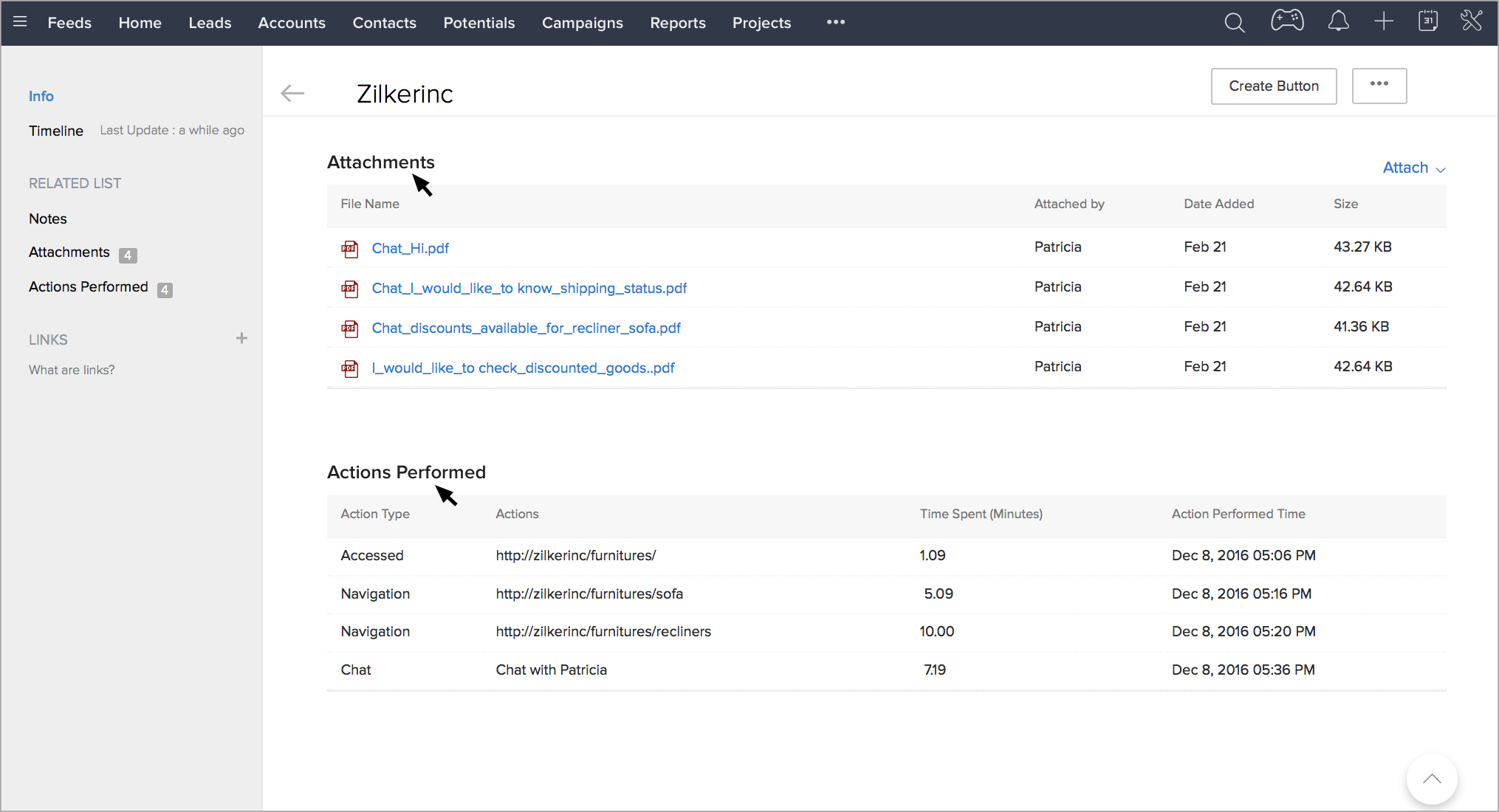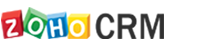
概述
最大限度地提高您的团队与客户之间每次互动的价值,并通过实时聊天增加提供按需客户支持的能力。
将 Zoho SalesIQ 与 Zoho CRM 集成,并将您的所有客户数据组织到一个地方。通过将 Zoho SalesIQ 添加到现有 CRM 中,您可以扩展连接客户的能力,并为您的团队提供即时支持客户的工具,同时保持所有交互有条不紊。
通过即时访问您的综合客户数据库和易于使用的实时支持软件,这一切皆有可能。
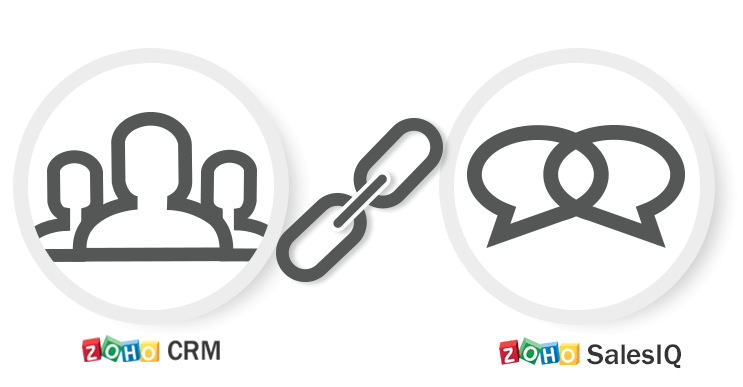
目录
- 将您的 Zoho SalesIQ 帐户连接至 Zoho CRM 帐户
- CRM 集成配置
- 如何在 CRM Web 表单中启用访客跟踪?
- 如何将访客路由到其各自的 CRM 所有者并在“在线访客”屏幕中进行跟踪?
- 使用集成信息
- 线索配置
- 联系人配置
- 潜在客户配置
- CRM 中的访客类型
- 将访客数据从聊天窗口小部件更新到 CRM 自定义字段
- 查看 CRM 内 Zoho SalesIQ 中的数据
- CRM - 访问
将您的 Zoho SalesIQ 帐户连接至 Zoho CRM 帐户
在现有客户数据库中解锁客户支持能力之前,您需要将 Zoho SalesIQ 和 CRM 链接在一起。
为了让您的工作尽可能简单,我们建议 Zoho CRM 管理员必须拥有一个帐户并成为 Zoho SalesIQ 帐户的管理员。
作为 CRM 帐户的管理员将您的 CRM 帐户与 Zoho SalesIQ 帐户配对
- 登录“Zoho SalesIQ”。
- 在设置中,点击 Zoho CRM。

- 在“与 Zoho CRM 连接”页面,点击启用 CRM 集成按钮。这将在成功生成 Zoho CRM ZSC 密钥后将 Zoho SalesIQ 链接到您的 CRM 帐户。

成功将 Zoho SalesIQ 帐户集成到您作为 CRM 管理员的 Zoho CRM 帐户后,您将看到 Zoho CRM 管理员显示为“我”,且 Zoho CRM ZSC 密钥将显示在下方。
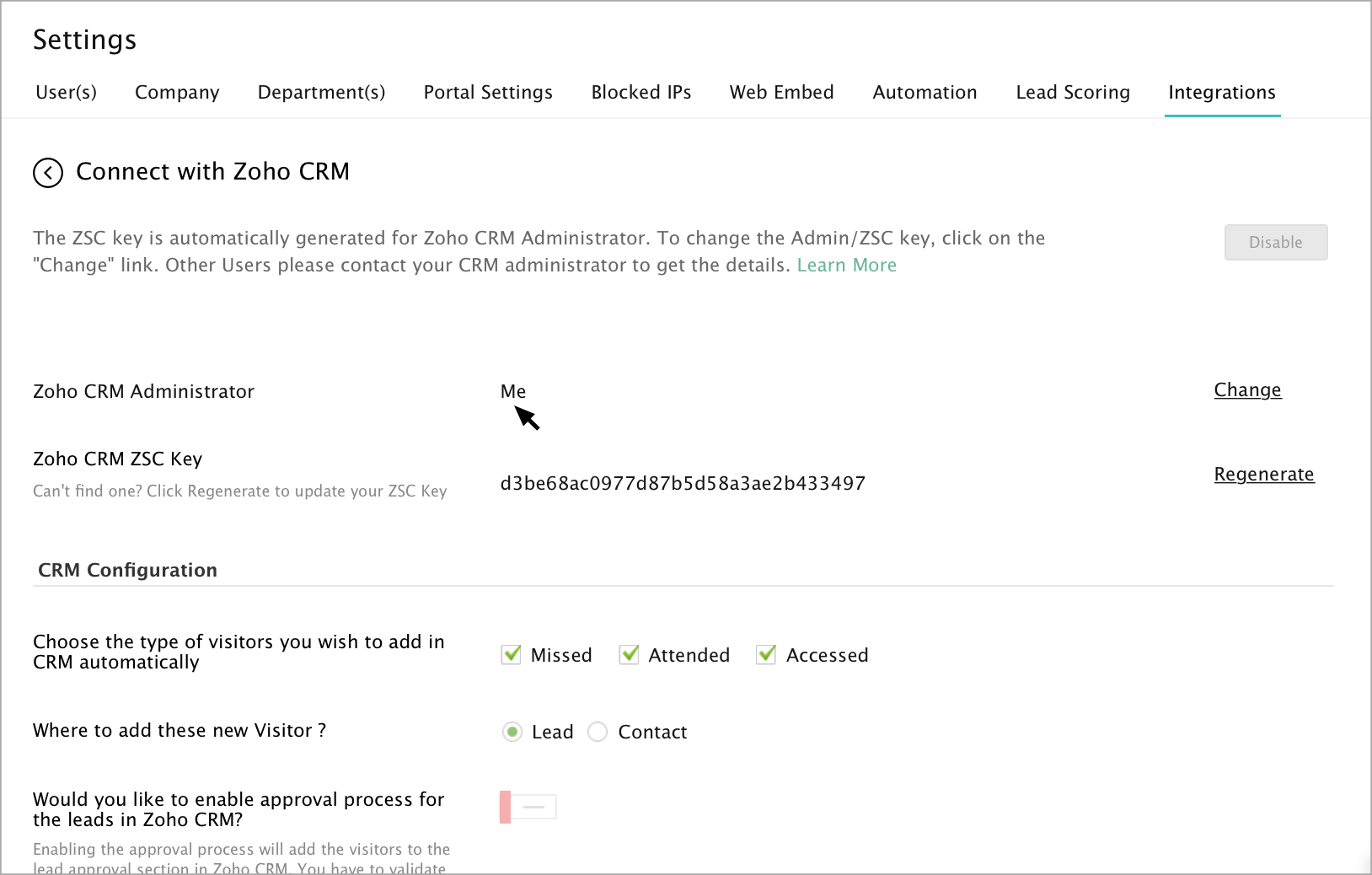
在不是 CRM 管理员的情况下配对帐户
如果您不是需要与 Zoho SalesIQ 集成的 CRM 帐户的管理员,不用担心,您只需要管理员的电子邮件地址和帐户的特定 CRM ZSC 密钥即可。
您可以与 CRM 管理员共享有关如何生成 ZSC 密钥的以下说明。
如何生成 ZSC 密钥?
- 在所需的 Zoho CRM 帐户中,点击屏幕右上角导航栏上方的“设置”。
- 在“开发者空间”部分中,点击“Zoho 服务通讯 (ZSC) 密钥”。
- 在“ZSC 密钥”部分中,点击绿色的“立即生成”按钮。
- 然后,您将看到 ZSC 信息,包括管理员的电子邮件地址和唯一的 ZSC 密钥。您需要提供这两条信息,让您自己或其他人将此 CRM 帐户链接到 Zoho SalesIQ 帐户。
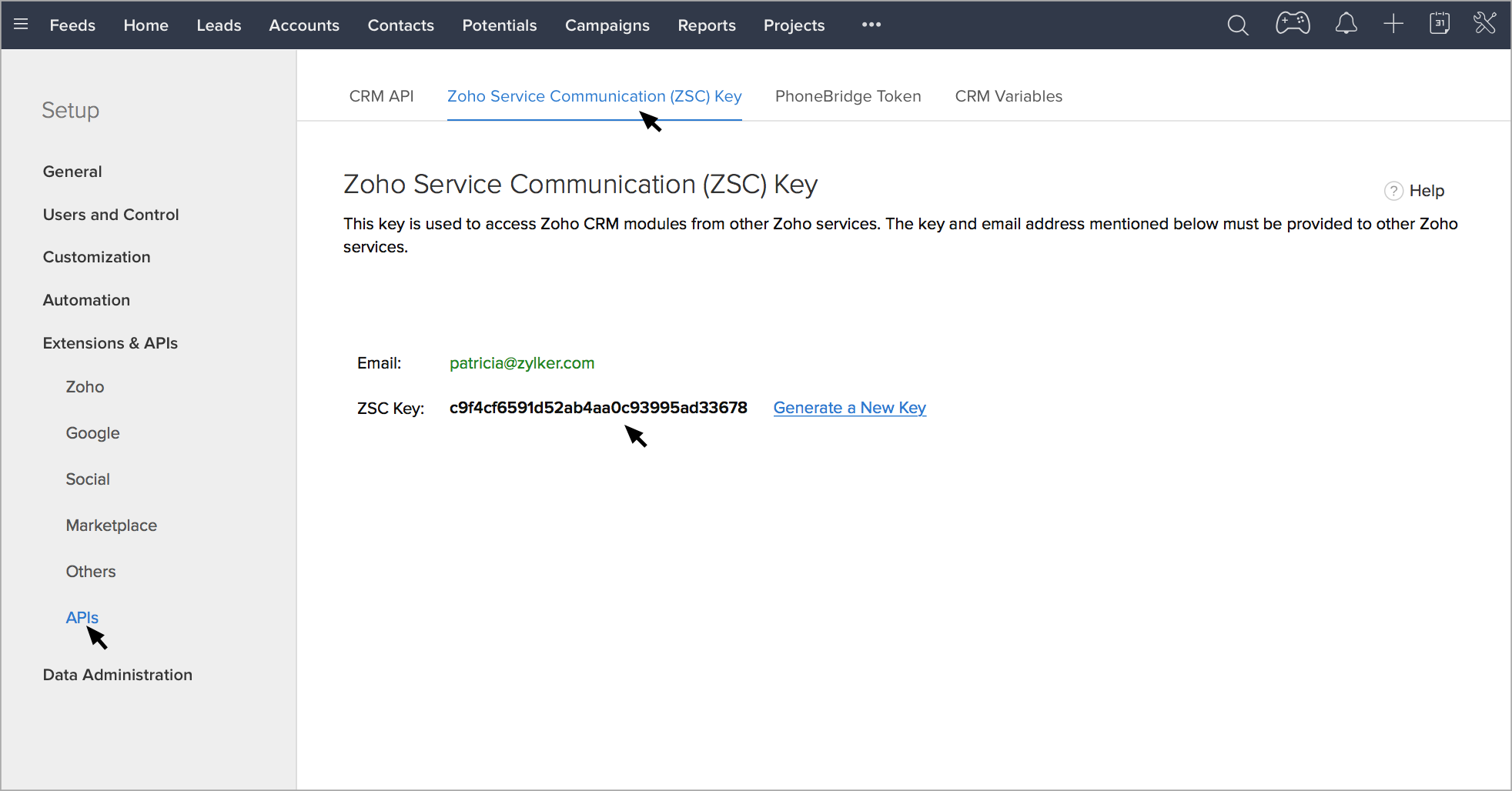
注:如果管理员过去已生成 ZSC 密钥,则可以通过遵循相同的导航来查找现有密钥。
在不是 CRM 管理员的情况下链接 Zoho SalesIQ
如果您不是 Zoho CRM 管理员,当您点击 Zoho SalesIQ 中的“启用 CRM 集成”按钮时,您将看到一条消息,通知您:“Zoho SalesIQ 无法将您的电子邮件地址确认为 Zoho CRM 管理员。请联系 Zoho CRM 管理员以获取详情,进而完成整合设置。没有 Zoho CRM 帐户,立即注册。”
- 您还会在下面看到两个框,您可以在其中输入所需 CRM 帐户管理员的“电子邮件地址”,以及另一个框,用于输入您想要链接 Zoho SalesIQ 的帐户的“ZSC 密钥”。
- 使用生成的 CRM 管理员的电子邮件地址和 ZSC 密钥更新字段。
- 点击“启用”以将您的 Zoho SalesIQ 链接到您已输入其信息的 CRM 帐户。
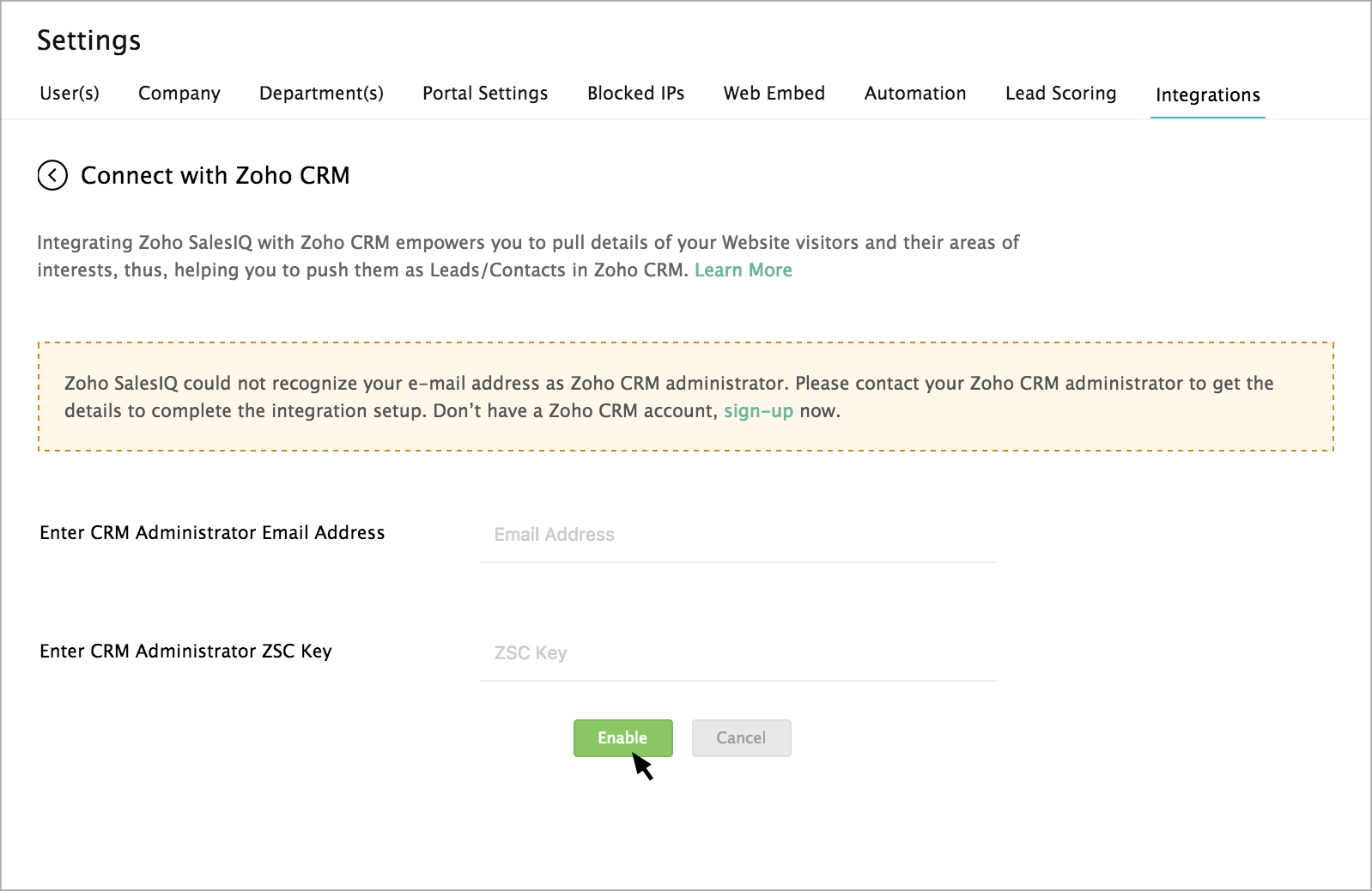
将系统生成的配对更改为您所需的 CRM 帐户。
- 在“设置”->“集成”->“Zoho CRM”中,在“Zoho CRM 管理员”子部分下,点击“更改”。
- 在弹出的 CRM 管理员框中,编辑 “Zoho CRM 管理员电子邮件地址”字段以添加您的电子邮件地址。
- 粘贴您刚刚从 CRM 帐户复制的 ZSC 密钥。
- 点击“保存”以进行更改。
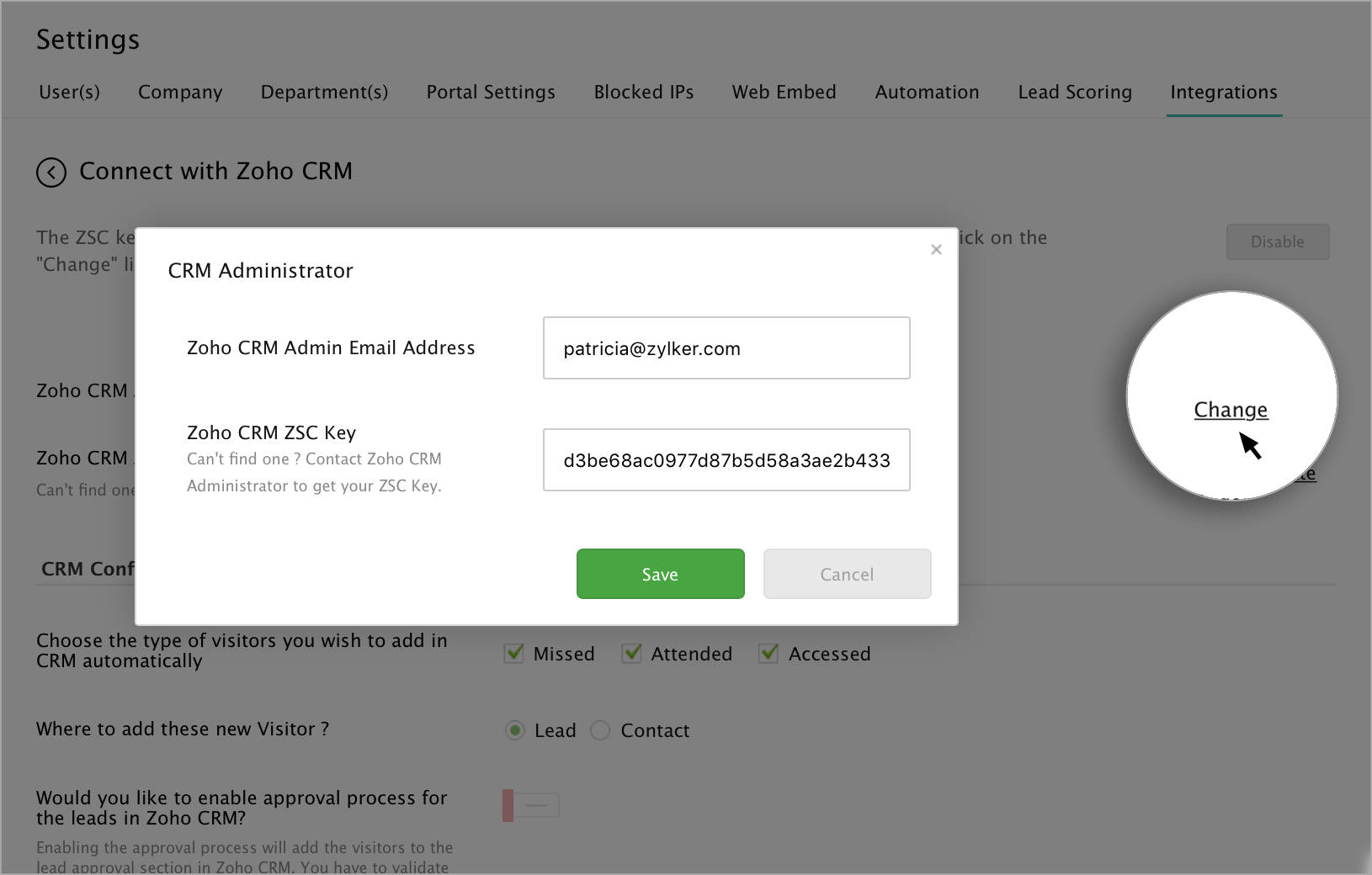
更改已配对的非 CRM 管理员帐户。
- 在“设置”->“集成”->“Zoho CRM”中,在“Zoho CRM 管理员”子部分下,点击“更改”。
- 在弹出的 CRM 管理员框中,编辑“Zoho CRM 管理员电子邮件地址”字段以添加您要关联的 Zoho CRM 帐户的管理员电子邮件地址。还要为该帐户提供该 CRM 管理员提供的 ZSC 密钥。
- 点击“保存”以进行更改。
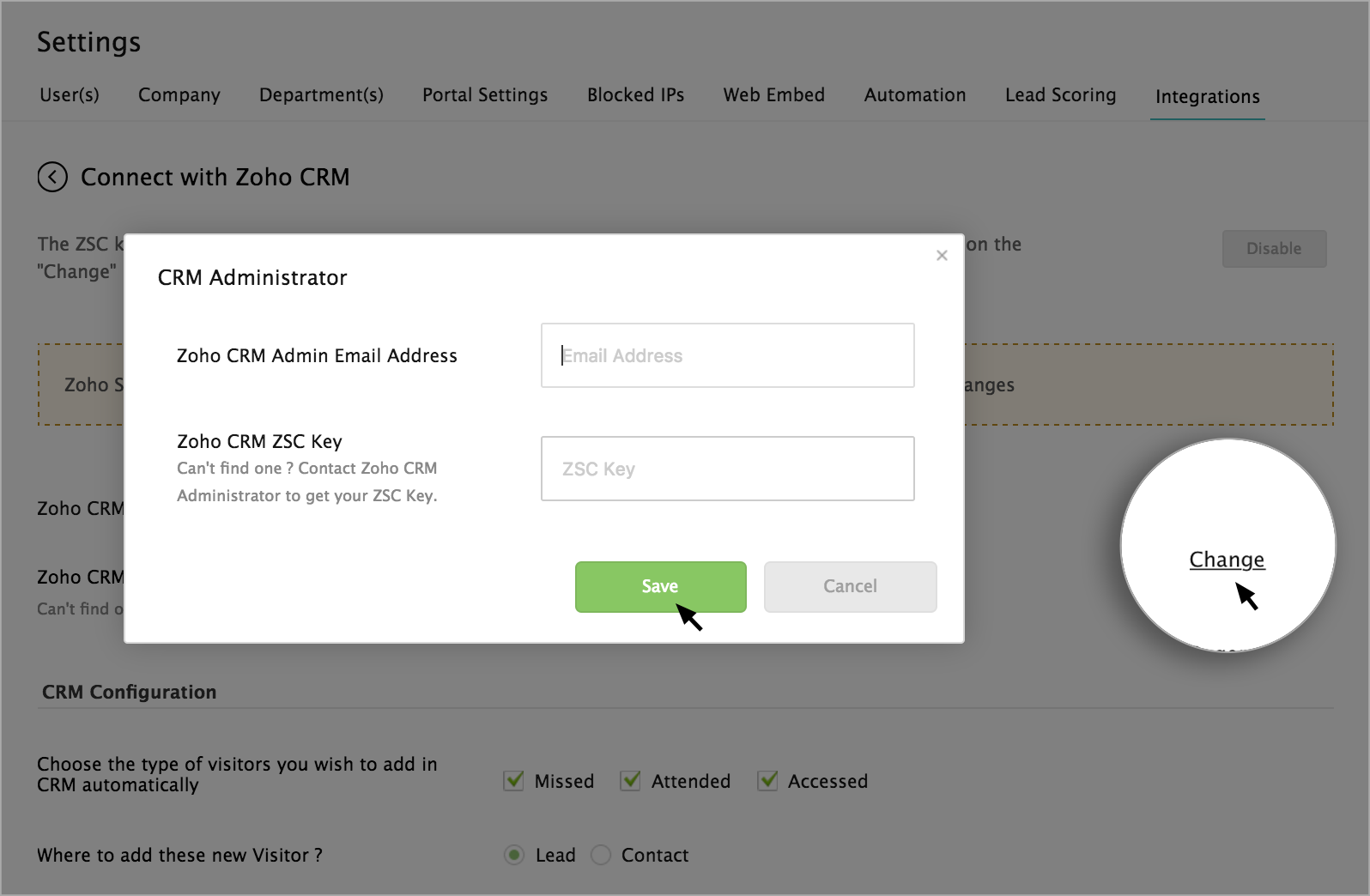
要禁用与 CRM 的集成
如果需要,您可以随时禁用 Zoho SalesIQ 与 CRM 帐户的集成。
- 在“设置”->“集成”->“Zoho CRM”中,点击右上角的“禁用”按钮。
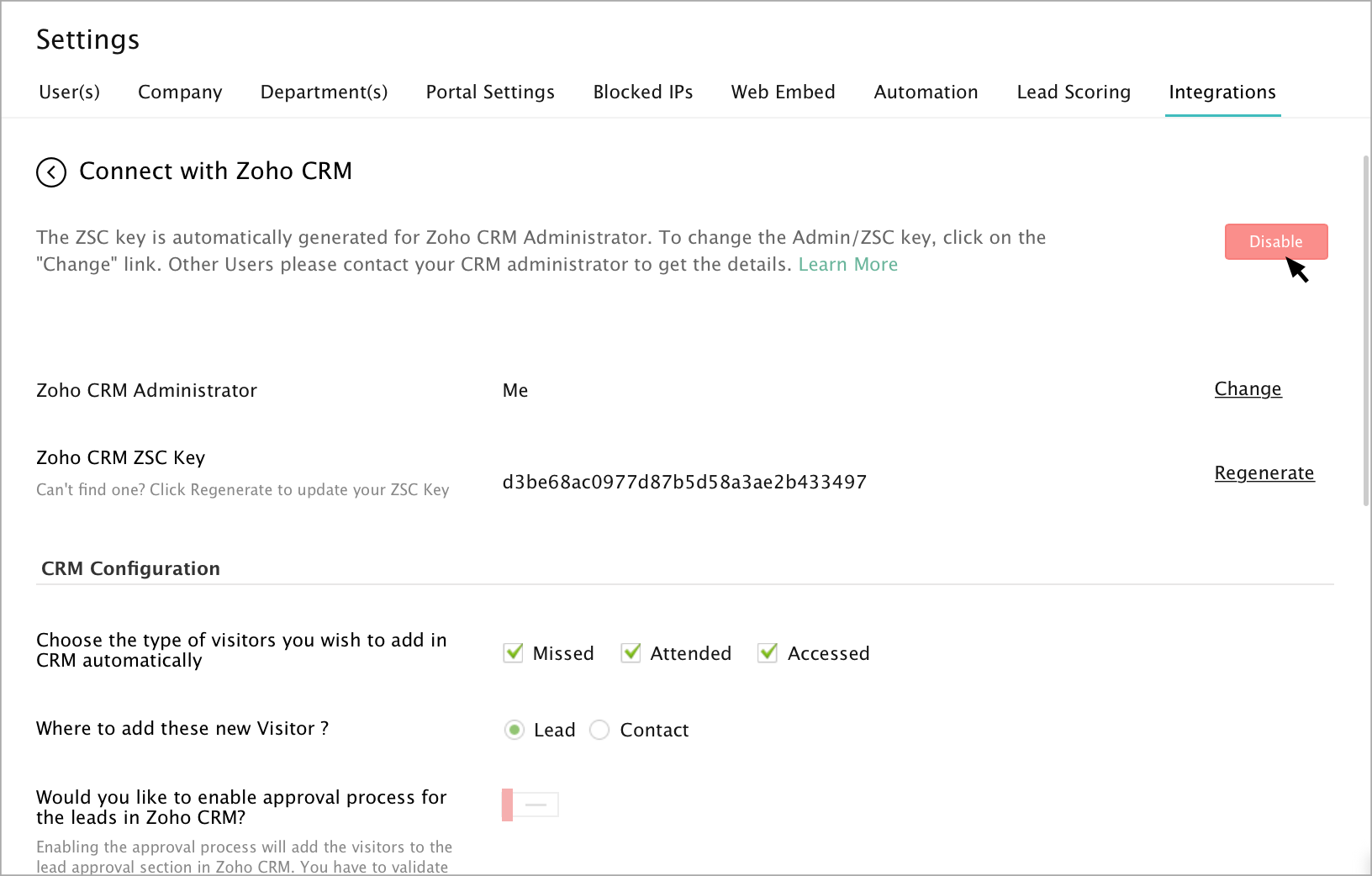
要重新启用与 CRM 的集成
- 在“设置”->“集成”->“Zoho CRM”中,点击右上角的“启用”按钮。
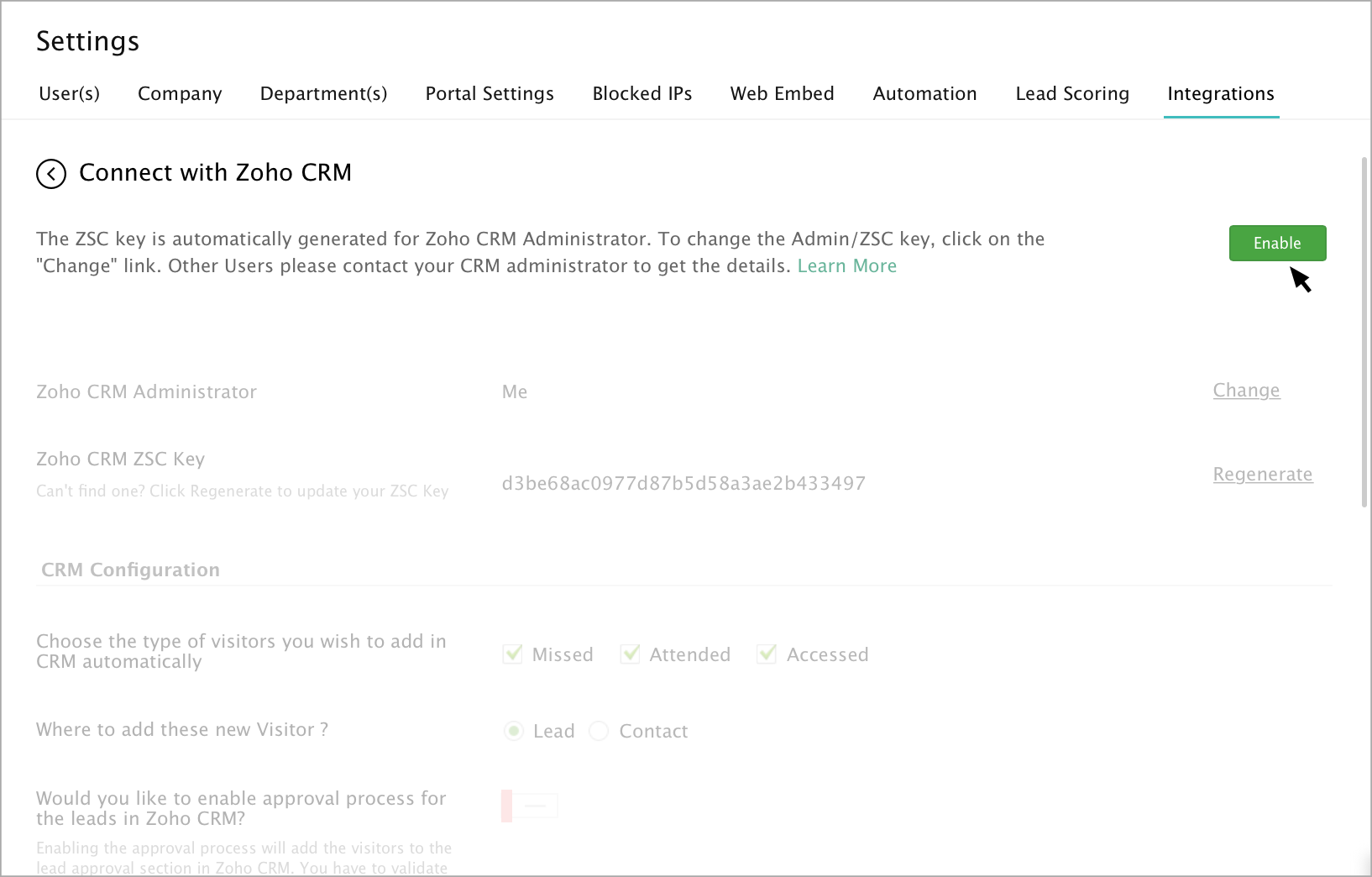
CRM 集成配置
现在您已将您的 Zoho SalesIQ 链接到 Zoho CRM 帐户,您需要配置集成以满足团队的特定需求。请阅读以下内容,了解如何配置集成的选项。
要添加的访客
此集成还允许您配置要自动添加到 CRM 的新访客的分段。为您提供的选项有
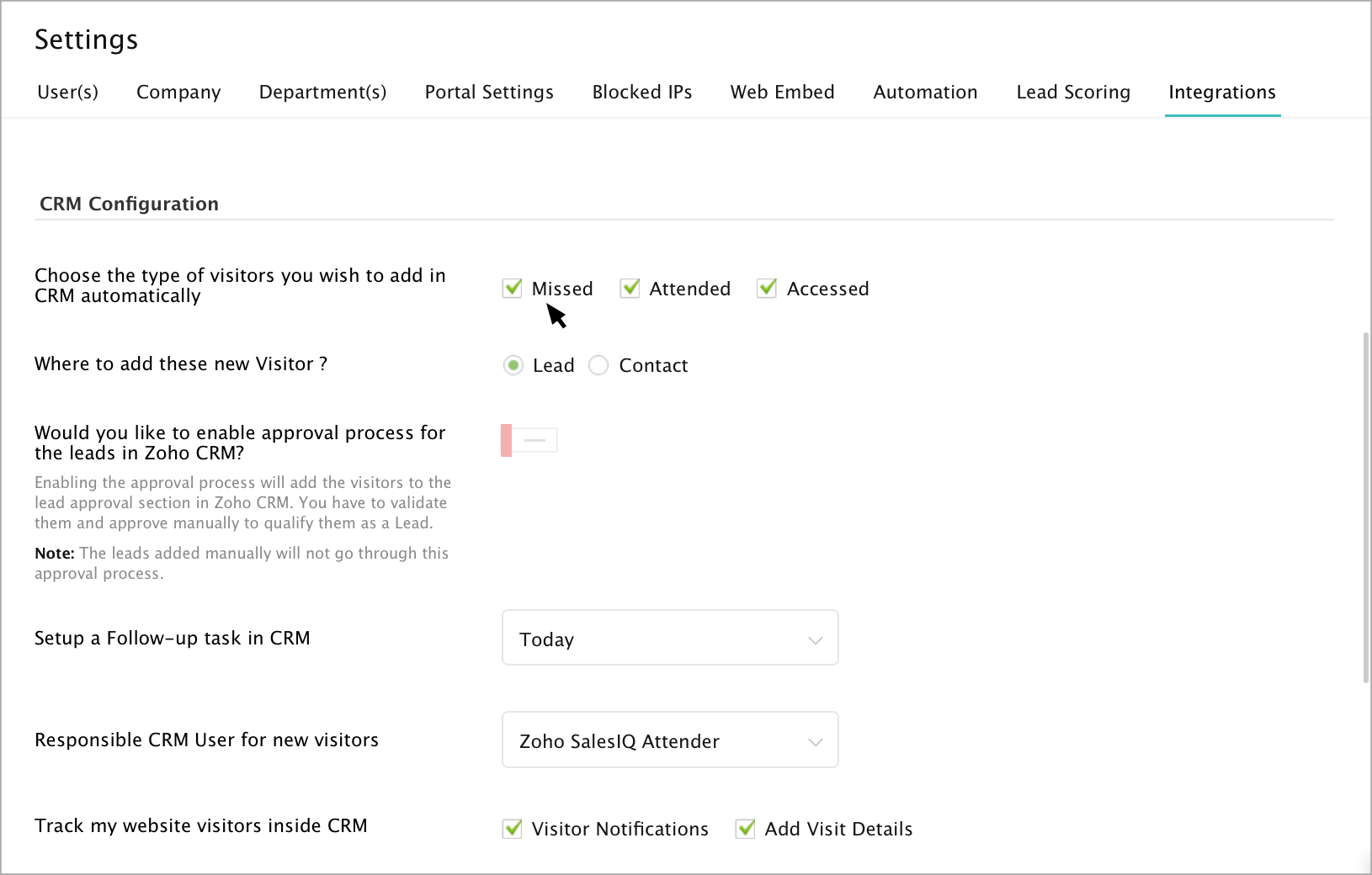
- 仅错失 – 错过的访客将自动推送到您的 CRM。
- 仅参与 – 参与的访客将自动推送到您的 CRM。
- 仅访问 - 访问该网站的访客将推送到您的 CRM
- 参与和错失 - 错过和参与的所有访客都将推送到您的 CRM。
- 选择全部 - 无论错过还是参与,所有新访客都将推送到您的 CRM。
- 全部不选 – 不会自动推送任何访客到您的 CRM。但是,您可以从聊天窗口手动将其推送到 CRM。
添加为线索或联系人
您还可以配置是否要在 CRM 中自动将这些访客添加为“线索”或“联系人”。
- 在“设置”->“集成”->“Zoho CRM”中,在“CRM 配置”子部分下,点击按钮以选择“潜在客户或联系人”。
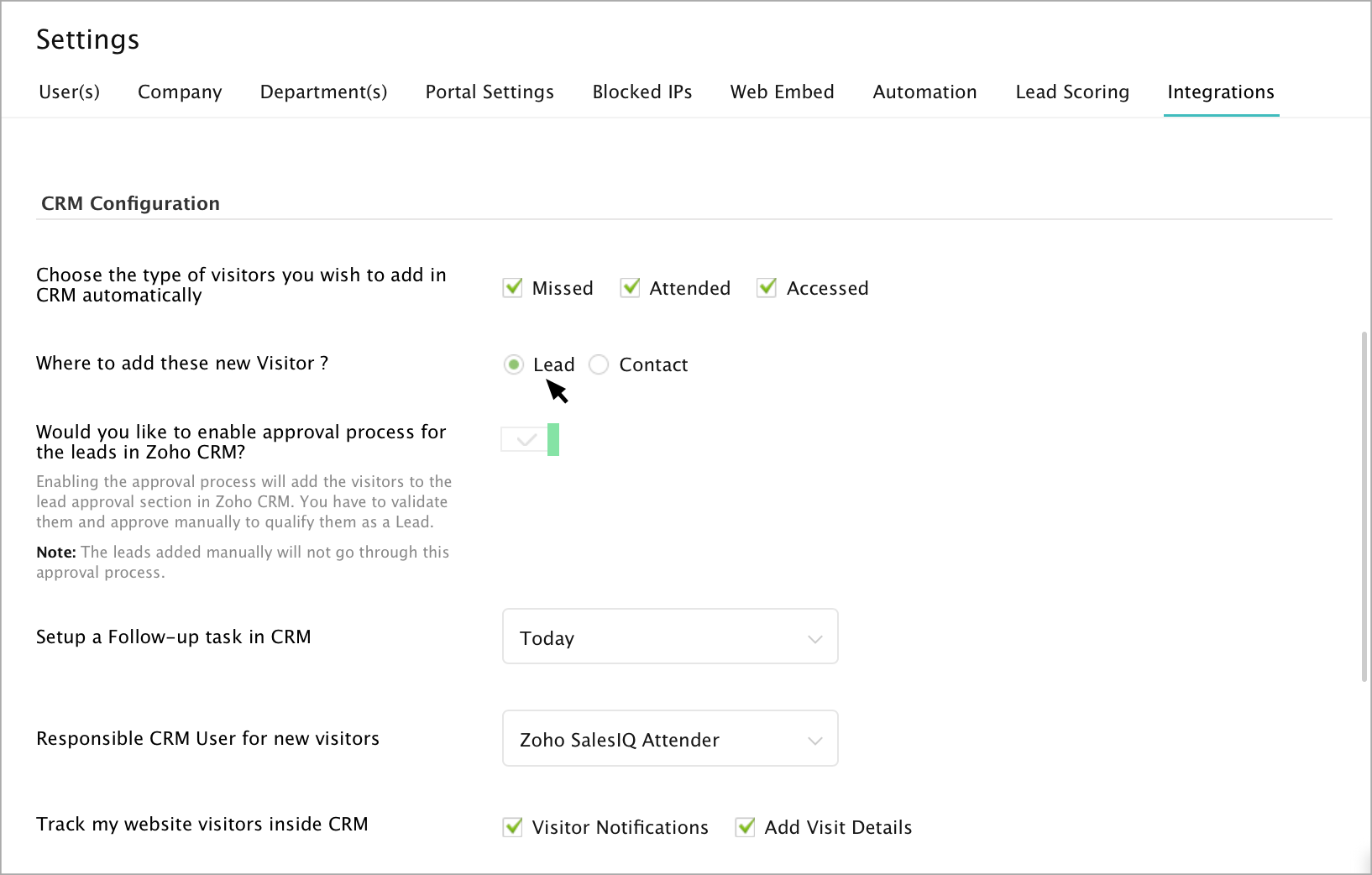
注:此配置将适用于自动添加的所有访客,因此请注意您在下一个要添加的选项中配置的访客,以便您可以选择最佳选项。
自动添加跟进任务
您可以在 CRM 配置中配置的第三个选项是,是否将跟进任务推送给您的 Zoho SalesIQ 自动添加到 CRM 的客户,以及该任务何时到期。您可以设置系统在今天、明天、第 7 天或第 14 天在 CRM 中创建跟进任务,以确保您的“以客户为中心”的文化超越最初的实时支持体验,并且您的整个团队都可以与客户联系,了解事情的进展。
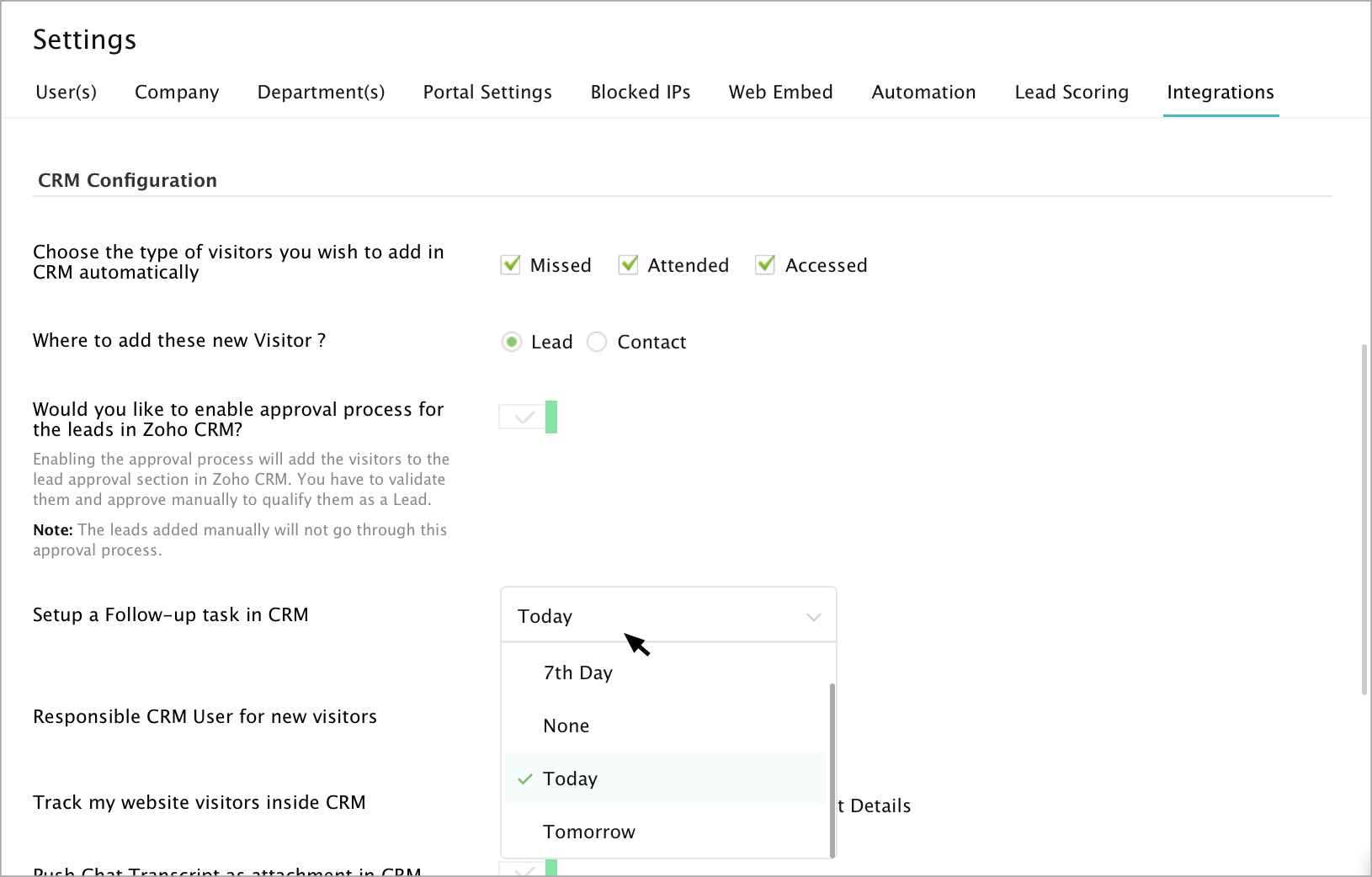
为推送到 CRM 的新访客指派代理
您还可以在 Zoho CRM 中为从 Zoho SalesIQ 推送到 CRM 的所有新访客分配代理。
- 在“设置”->“集成”->“Zoho CRM”中,在“CRM 配置”子部分下,选择“新访客的责任 CRM 用户”旁边的下拉列表。
- 将为您列出 CRM 的代理以及“Zoho SalesIQ 参与者”选项

注:
选择代理名称将确保向其分配所有新访客。
Zoho SalesIQ 参与者 - 选择此选项后,参与聊天的代理将成为新访客的责任 CRM 用户。如果代理在 Zoho CRM 中未关联,则这些聊天将分配给 Zoho CRM 管理员。
在 CRM 中跟踪您的访客
Zoho SalesIQ 允许您实时跟踪 CRM 内的访客。当访客访问您的网站时,您将在 CRM 中收到通知。查看潜在客户/线索/联系人所花费的时间以及在您的 Zoho CRM 中组织和存储的已访问页面
- 访客通知 – 在 Zoho CRM 中启用/禁用网站访客通知。
- 添加访问详细信息 – 启用/禁用将网站访客页面访问详细信息添加到线索/联系人的相关访问字段
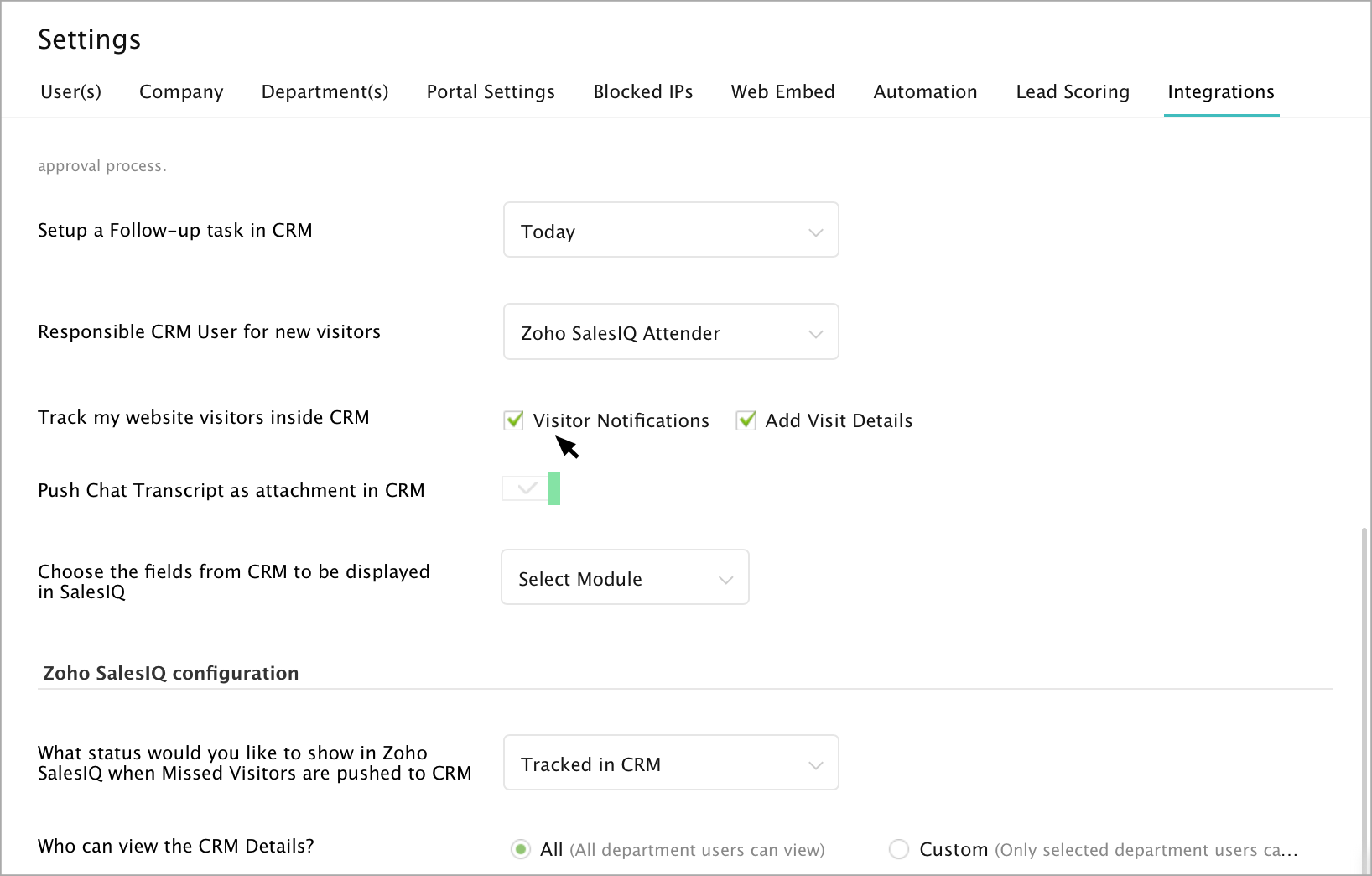
访客通知
查看当访客访问您的网站时您将如何在 CRM 中收到实时通知。在查看存储在 Zoho CRM 中的访客信息时,参与并联系。
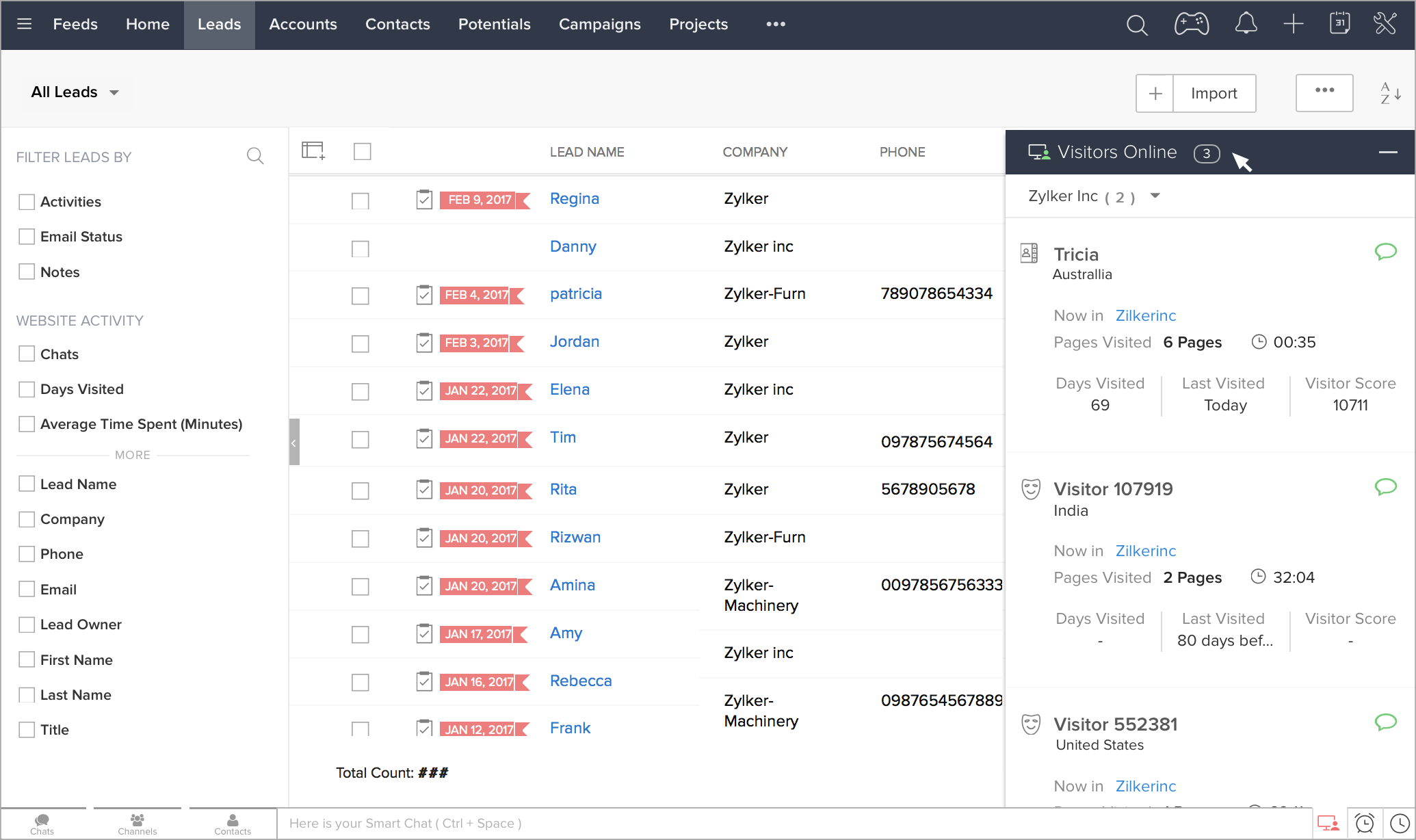
查看您的访客访问详细信息
在您的 CRM 中添加访客访问详细信息。根据客户/潜在客户/线索/联系人,在 CRM 访问模块中跟踪您的站点访客及他们在您的站点中执行的操作。
自动附加您的聊天脚本

Zoho SalesIQ 配置
您可以选择配置当 Zoho SalesIQ 的错失访客推送到 CRM 时会发生什么,以便将跟踪或跟进他们作为现有客户参与系统的一部分。
如果错失访客作为新线索或联系人自动推送到您的 CRM 中,您可以选择让他们在 Zoho SalesIQ 中的状态显示为“在 CRM 中跟踪”,还是将其视为“错失”访客。
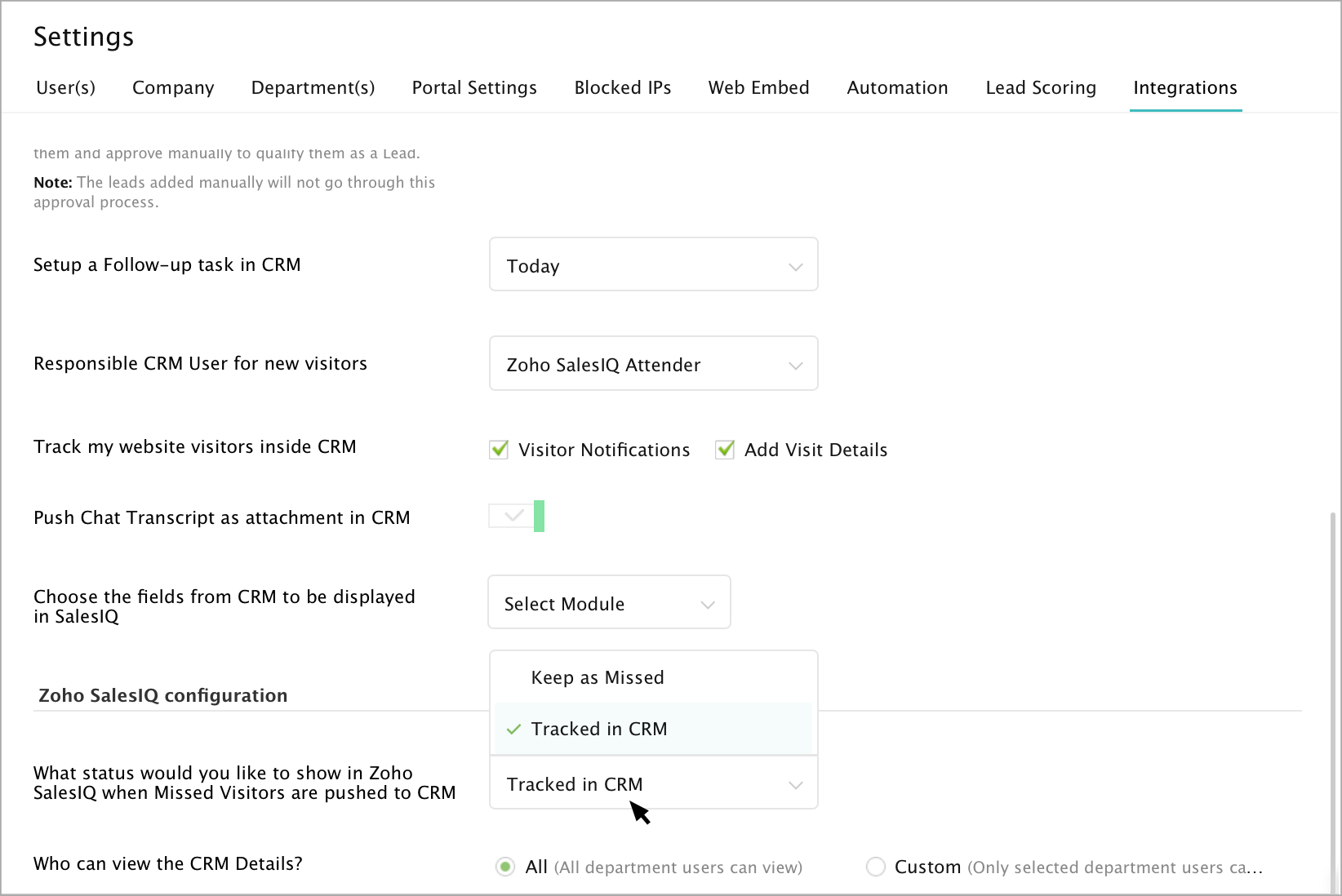
如何将访客路由到其各自的 CRM 所有者并在“在线访客”屏幕中进行跟踪?
您现在可以将返回的网站访客路由到在 CRM 中创建线索或联系人的所有者,并在“在线访客”屏幕中跟踪该网站访客。当访客访问您的网站时,线索/联系人的所有者将在跟踪屏幕中获取该访客的注册信息。
要路由访客,请执行以下步骤:
- 请转到“设置”->“自动化”->“访客路由”。
- 为规则选择条件和标准。然后,选择“路由到所选项”选项。
- 现在,当您点击 (+) 加号时,将显示选项列表和用户。在上述用户列表中选择“CRM 线索/联系人所有者”选项。
- 现在,访客将被路由到相应线索或联系人的 CRM 所有者。
如何在 CRM Web 表单中启用访客跟踪?
您还可以通过 CRM Web 表单来跟踪访问您网站的访客。创建 CRM Web 表单时,在 Web 表单中启用“访客跟踪”选项,以在 SalesIQ 中跟踪访问您网站的访客。按照以下步骤在您的 Web 表单中启用跟踪:
首先,构建一个 Zoho CRM Web 表单。如何构建 Zoho CRM Web 表单?
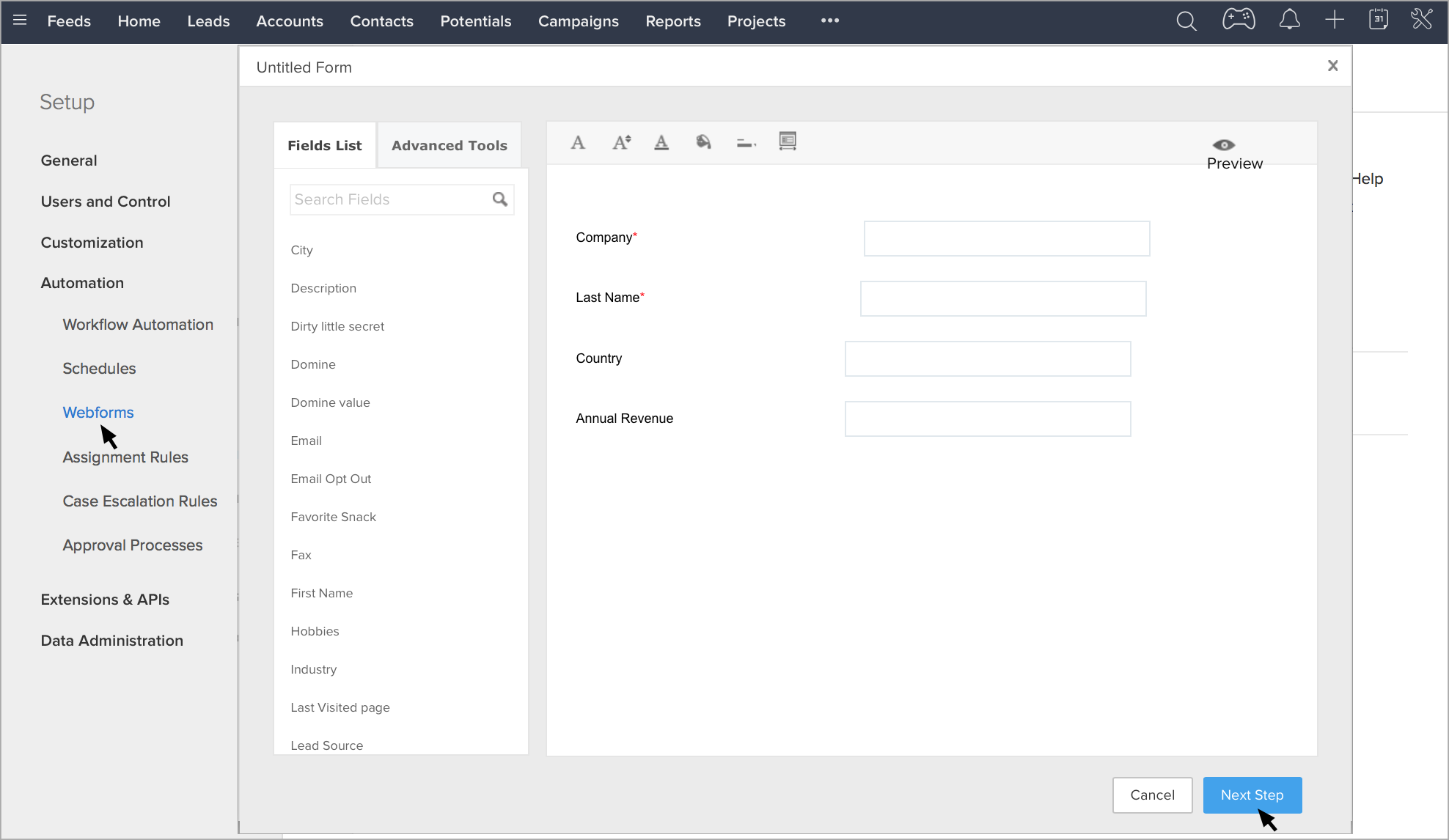
点击“下一步”按钮,表单的“通知部分”将出现。现在,开启“访客跟踪”选项。
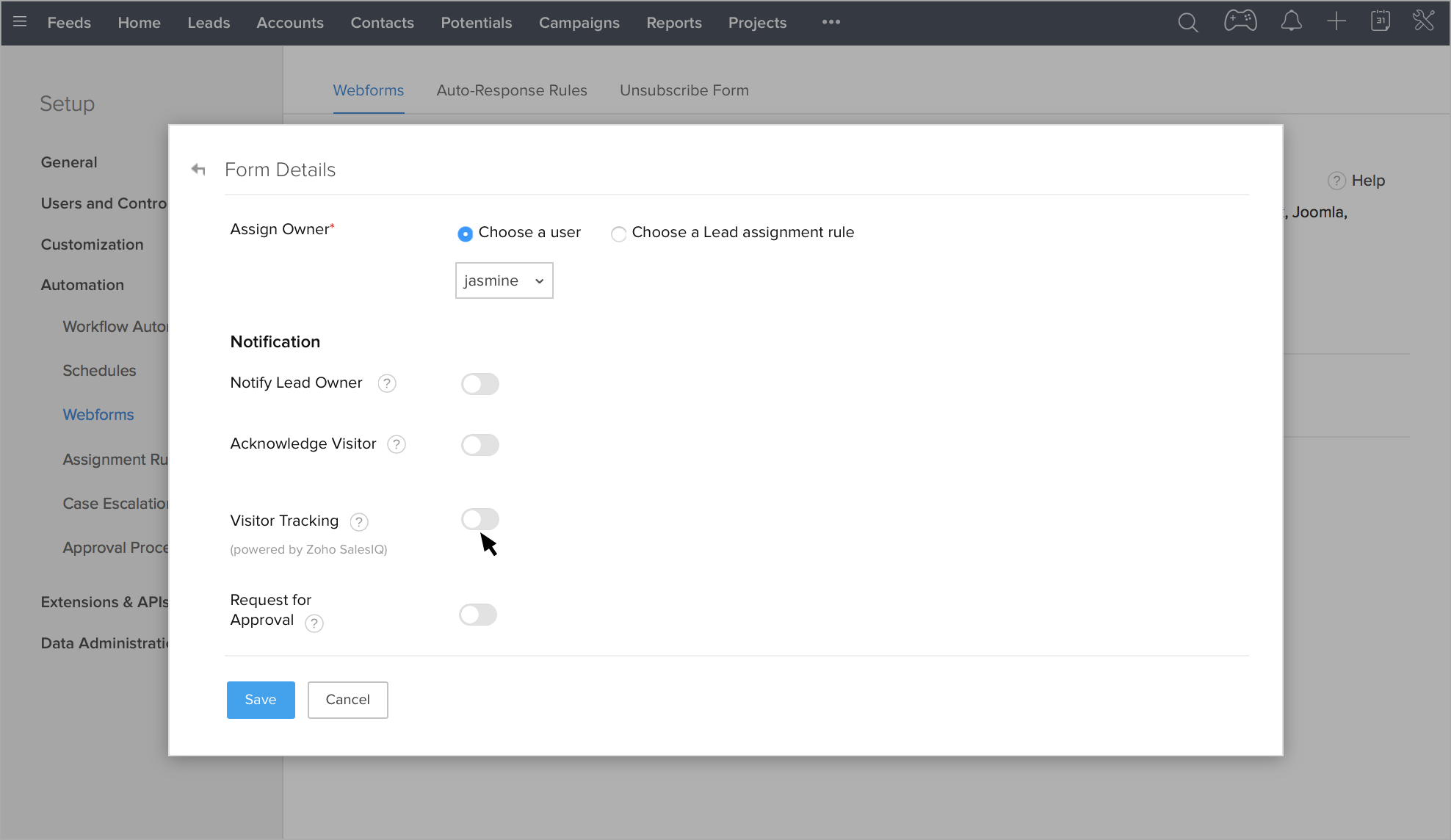
您可以查看具有所选默认 Web 嵌入的框,点击该框将列出可用的 Web 嵌入。从下拉列表中选择一个 Web 嵌入。
注:如果没有可用的门户,那么将提示您创建新门户。
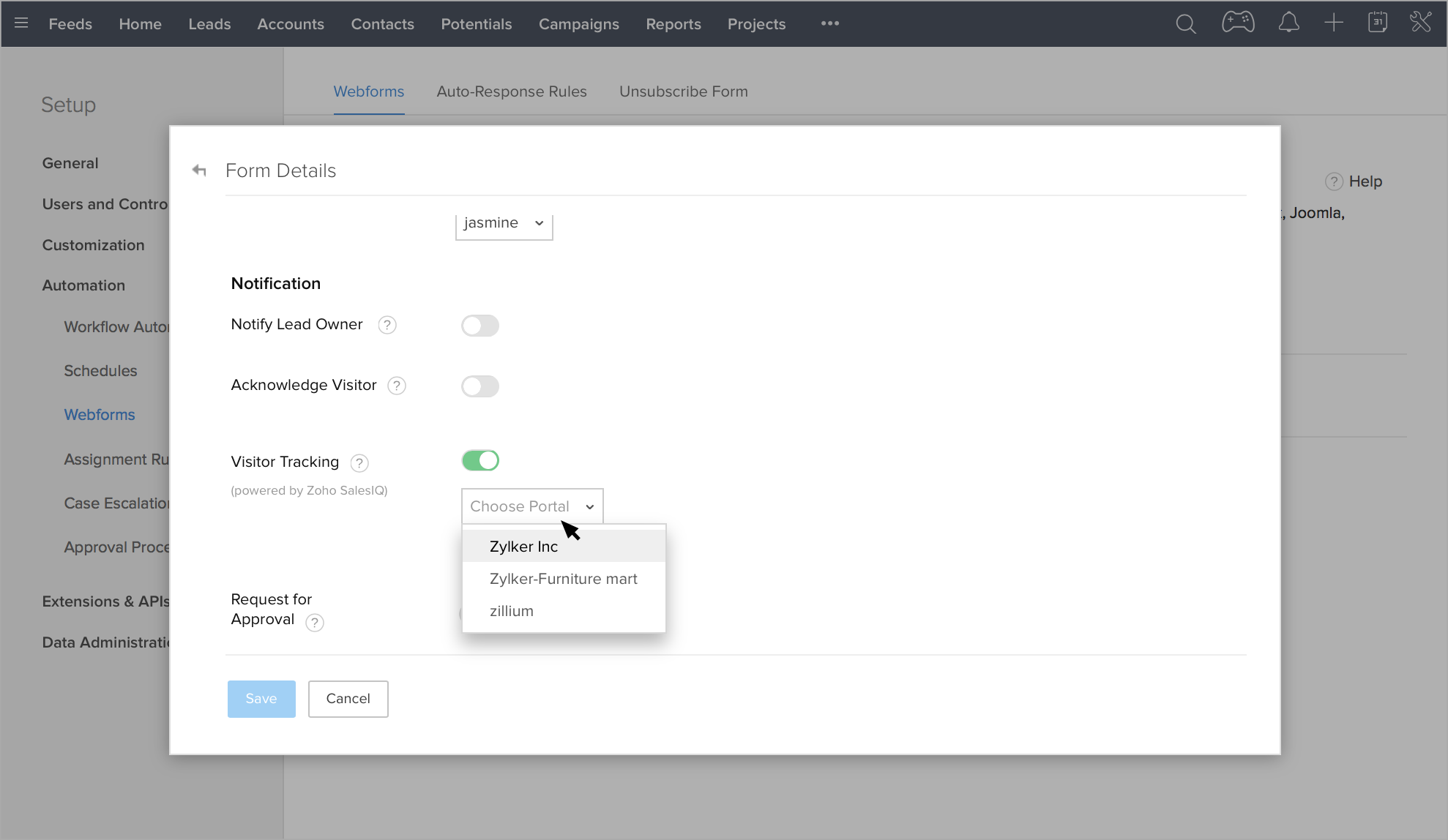
最后,点击保存按钮以更新所作的更改。
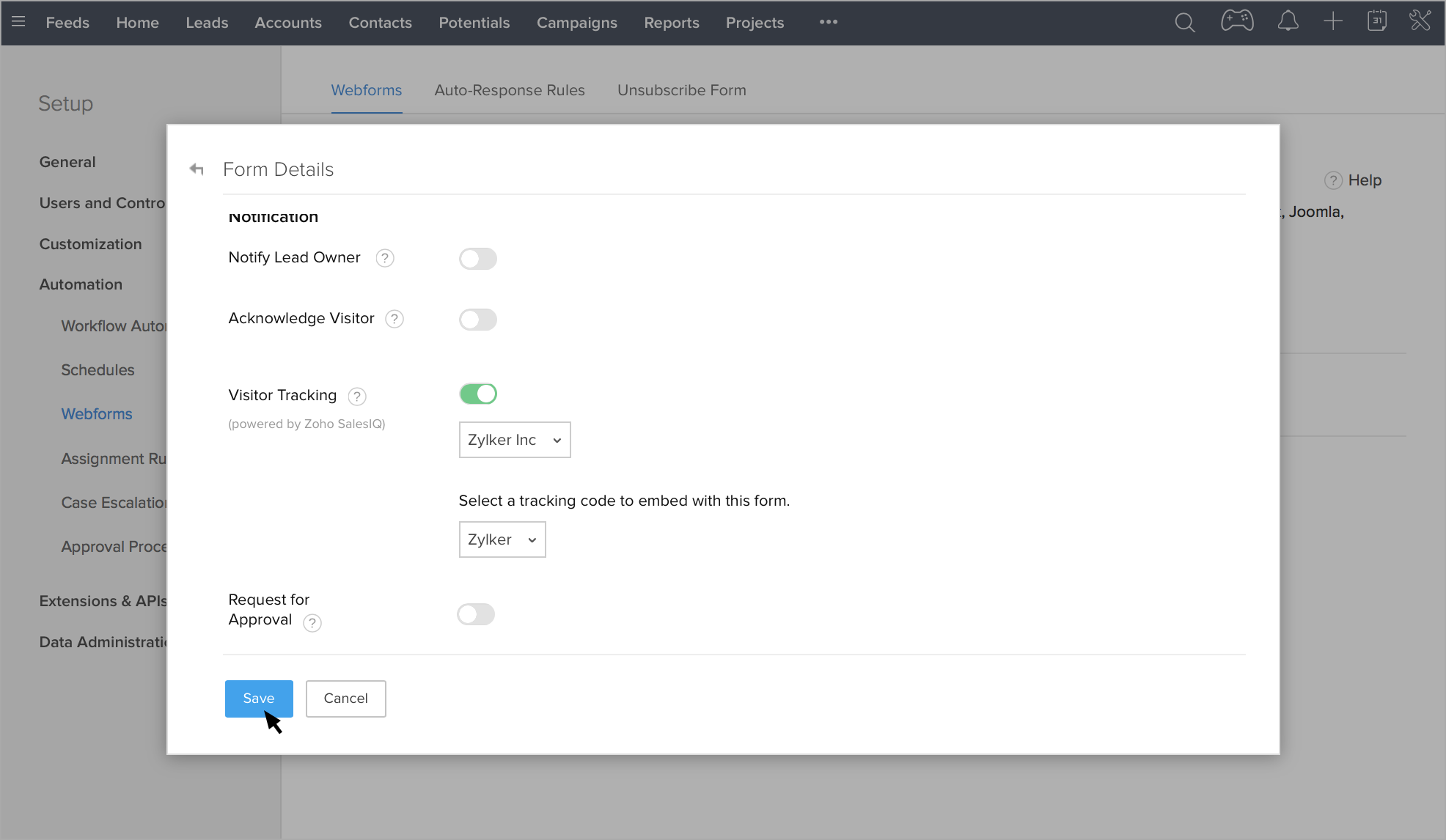
使用集成信息
当您知道如何使用即时可用信息时,您会从实时聊天支持与现有客户数据库的集成中获得最大价值。
自定义窗口中对 CRM 访客进行优先级排序的默认选项
现在,您可以通过在“自定义”部分中选择按 CRM 值选项,在“在线访客”部分中对 CRM 访客进行优先级排序。
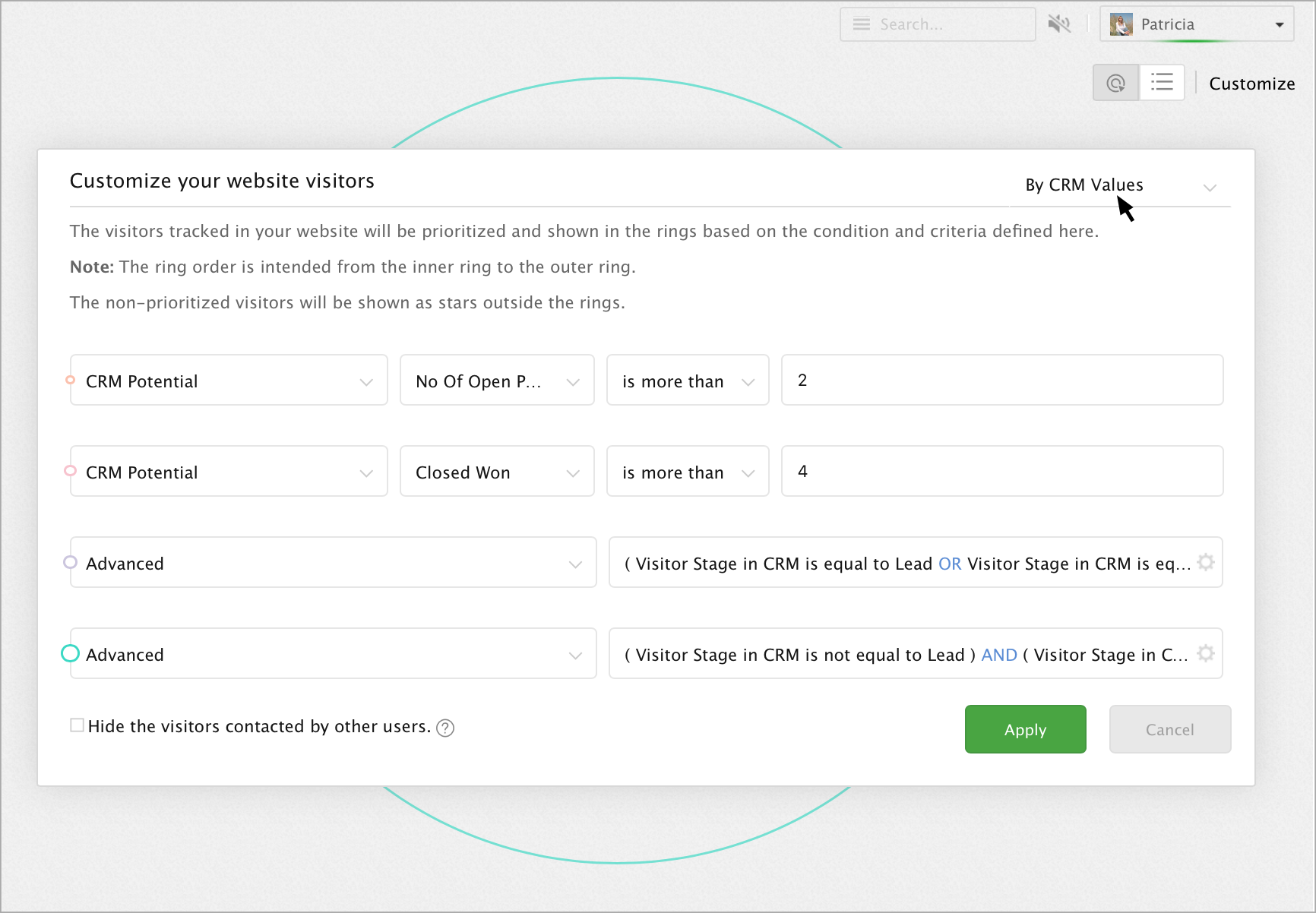
查看您的访客 CRM 信息
每当客户(或访客)通过您的 Zoho SalesIQ 与您发起聊天时,他们为发起聊天而提供的访客信息将通过您的 CRM 数据库自动进行筛选。如果客户与您数据库中的已有客户匹配,则 CRM 中的信息将自动显示在标准 Zoho SalesIQ 访客信息的正下方 - 位于实时聊天窗口右侧的列上。
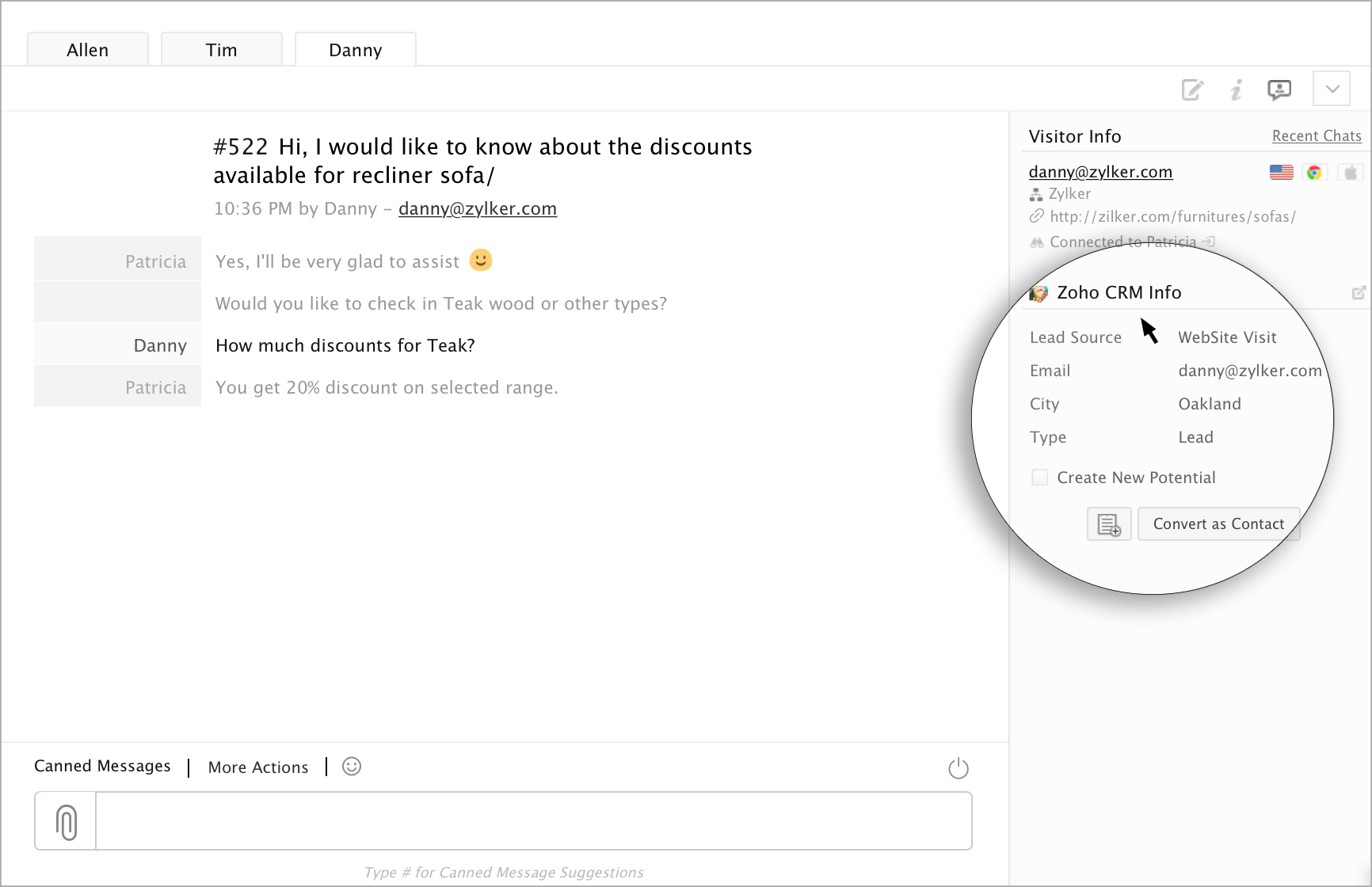
在您的 CRM 中查看访客的完整详细信息
如果在除了快速查看客户信息(联系人和线索)之外,您还想要了解更详细的信息,只需点击一下即可直接访问 CRM 中的完整详细信息。
- 点击“扩展信息”图标。
- Zoho CRM 内的客户详细信息的完整视图将在新的浏览器页签中打开。
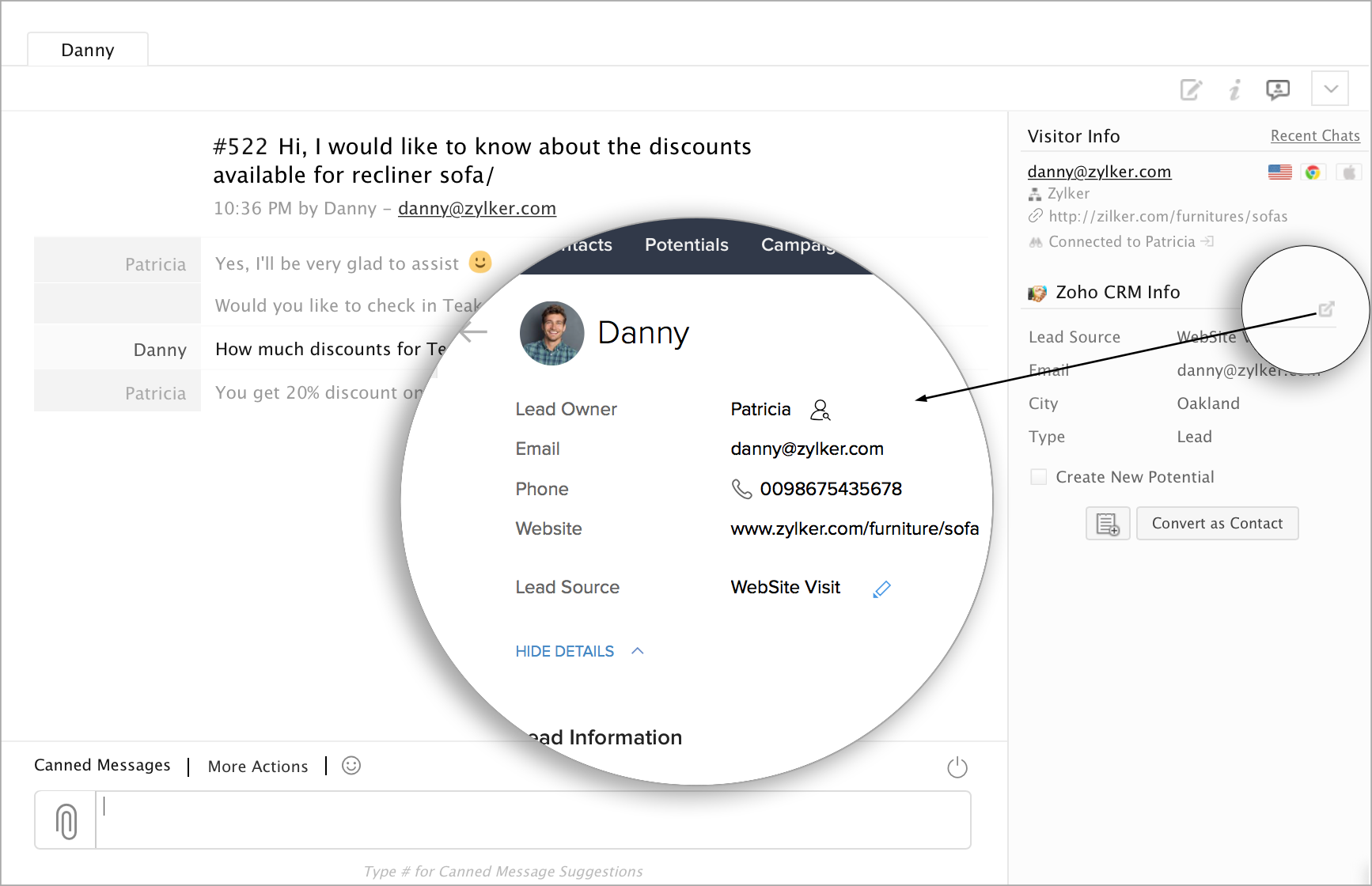
从 Zoho SalesIQ 手动添加数据至 CRM
当您与未根据您的配置自动添加到 CRM 的访客聊天,或者与您的 CRM 数据库中尚未存在的访客聊天时,您将能够将这些访客作为线索或联系人手动推送到您的CRM。
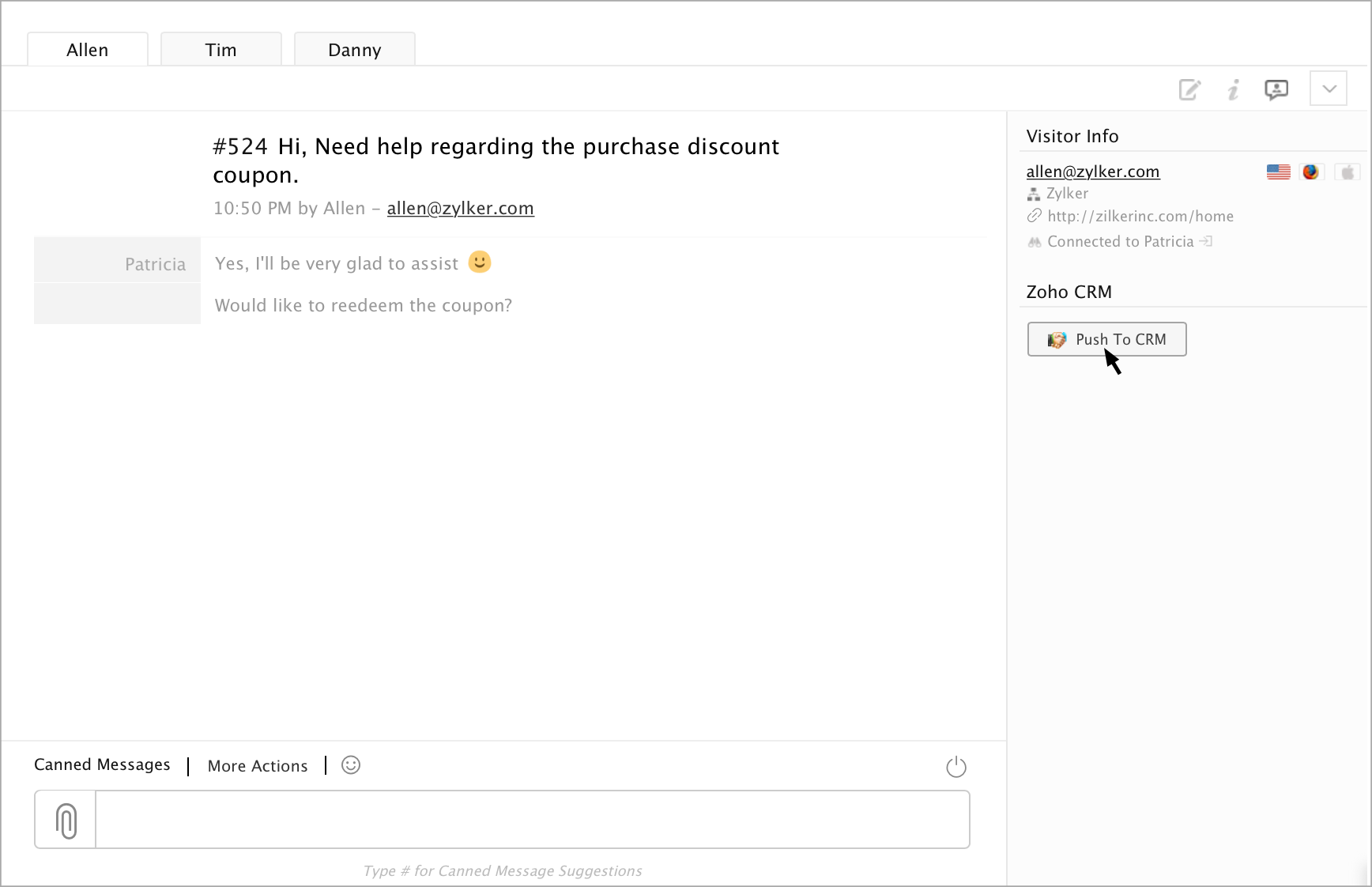
将 SalesIQ 访客数据自动推送到 CRM 自定义字段
SalesIQ 可将访客数据自动推送到 CRM 自定义字段。在 CRM 联系人/线索模块中手动添加自定义字段,SalesIQ 中收集的访客数据将自动推进到 CRM 自定义字段中。了解如何在 Zoho CRM 中添加自定义字段
您可以在 CRM 线索/联系人模块中添加的自定义字段列表包括:
- 城市
- 州/省/地区
- 国家/地区
- IP
- 浏览器类型
- 活动来源
- 活动媒介
- 活动期限
- 活动内容
- 市场活动名称
- 操作系统
从 SalesIQ 推送数据到 CRM 访问模块
您还可以将访客数据从 SalesIQ 自动推送到 CRM 访问模块。在 CRM 访问模块中手动添加自定义字段,SalesIQ 中收集的访客数据将自动推送到这些字段中。了解如何在 Zoho CRM 中添加自定义字段
您可以在 CRM 访问模块中添加的自定义字段列表包括:
- 线索分数
- 屏幕分辨率
- 字符编码
- 当前页面
- 用户代理
- 平台
- 推荐人
- 浏览器类型
- 浏览器版本
- 操作系统
- 颜色深度
- 脚本版本
- 支持 Java
- 支持 Cookie
- 页标题
- 搜索引擎
- 搜索查询
- 协议
- 方案
- 访客指示器
- FlashPlayer 版本
- 地理位置
- 当地时区
- 城市
- 州/省/地区
- 国家/地区
- IP
- 接受语言
- 经度
- 纬度
- 代码
- 活动来源
- 活动媒介
- 活动期限
- 活动内容
- 市场活动名称
- 访客 ID
- 名称
- 电子邮件地址
- 问题
- 部门
- 嵌入
- 电话
- 错过原因
- 适时
- 结束时间
- 错过时间
- 等待时间
- 聊天时段
- 上次邮件发送于
- 客户信息
线索配置
添加新线索
在与潜在客户(可能是对试用有疑问的客户)聊天时,您可以从与其聊天的同一窗口中将其快速添加为新的线索。
点击“推送到 CRM”按钮后,您将看到“添加线索/联系人”框。这将默认提取添加新线索所需的信息,但您可以点击“线索”或“联系人”,以在两个添加框之间切换。
从 Zoho SalesIQ 手动添加新线索时,您必须输入访客的公司名称。您还可以在此处添加电话号码、线索状态并指定所有者。
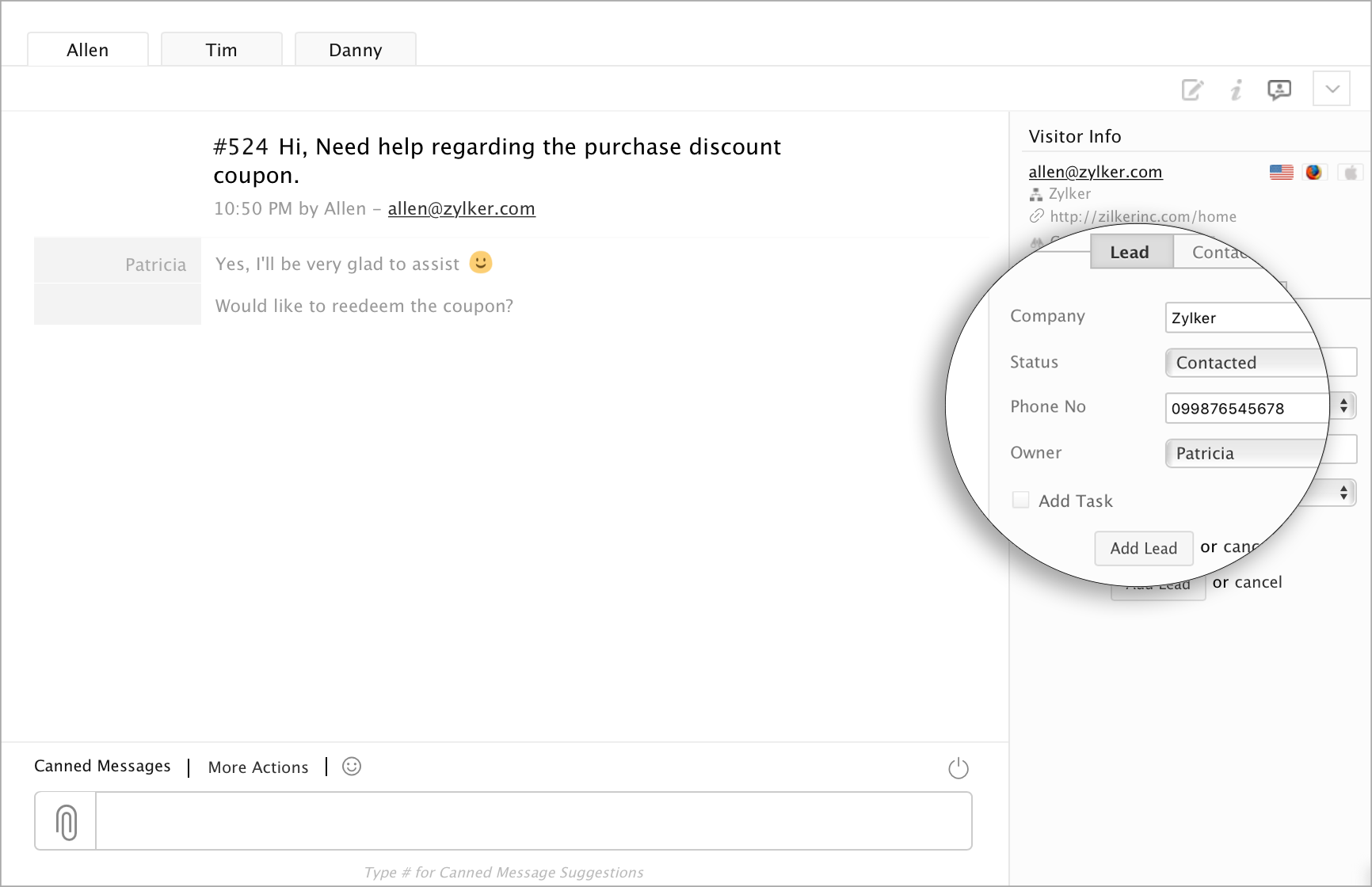
基于 CRM 线索信息跟踪访客
跟踪允许代理监视您网站中的访客。它还允许他们设置预定义的条件,以对访客进行优先级排序并将其路由到他们的仪表板中,以根据 Zoho CRM 线索信息发起主动聊天。
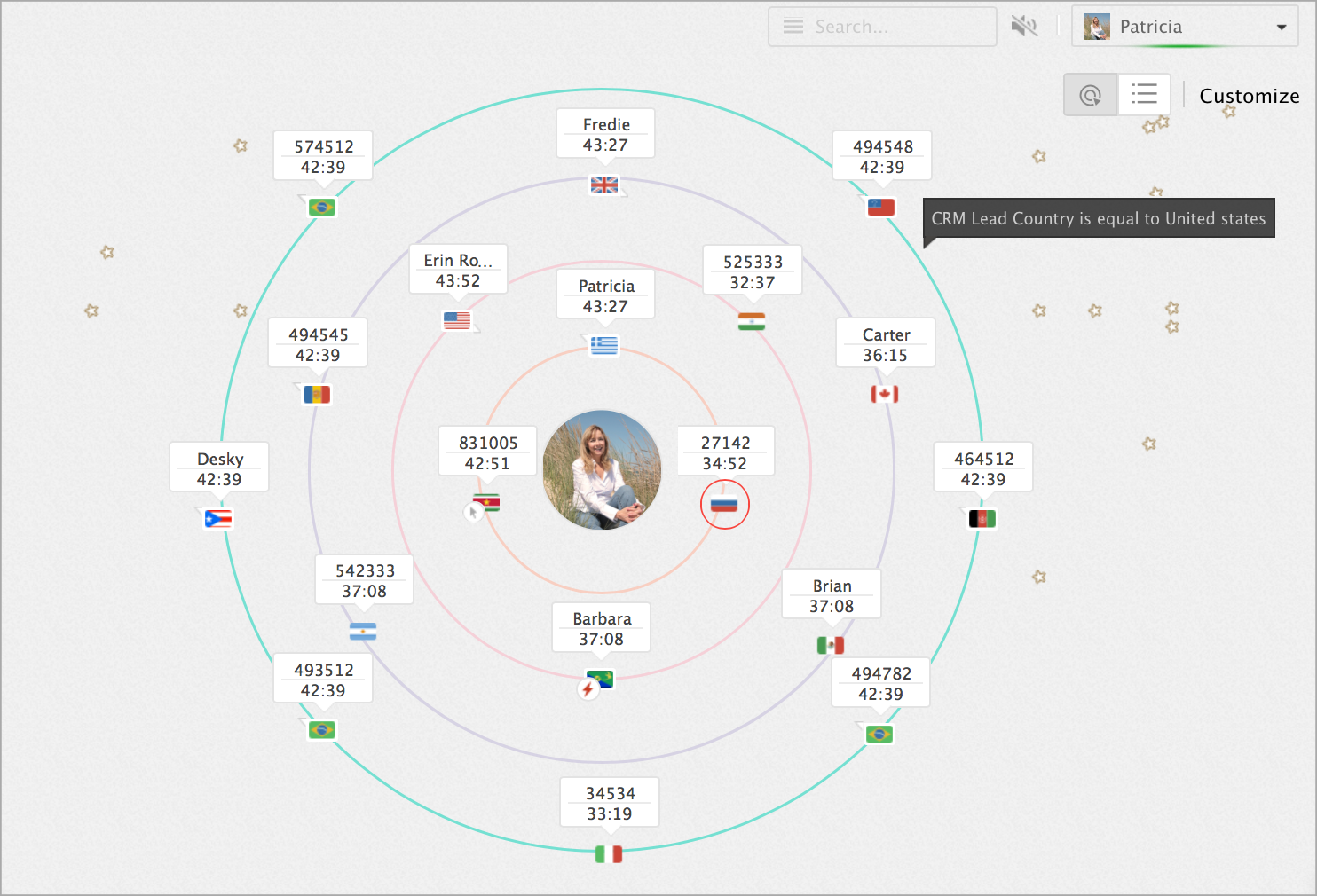
基于 Zoho CRM 中的线索信息将访客路由到您的销售代表
如果定义了分配规则,Zoho CRM 中生成的线索可以路由到特定的销售代表。
- 要路由您的线索,请转到“设置”,然后选择“自动化”页签。
- 现在选择“访客路由”,然后点击“添加”以设置所需的筛选器。
- 从列表中选择所需的“CRM 线索”,然后选择可用于 CRM 中的线索的字段。
- 为您的条件定义“标准”。
- 为所设置的条件输入一个值。
- 通过点击“+”号,在“路由至用户”部分添加代理名称,以将访客分配给您的代理。
- 要删除已添加的代理,请将鼠标悬停在代理上,然后点击“ - ”号。
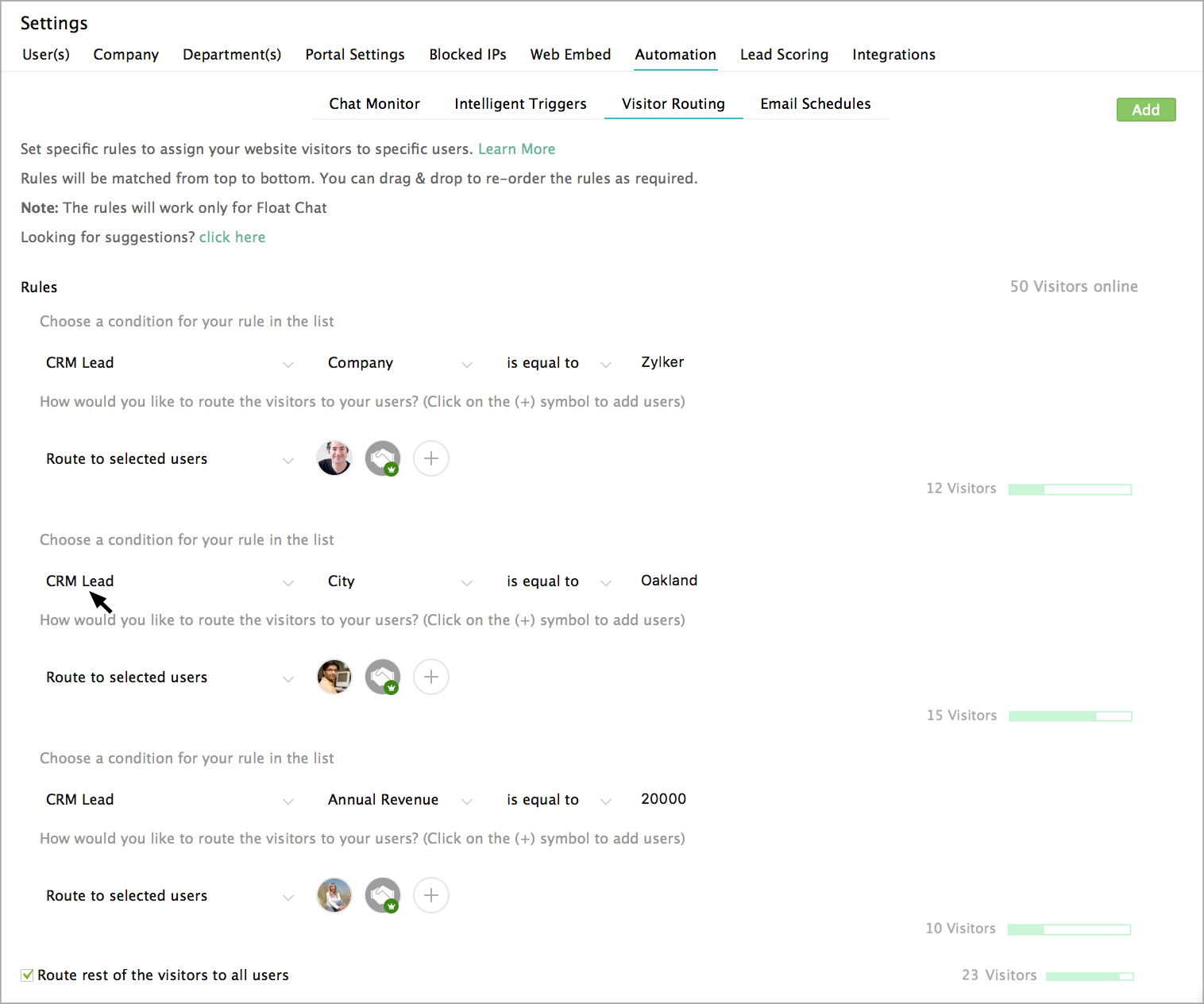
对您的 CRM 线索触发操作
现在,您可以根据 Zoho CRM 中提供的线索信息,在 CRM 线索访问您的网站或访问您网站上的任何页面时对其触发操作。
要对您的线索触发操作,请执行以下步骤:
- 转至“设置”面板,点击“自动化”页签。
- 现在,在“自动化”页签中选择“智能触发器”选项。
- 在“您希望何时触发访客?”下拉列表中,选择您希望在您的网站中触发访客的位置(在登录页上或在访问网站上的任何页面时)。
- 然后从“为触发器选择条件和标准”下拉列表中选择“CRM 线索”选项。现在选择标准,并在文本框中提供一个值。
- 从“您想要使用什么类型的触发器?”下拉列表中选择您想要执行的操作类型。
- 最后,在“晚于”文本框中设置一个时间,以在该时间后执行操作。
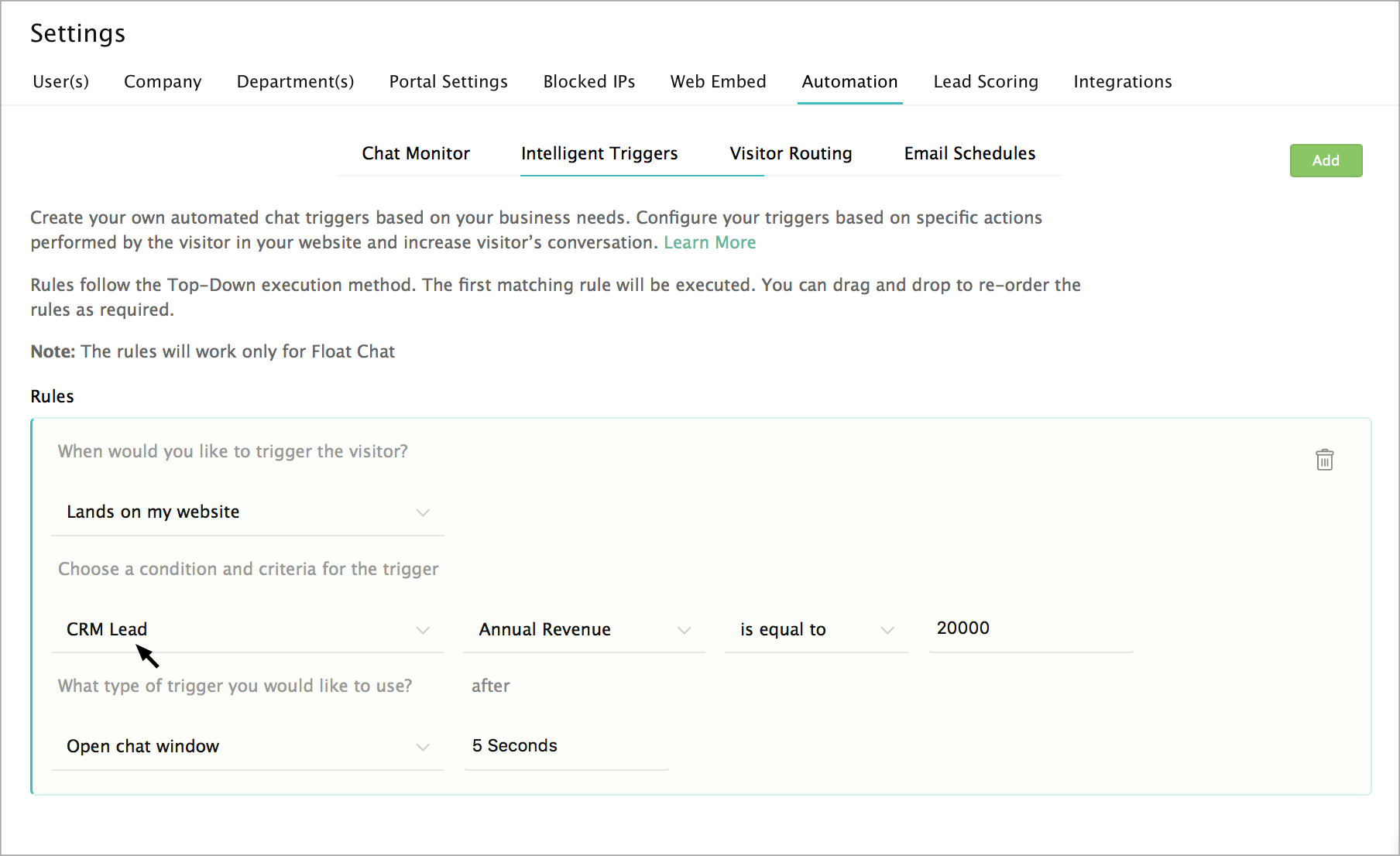
基于线索信息自定义您的优先级圈
跟踪允许代理设置其预定义的条件,以根据 Zoho CRM 线索信息在其仪表板中对访客进行优先级排序。
- 要自定义优先级圈,请转到跟踪页签右侧的“自定义”。
- 点击“对您的访客进行优先级排序”下方的空白,选择“CRM 线索”,然后选择可用于 CRM 中的线索的字段。
- 为您的条件定义“标准”。
- 点击“应用”。
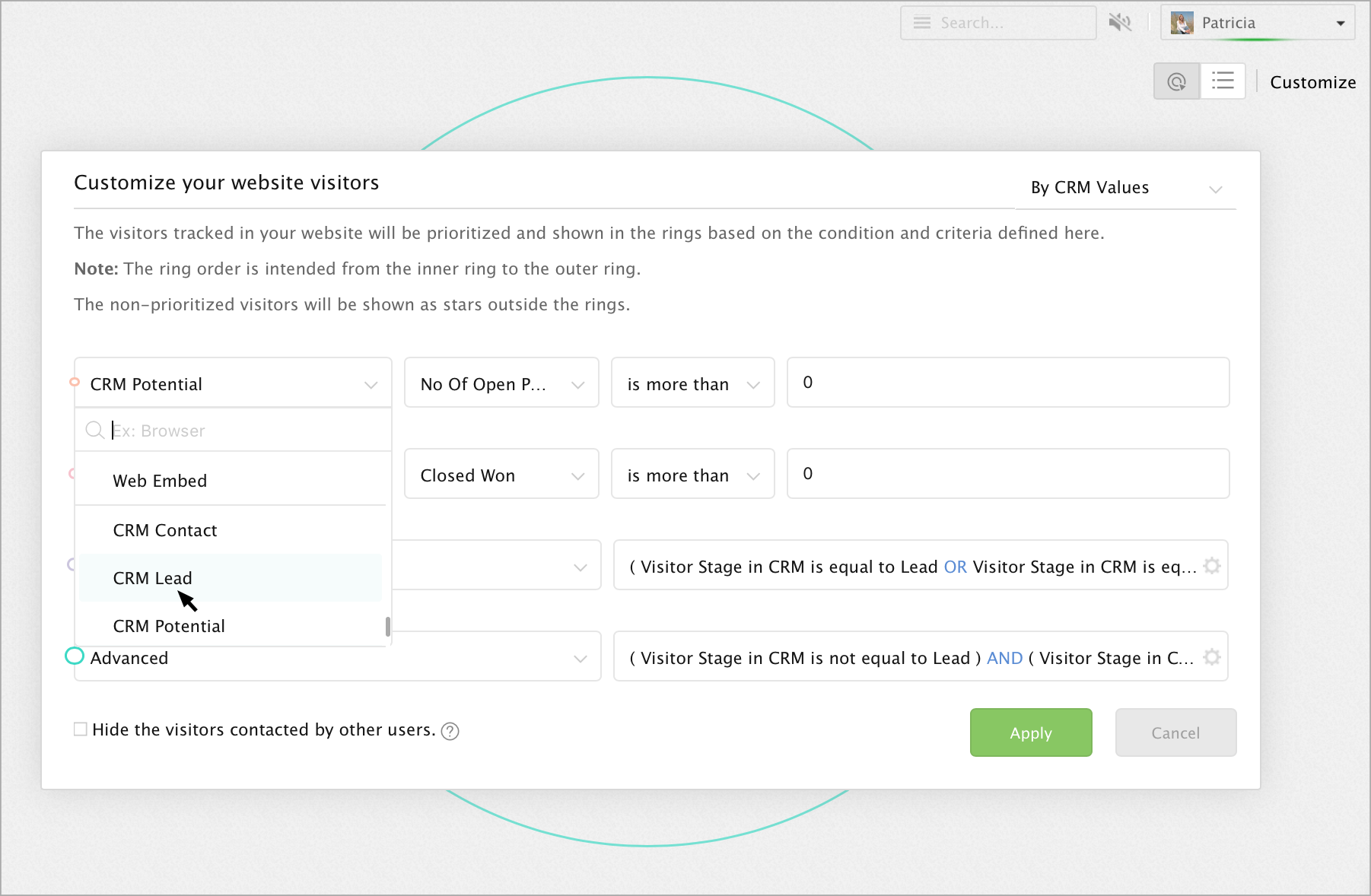
查看您的已跟踪访客 CRM 线索信息
在主动聊天窗口的右上角,您可以在访客页面导航区域上方找到 CRM 线索信息。
以下是主动聊天窗口中显示的线索字段。
- 公司
- 电话
- 线索状态
- 线索所有者
- 线索来源
- 年收入
- 员工数
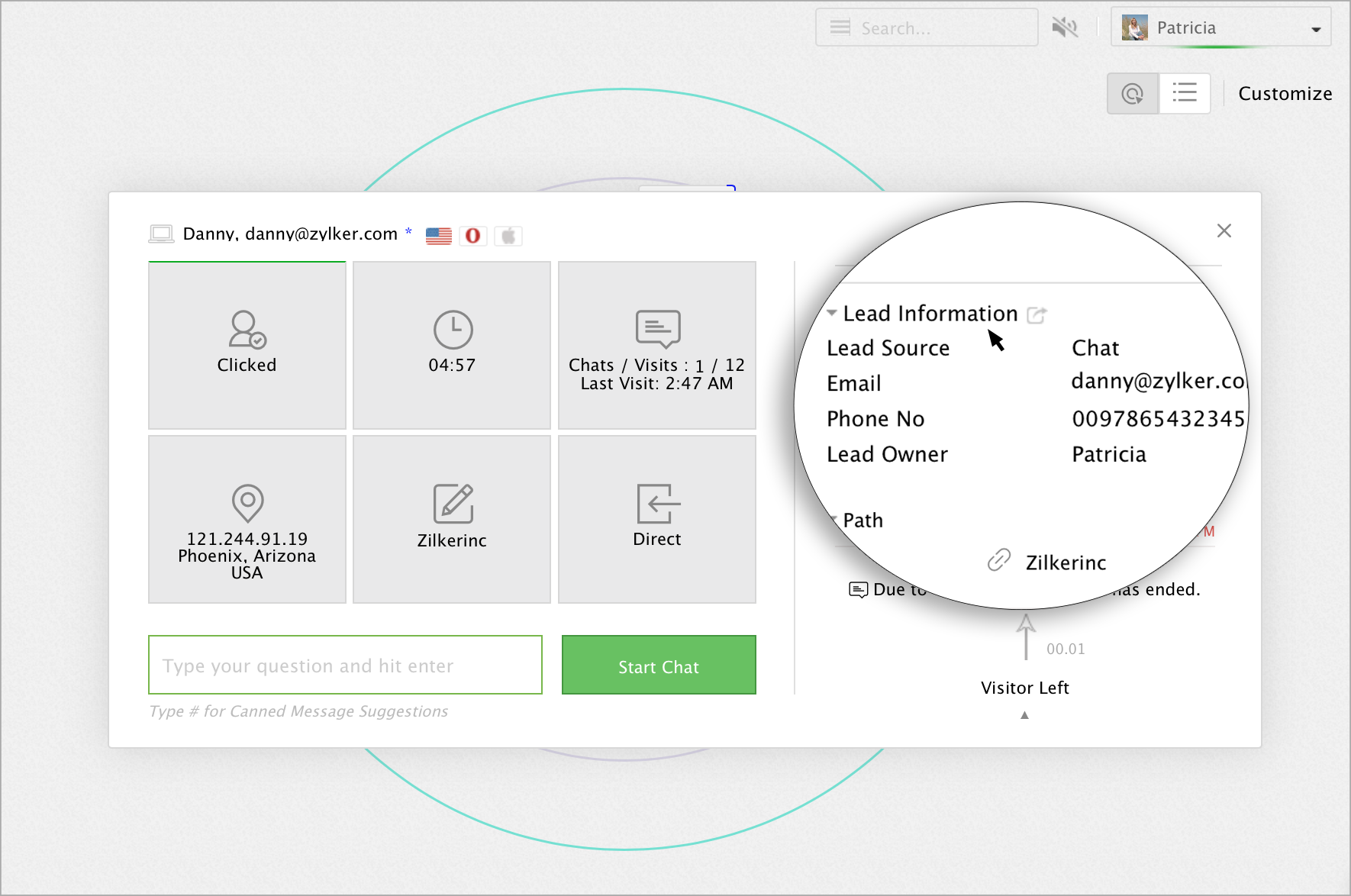
注:该字段在 CRM 中没有任何值,它将不会显示在 Zoho SalesIQ 中,但其他字段将会显示。
在聊天窗口中查看您的访客 CRM 线索信息
当您与作为 CRM 中的线索的客户或访客聊天时,您将能够快速查看他们的公司、电话号码和线索状态
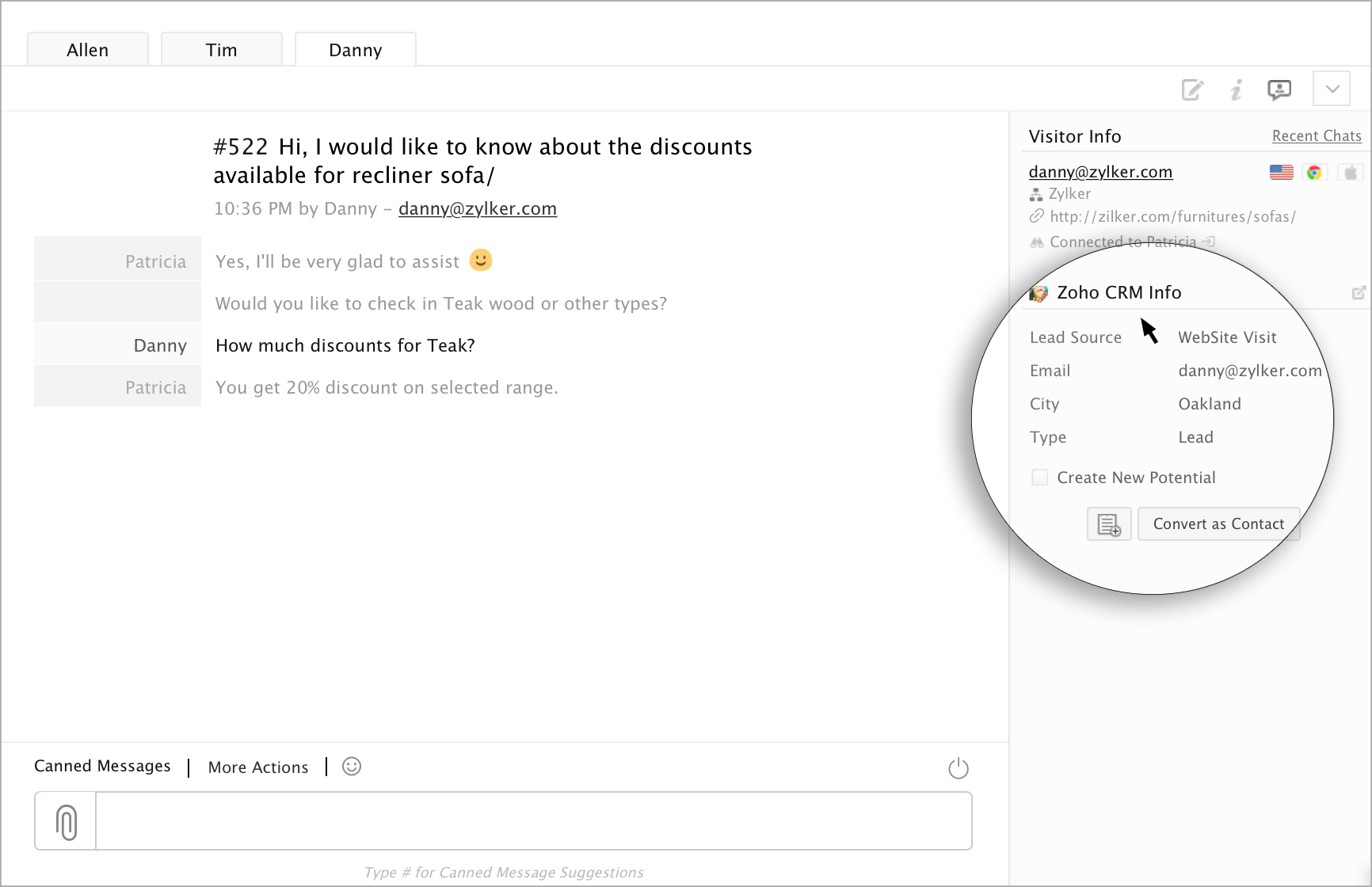
更新线索信息到您的 CRM 自定义字段
Zoho SalesIQ 允许您在聊天时在您的 Zoho CRM 自定义字段中更新线索信息。您只需选择需要在 CRM 中添加的信息即可。
- 选择需要在 CRM 中添加的信息。
- 点击“CRM 图标”。
- 在 CRM 中选择您想要在其位置添加信息的自定义字段。
- 所选值将自动填入下面的文本框中,您可以根据需要进行编辑,然后点击“保存”。
- 如果您想要放弃,请随时点击“取消”。
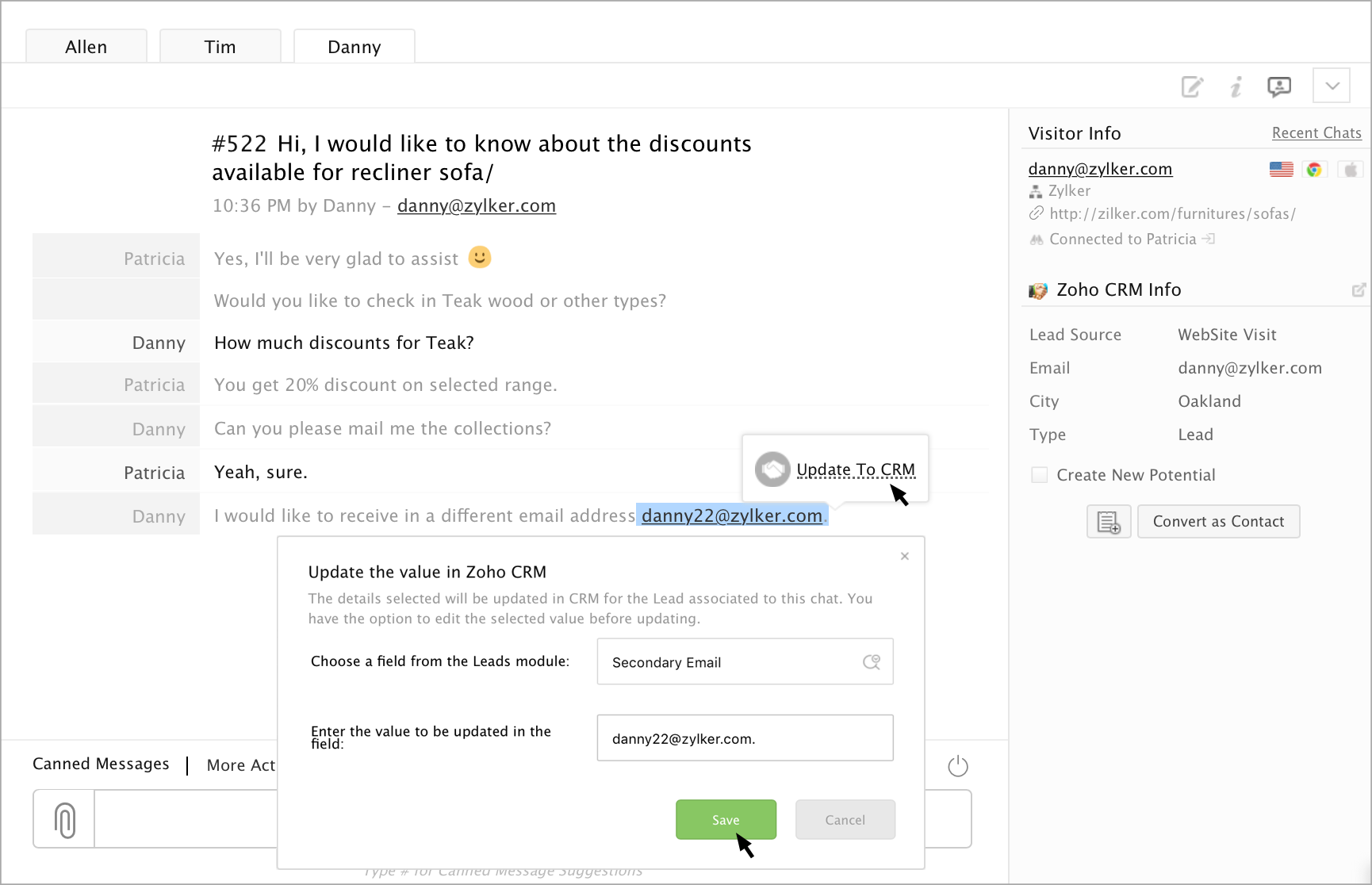
将线索转化为联系人
您还可以将线索转化为潜在客户。您可以通过点击“创建新潜在客户”框来显示新潜在客户字段。您可以从与线索连天的同一窗口中,输入新的潜在客户名称、新潜在客户所处的阶段、此潜在客户交易代表的金额以及您计划何时关闭。
输入此信息后,点击“转化线索”按钮,将线索转化为 CRM 内具有潜在客户信息的联系人,您的团队可以在之后跟进该联系人。
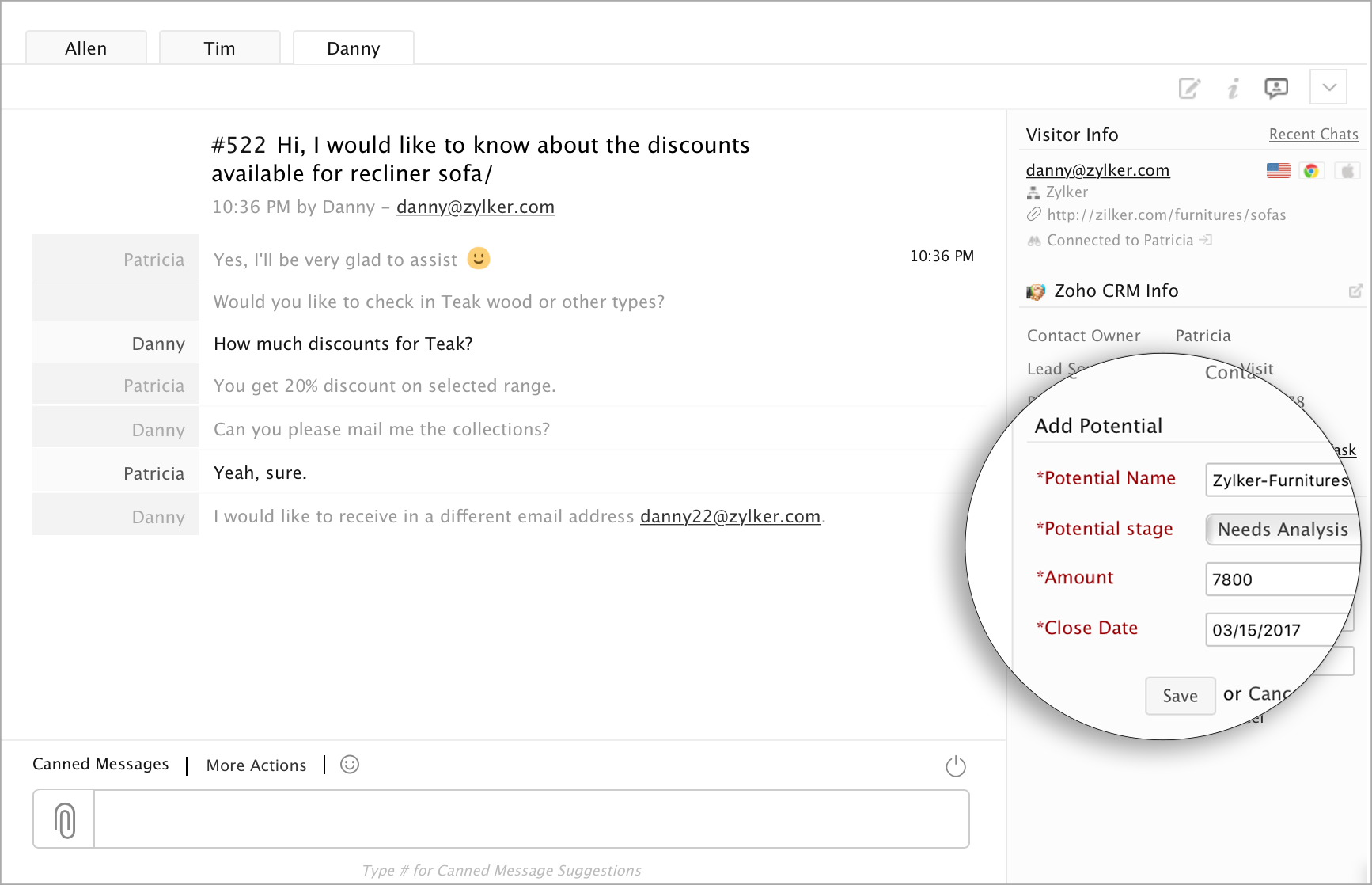
向 CRM 中的线索添加任务
您还可以从 Zoho SalesIQ 为您的 CRM 中的线索手动创建跟进任务。您只需点击“添加任务”图标即可。
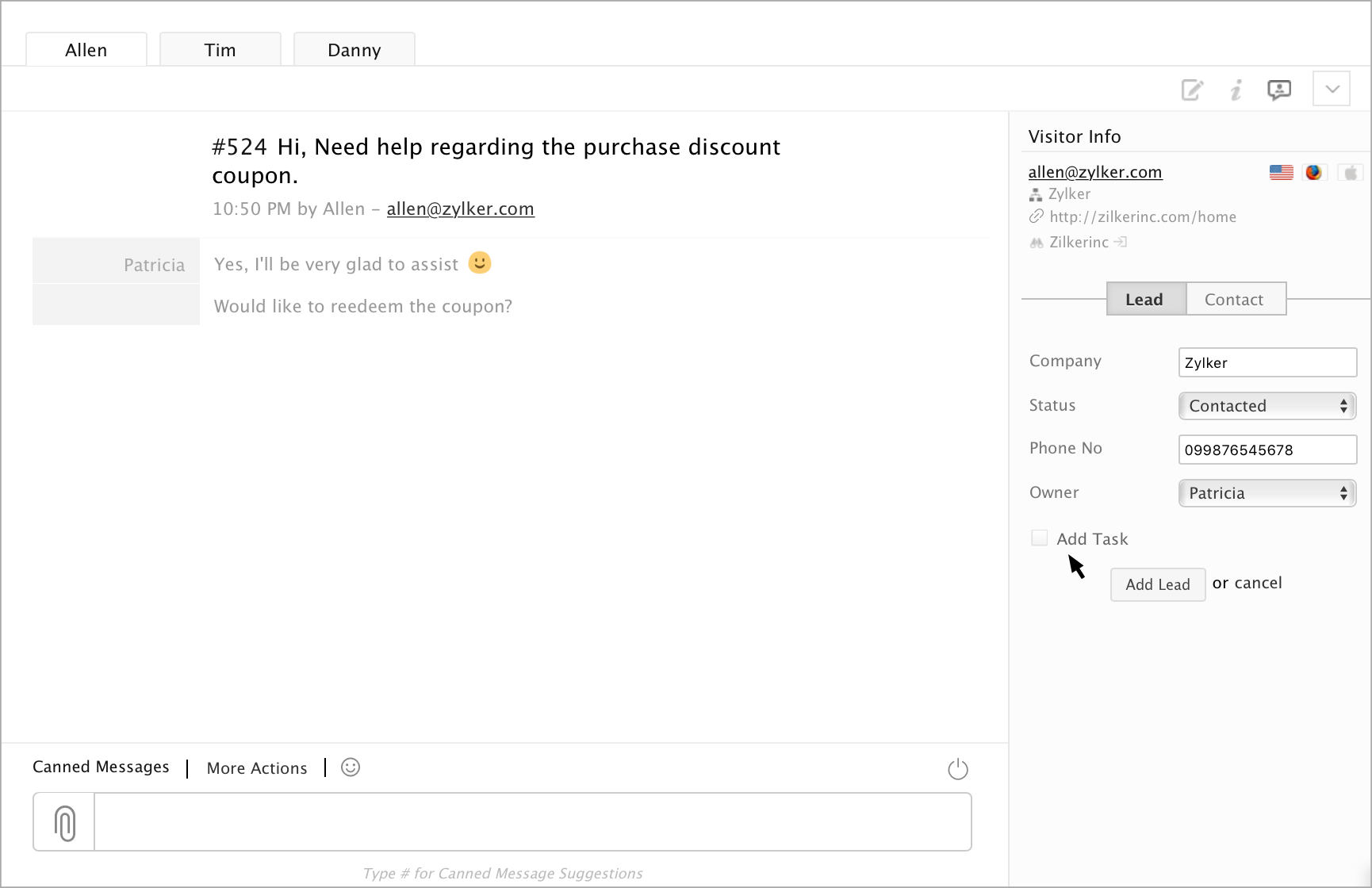
联系人配置
添加为新联系人
如果在与客户聊天一段时间后,您意识到这是来自现有帐户或新帐户的联系人,由于某些原因尚未添加到您的 CRM 中,您可以一边回答其问题一边轻松将其添加为新联系人。
要添加新联系人:
- 点击聊天窗口右列上的“推送至 CRM”按钮。
- 点击“联系人”以显示添加新联系人的选项。
- 输入联系人的“帐户名称”。
- 联系人的电话号码。
- 您还可以从下拉列表中为新联系人分配一个所有者。
- 最后,为今天创建一个跟进任务,这样新的所有者可以进一步与新联系人建立联系,甚至创建新的潜在客户。
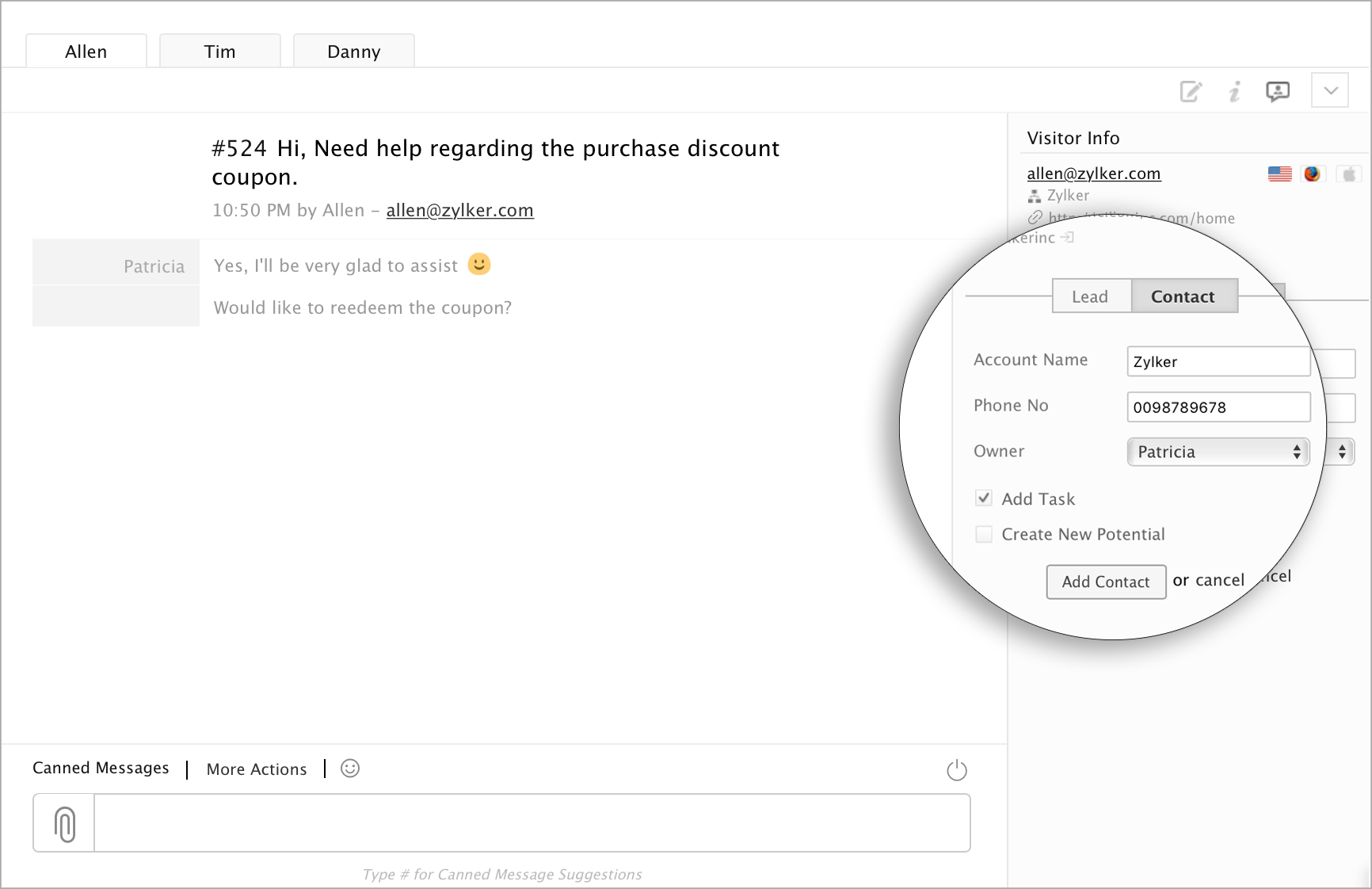
基于 CRM 联系人信息跟踪访客
跟踪允许代理监视您网站中的访客。它还允许他们设置预定义的条件,以对访客进行优先级排序并将其路由到他们的仪表板中,以根据 Zoho CRM 联系人信息发起主动聊天。
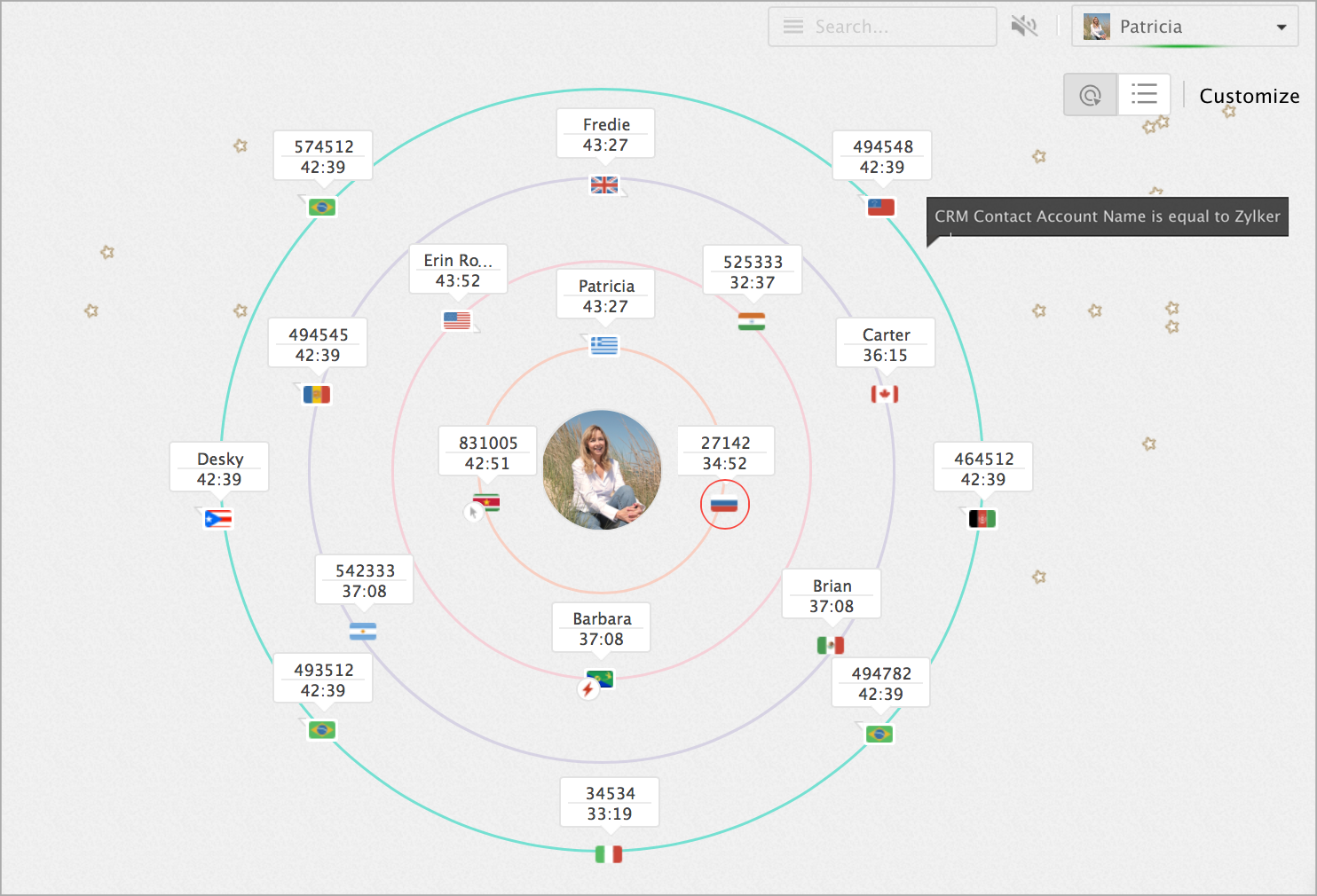
基于 Zoho CRM 中的联系人信息将访客路由到您的销售代表。
如果定义了分配规则,Zoho CRM 中添加的联系人可以路由到特定的销售代表。
- 要根据 CRM 联系人信息路由您的访客,请转到“设置”,然后选择“自动化”页签。
- 现在选择“访客路由”,然后点击“添加”以设置所需的筛选器。
- 从列表中选择所需的“CRM 联系人”,然后选择可用于 CRM 中的联系人的字段。
- 为您的条件定义“标准”。
- 为所设置的条件输入一个值。
- 通过点击“+”号,在“路由至代理”部分添加代理名称,以将访客分配给您的代理。
- 要删除已添加的代理,请将鼠标悬停在代理上,然后点击“ - ”号。
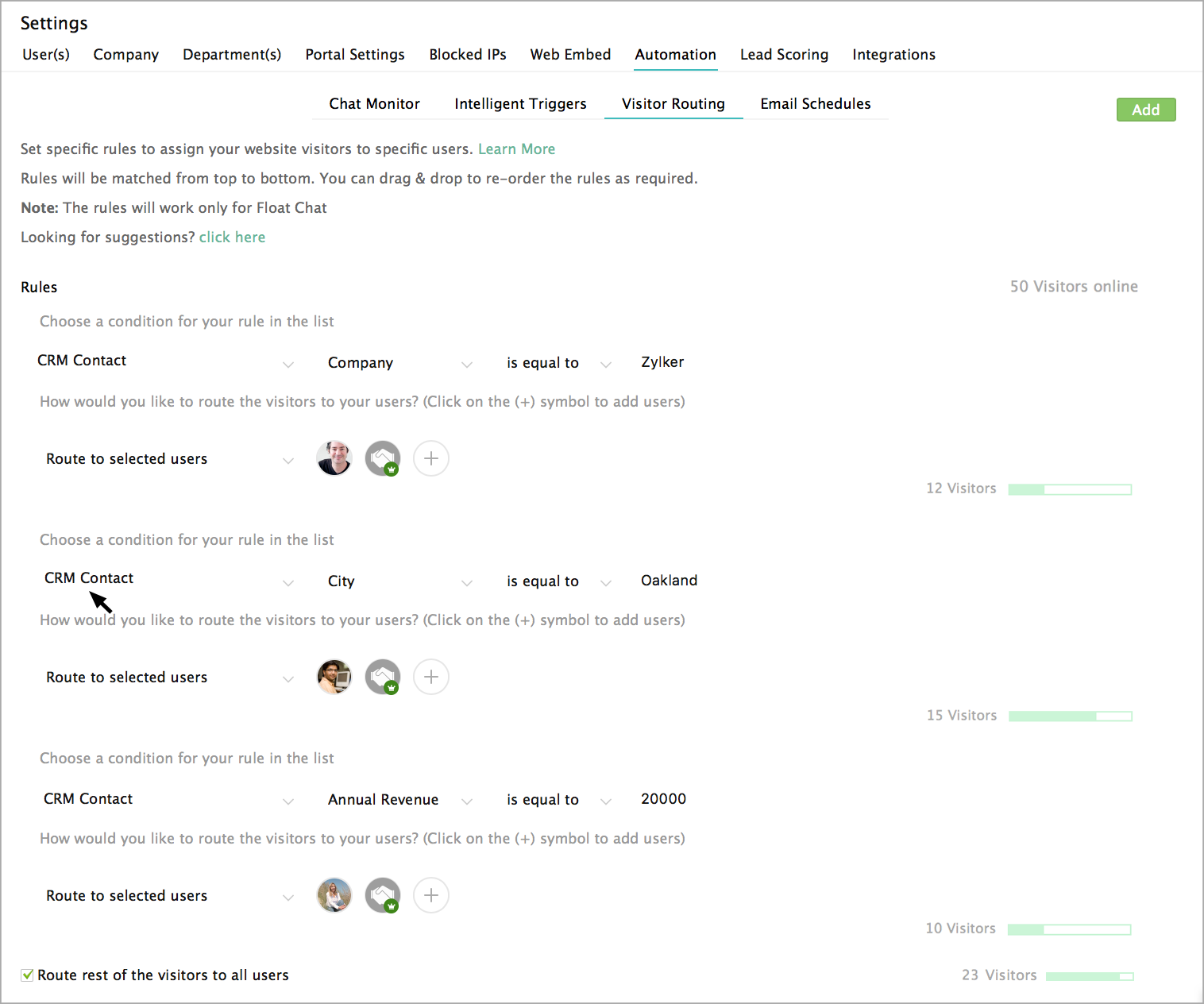
对您的 CRM 联系人触发操作
现在,您可以根据 Zoho CRM 中提供的联系人信息,在 CRM 联系人访问您的网站或访问您网站上的任何页面时对其触发操作。
要对您的 CRM 联系人触发操作,请执行以下步骤:
- 转至“设置”面板,点击“自动化”页签。
- 现在,在“自动化”页签中选择“智能触发器”选项。
- 在“您希望何时触发访客?”下拉列表中,选择您希望在您的网站中触发访客的位置。
- 然后从“为触发器选择条件和标准”下拉列表中选择“CRM 联系人”选项。现在选择标准,并在文本框中提供一个值。
- 从“您想要使用什么类型的触发器?”下拉列表中选择您想要执行的操作类型。
- 最后,在“晚于”文本框中设置一个时间,以在该时间后执行操作。
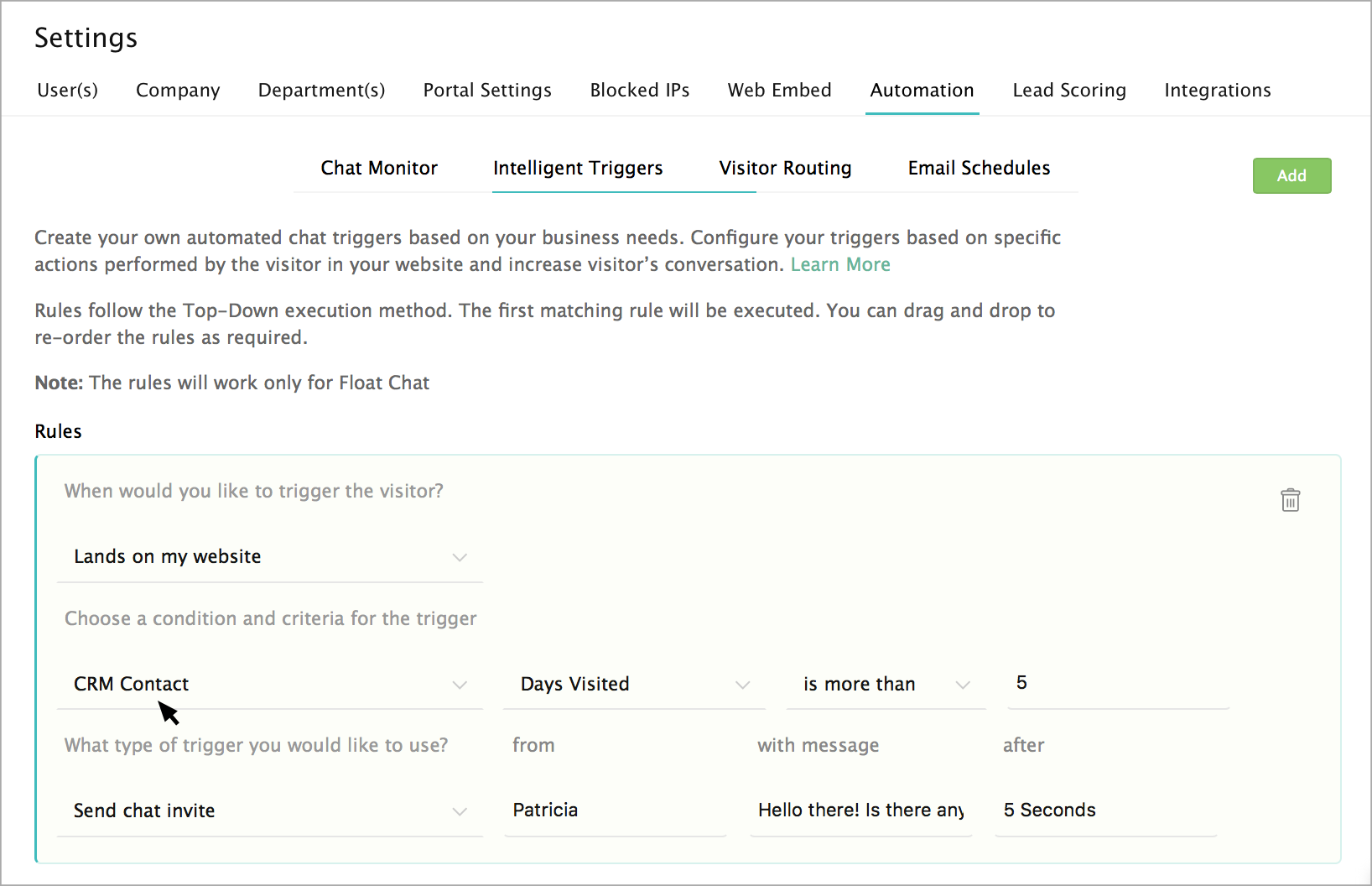
基于联系人信息自定义优先级圈
跟踪允许代理设置其预定义的条件,以根据 Zoho CRM 联系人信息在其仪表板中对访客进行优先级排序。
- 要自定义优先级圈,请转到跟踪页签右侧的“自定义”。
- 点击“对您的访客进行优先级排序”下方的空白,选择“CRM 联系人”,然后选择可用于 CRM 中的联系人的字段。
- 为您的条件定义“标准”。
- 点击“应用”。
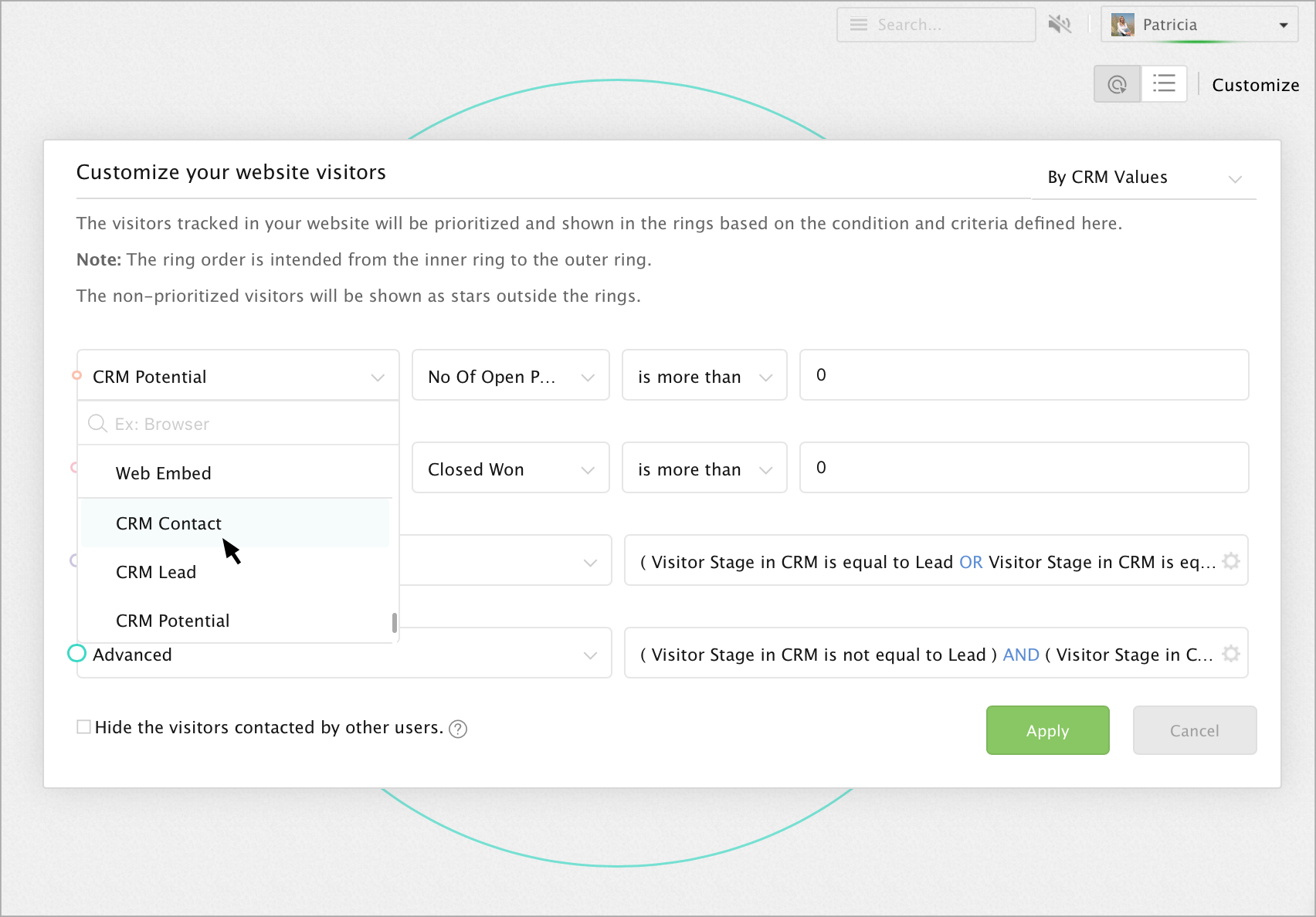
查看您的已跟踪访客 CRM 联系人信息
在主动聊天窗口的右上角,您可以在访客页面导航区域上方找到 CRM 联系人信息。
以下是主动聊天窗口中显示的联系人字段。
- 客户名称
- 电话
- 联系人所有者
- 线索来源
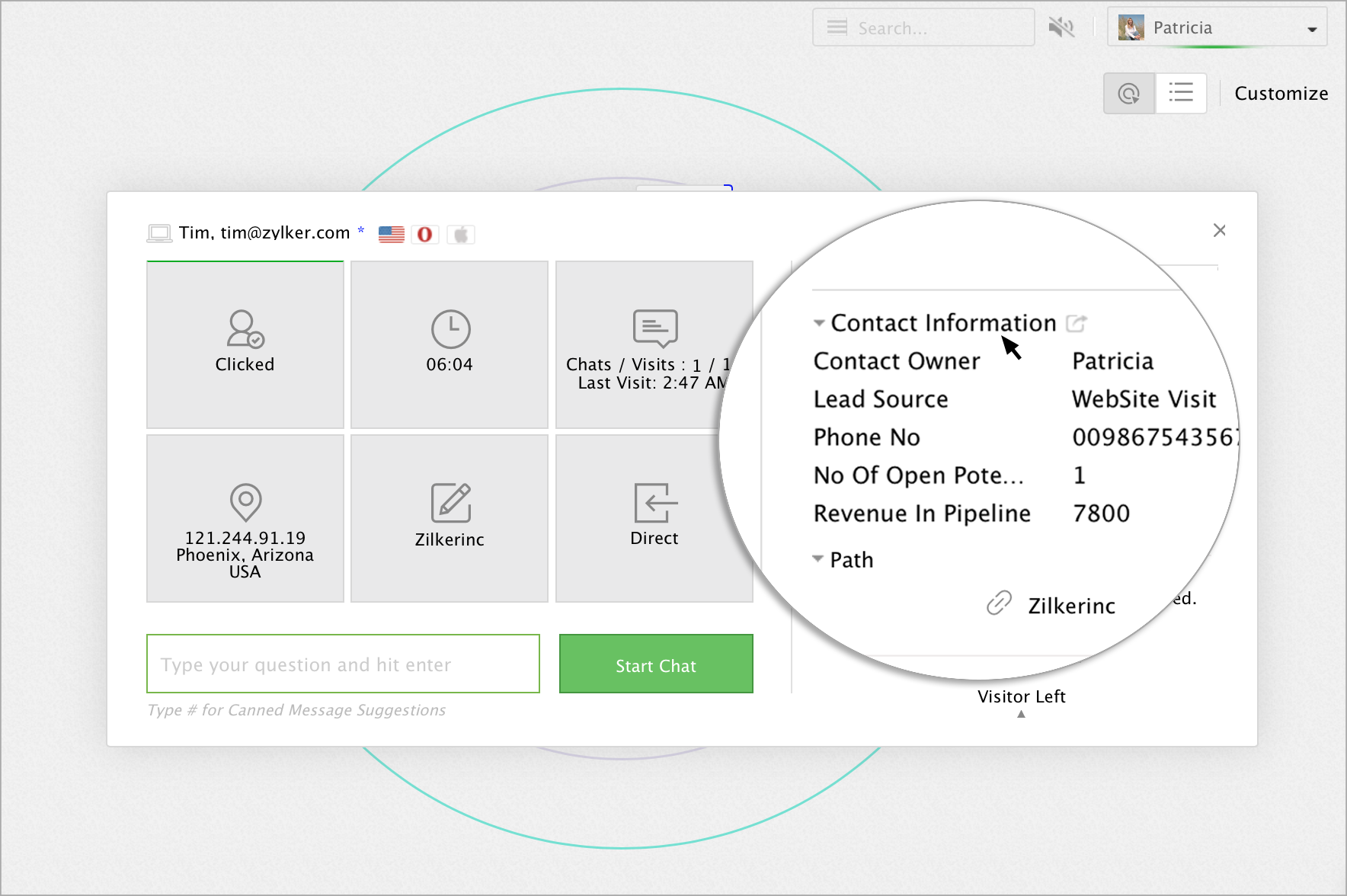
注:该字段在 CRM 中没有任何值,它将不会显示在 Zoho SalesIQ 中,但其他字段将会显示。
在聊天窗口中查看您的访客 CRM 联系人信息
对于联系人,您可以快速看到以下信息
- 帐户名称 - 他们所属的帐户(公司)。
- 电话号码 - 联系电话。
- 所有者 - 拥有该联系人的人。
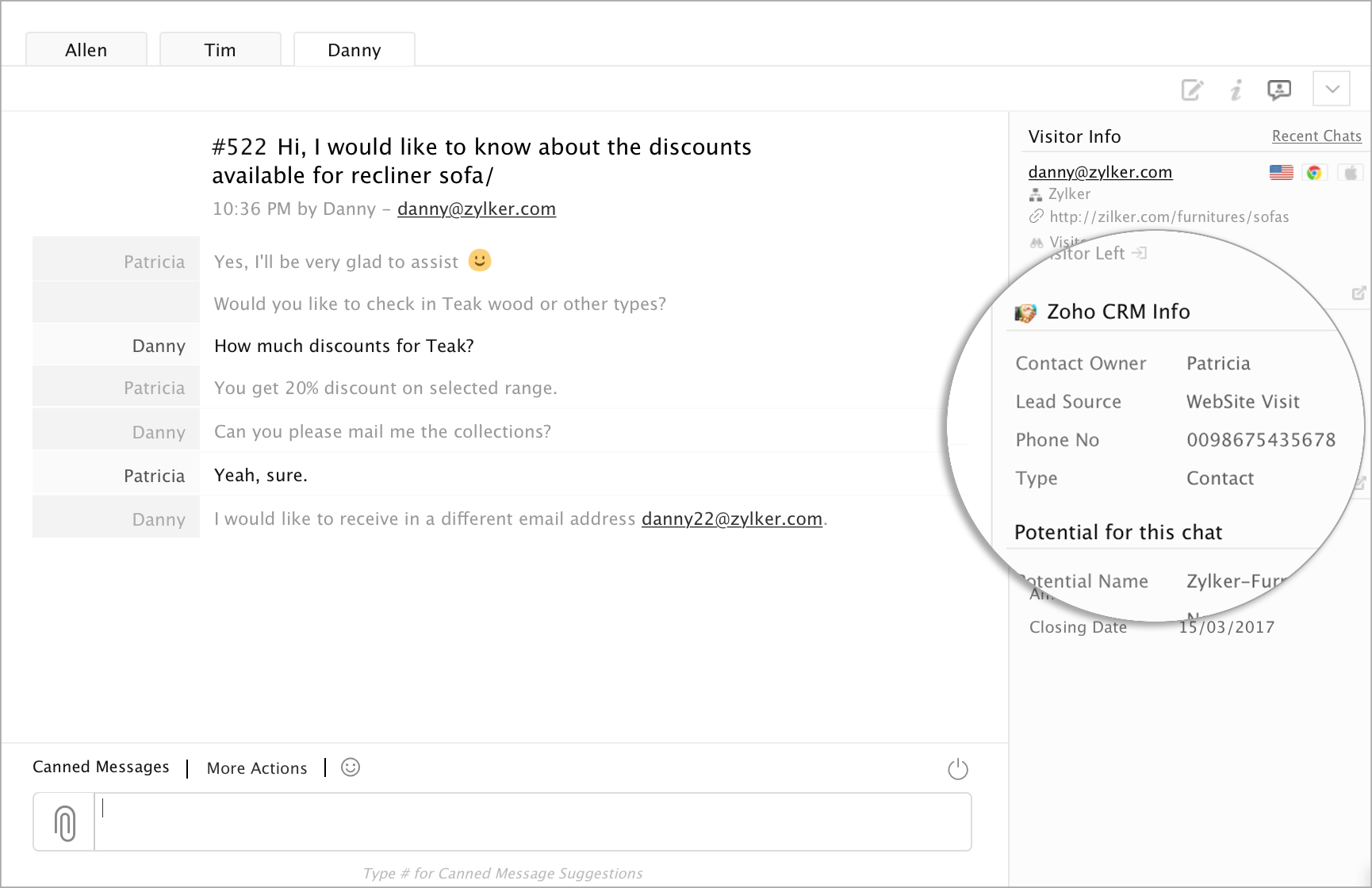
注:您可以通过点击带有下划线的帐户名称(这是一个指向 CRM 中完整帐户详细信息的直接链接)来查看帐户详细信息,这将打开一个新页签。
更新联系人信息到您的 CRM 自定义字段
Zoho SalesIQ 允许您在聊天时在您的 Zoho CRM 自定义字段中更新联系人信息。
- 选择需要在 CRM 中添加的信息。
- 点击“CRM 图标”。
- 在 CRM 中选择您想要在其位置添加信息的自定义字段。
- 所选值将自动填入下面的文本框中,您可以根据需要进行编辑,然后点击“保存”。
- 如果您想要放弃,请随时点击“取消”。
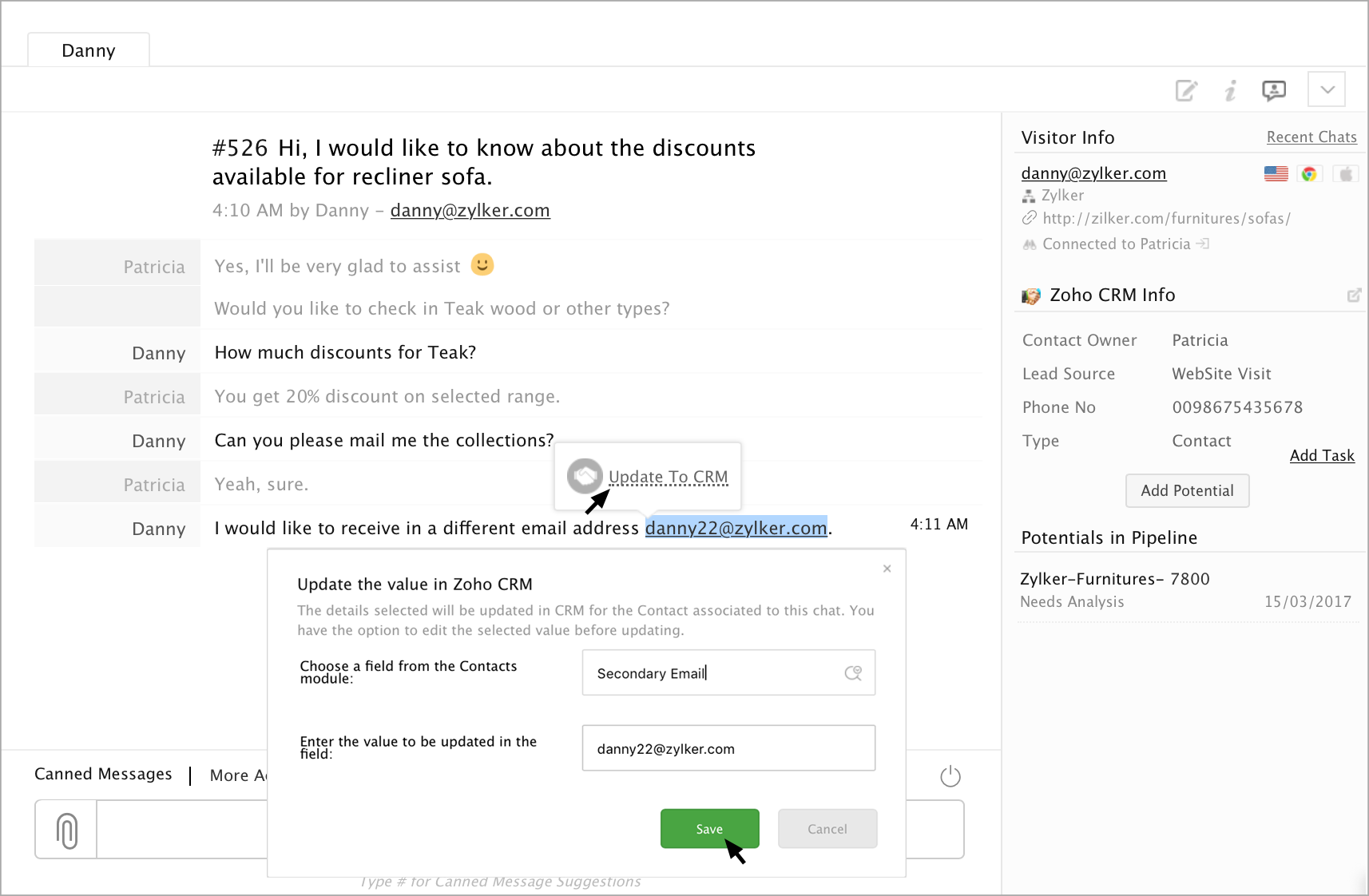
为您的联系人添加潜在客户价值
您还可以为联系人创造潜在客户价值。您可以通过点击“创建新潜在客户”框来显示新潜在客户字段。您可以从与线索连天的同一窗口中,输入新的潜在客户名称、新潜在客户所处的阶段、此潜在客户交易代表的金额以及您计划何时关闭。
输入此信息后,点击“保存”以为您 CRM 内的联系人添加潜在客户价值,您的团队可以在之后跟进该联系人。
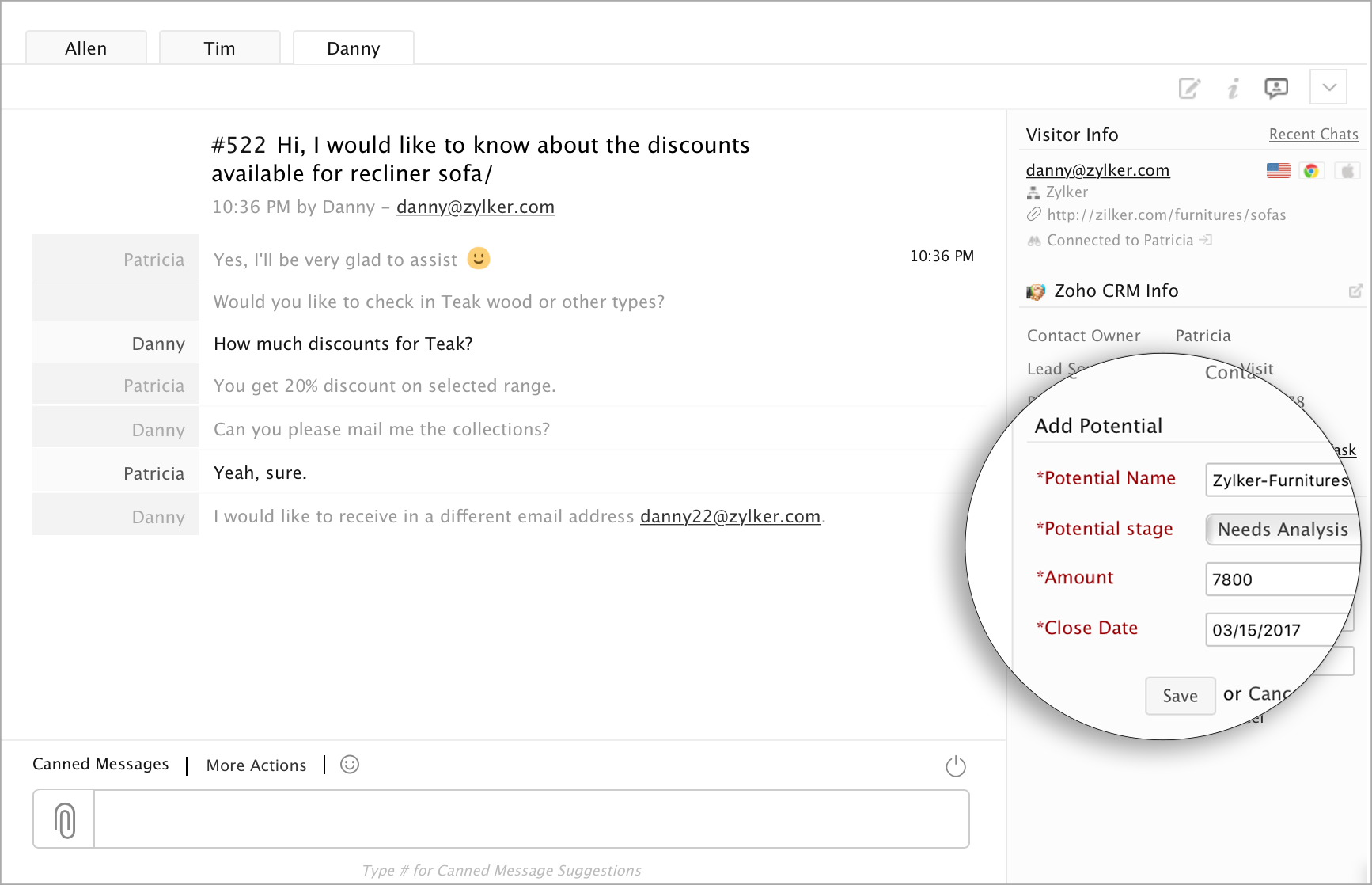
向 CRM 中的联系人添加任务
您还可以从 Zoho SalesIQ 为您的 CRM 中的联系人手动创建跟进任务。您只需点击“添加任务”图标即可。
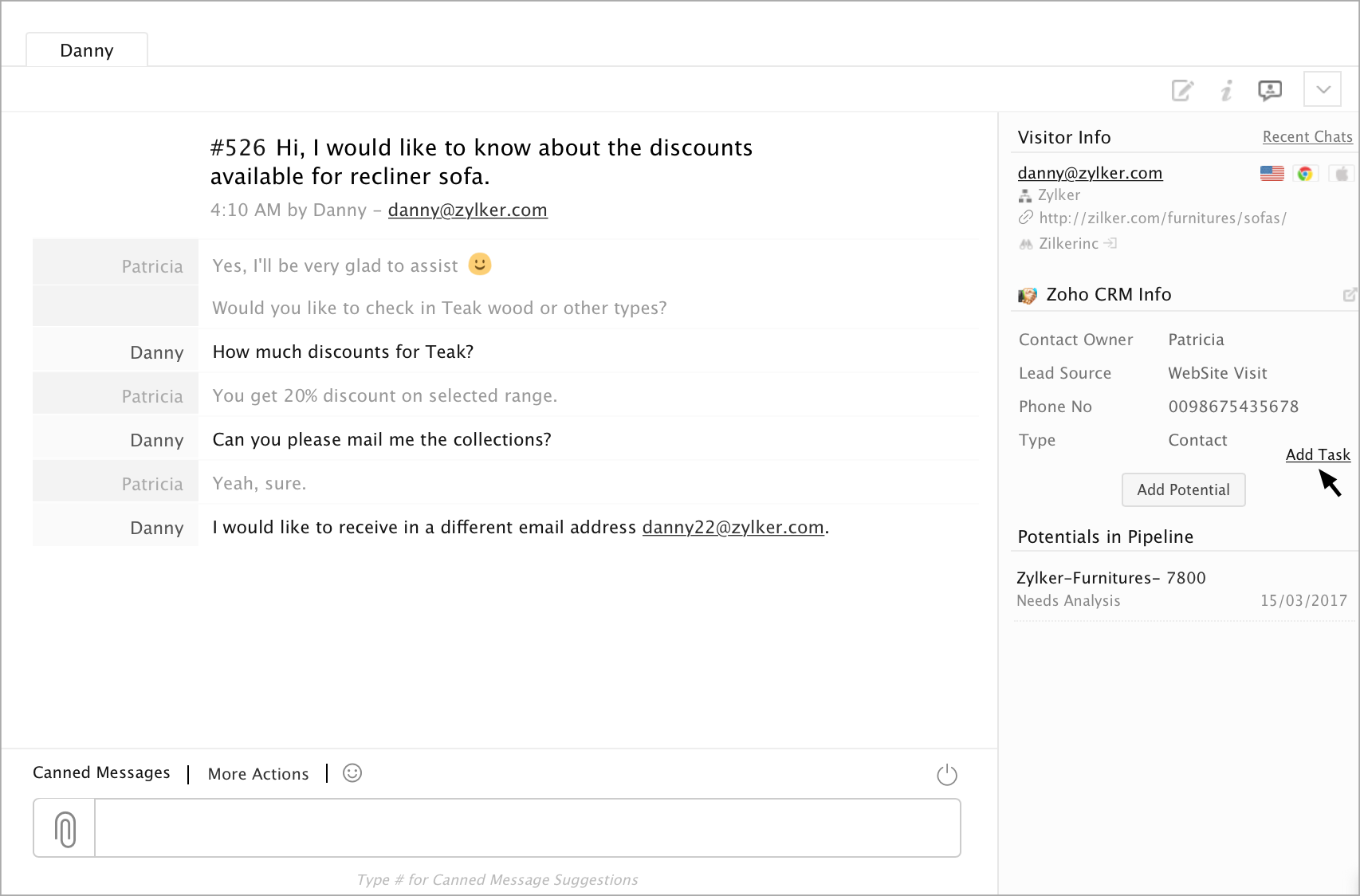
潜在客户配置
基于 CRM 潜在客户信息跟踪访客
跟踪允许代理监视您网站中的访客。它还允许他们设置预定义的条件,以对访客进行优先级排序并将其路由到他们的仪表板中,以根据 Zoho CRM 潜在客户信息发起主动聊天。
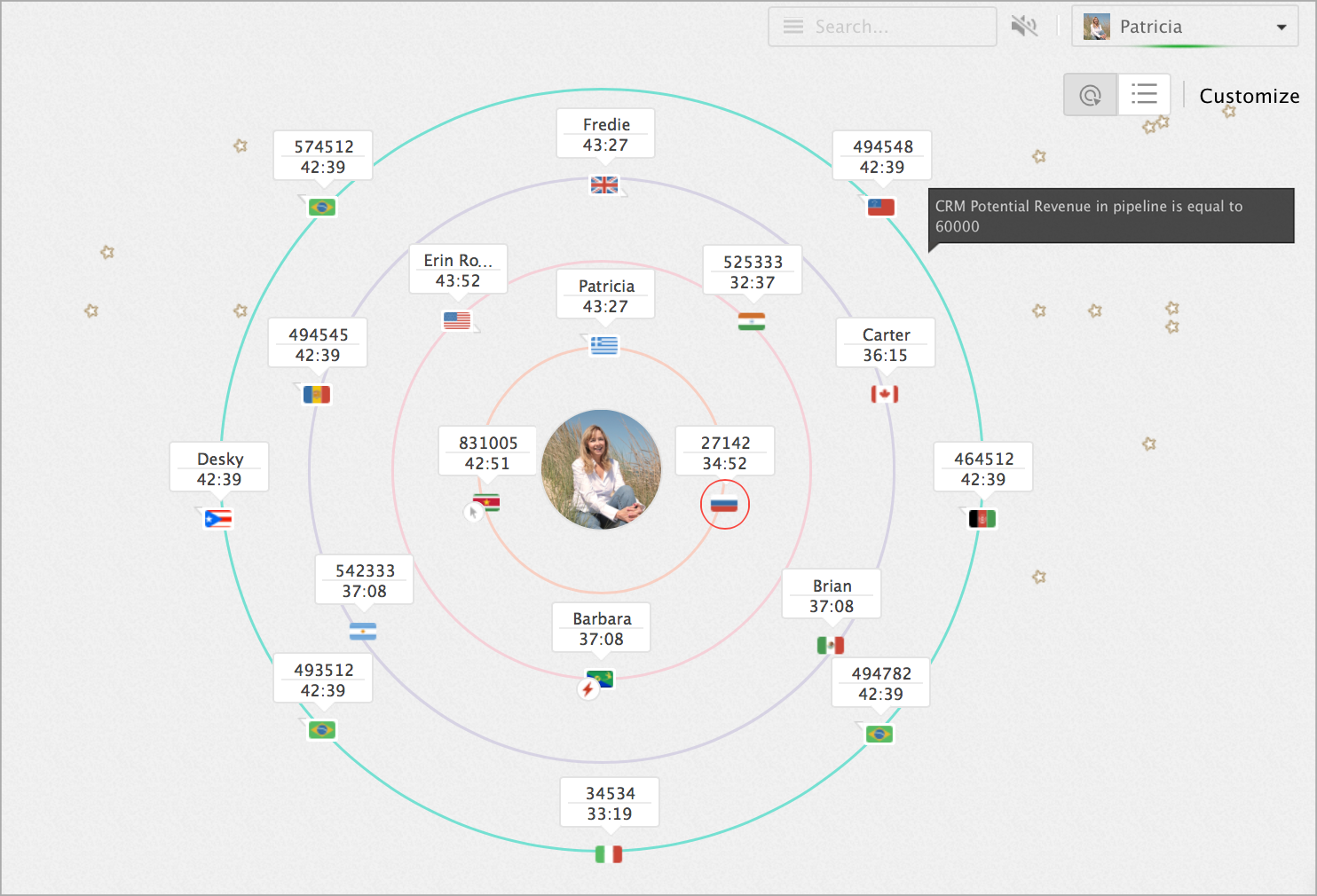
基于 Zoho CRM 中的潜在客户价值将访客路由到您的销售代表
如果定义了分配规则,则可以根据潜在客户价值将访客路由到特定销售代表。
- 要根据 CRM 潜在客户路由您的访客,请转到“设置”,然后选择“自动化”页签。
- 现在选择“访客路由”,然后点击“添加”以设置所需的筛选器。
- 从列表中选择“CRM 潜在客户”,然后选择“未关闭潜在客户的数量”或“管道中的收入”。
- 为您的条件定义“标准”。
- 为所设置的条件输入一个值。
- 通过点击“+”号,在“路由至代理”部分添加代理名称,以将访客分配给您的代理。
- 要删除已添加的代理,请将鼠标悬停在代理上,然后点击“ - ”号。
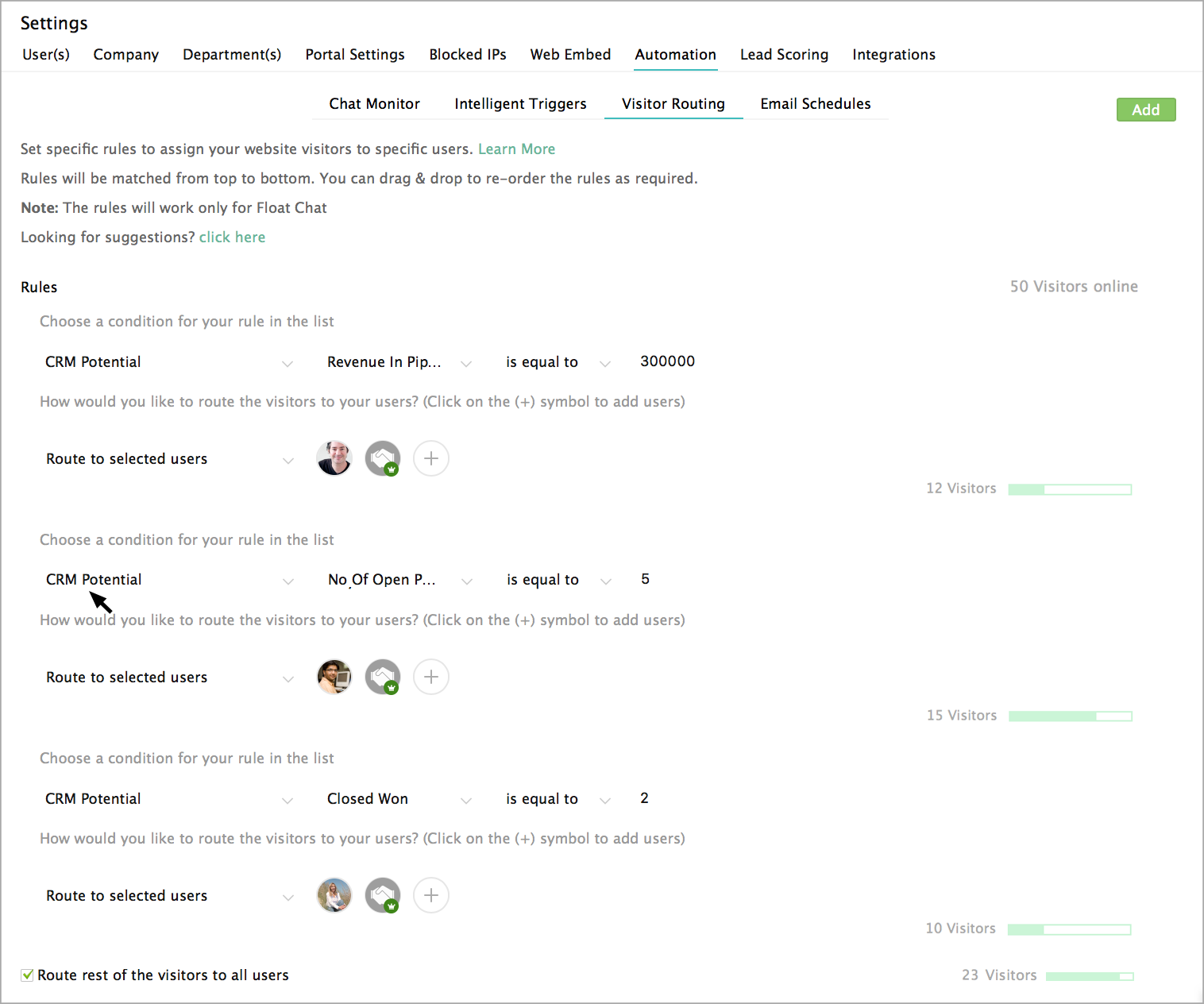
对您的 CRM 潜在客户触发操作
现在,您可以根据 Zoho CRM 中提供的信息,在 CRM 潜在客户访问您的网站时对其触发操作。
要对您的 CRM 潜在客户触发操作,请执行以下步骤:
- 转至“设置”面板,点击“自动化”页签。
- 现在,在“自动化”页签中选择“智能触发器”选项。
- 在“您希望何时触发访客?”下拉列表中,选择您希望在您的网站中触发访客的位置。
- 然后从“为触发器选择条件和标准”下拉列表中选择“CRM 潜在客户”选项。现在选择标准,并在文本框中提供一个值。
- 从“您想要使用什么类型的触发器?”下拉列表中选择您想要执行的操作类型。
- 最后,在“晚于”文本框中设置一个时间,以在该时间后执行操作。
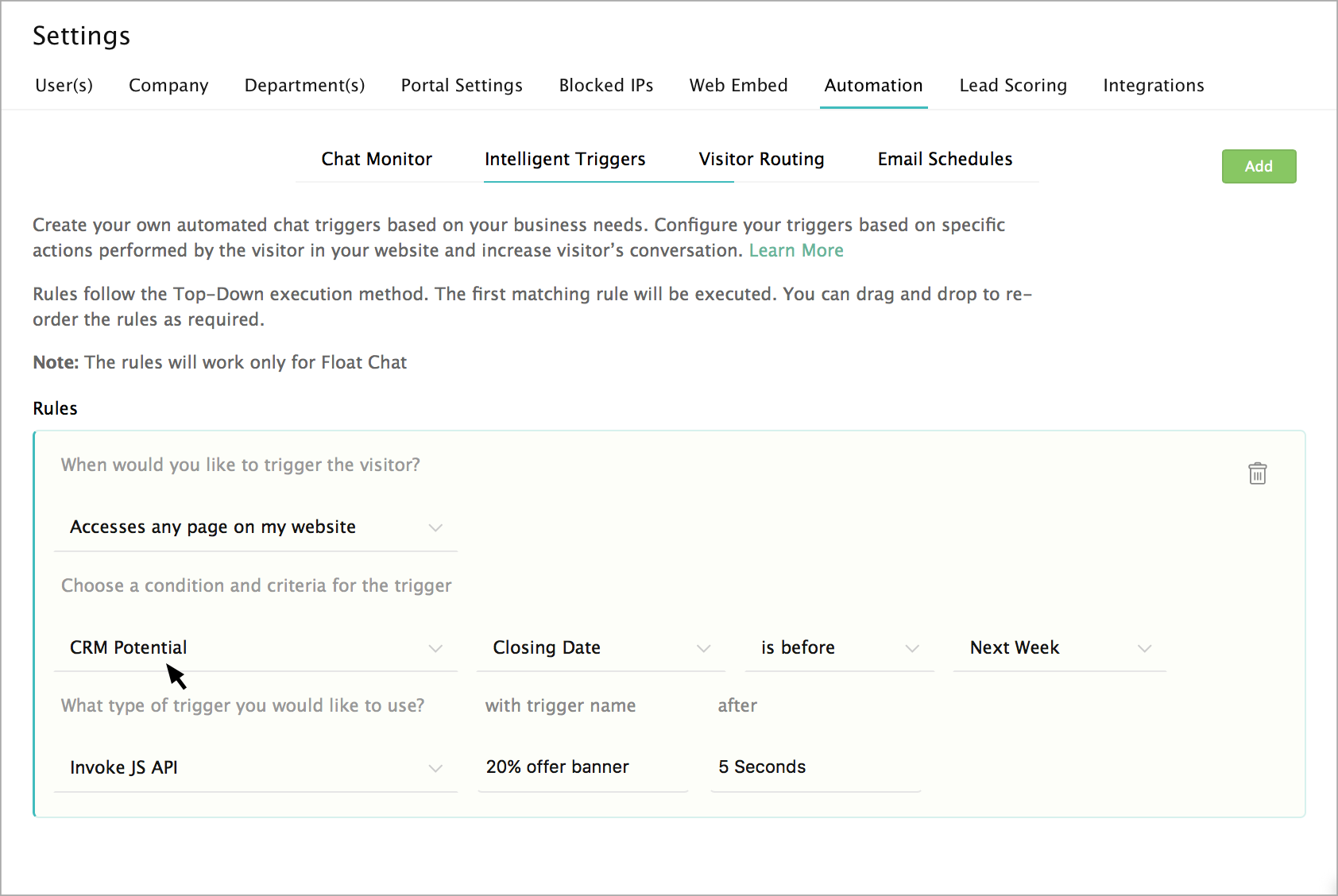
基于 Zoho CRM 中的潜在客户价值自定义优先级圈
跟踪允许代理设置其预定义的条件,以根据 Zoho CRM 潜在客户信息在其仪表板中对访客进行优先级排序。
- 要自定义优先级圈,请转到跟踪页签右侧的“自定义”。
- 从列表中选择“CRM 潜在客户”,然后选择“未关闭潜在客户的数量”或“管道中的收入”。
- 为您的条件定义“标准”。
- 为所设置的条件输入一个值。
- 点击“应用”。
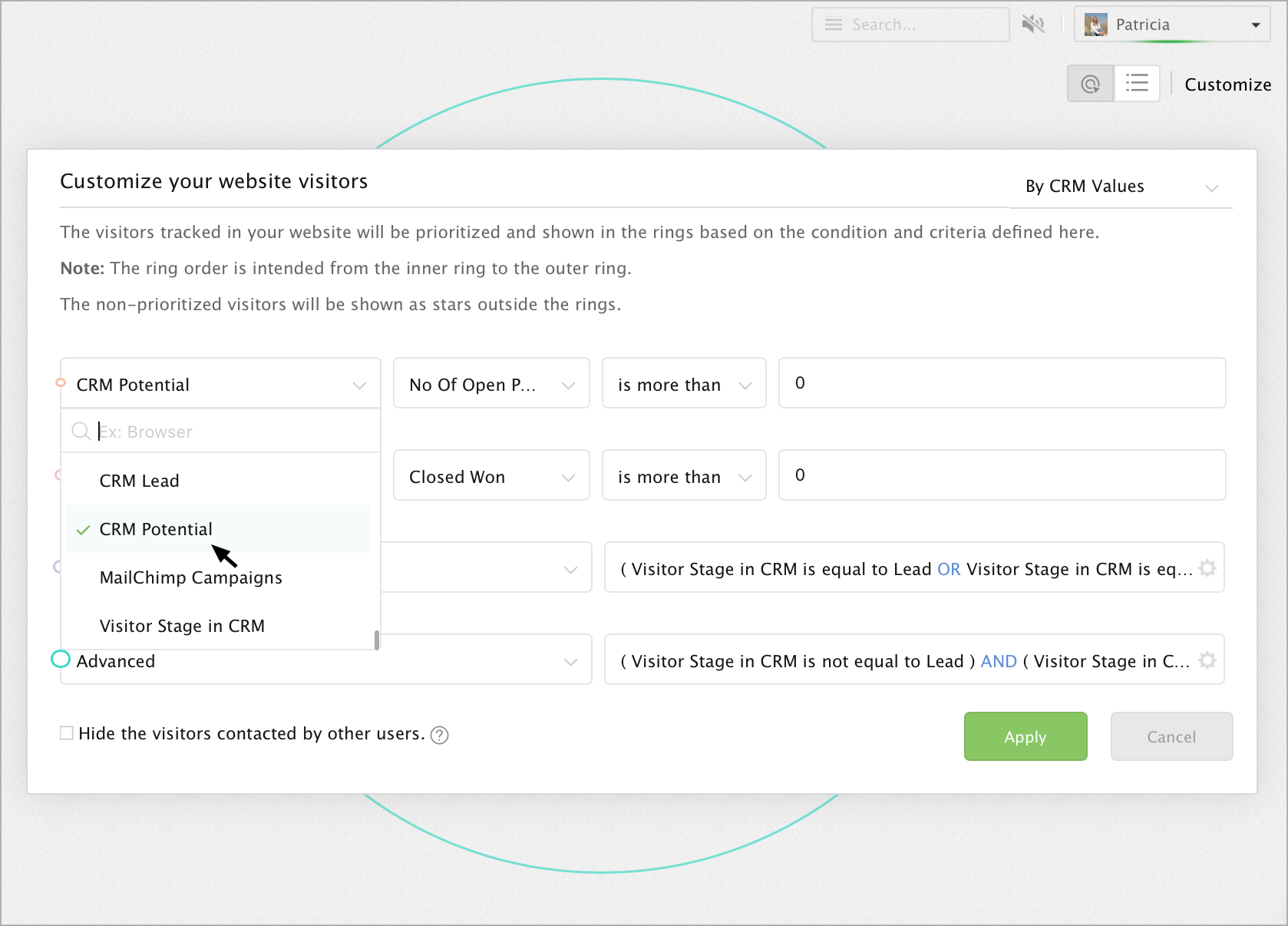
未关闭潜在客户的数量 - 未在“成交”阶段的联系人可用的潜在客户数量。
管道中的收入 - 联系人的潜在客户价值。
查看您的已跟踪访客 CRM 潜在客户信息
在主动聊天窗口的右上角,您可以在访客页面导航区域上方找到 CRM 潜在客户信息。
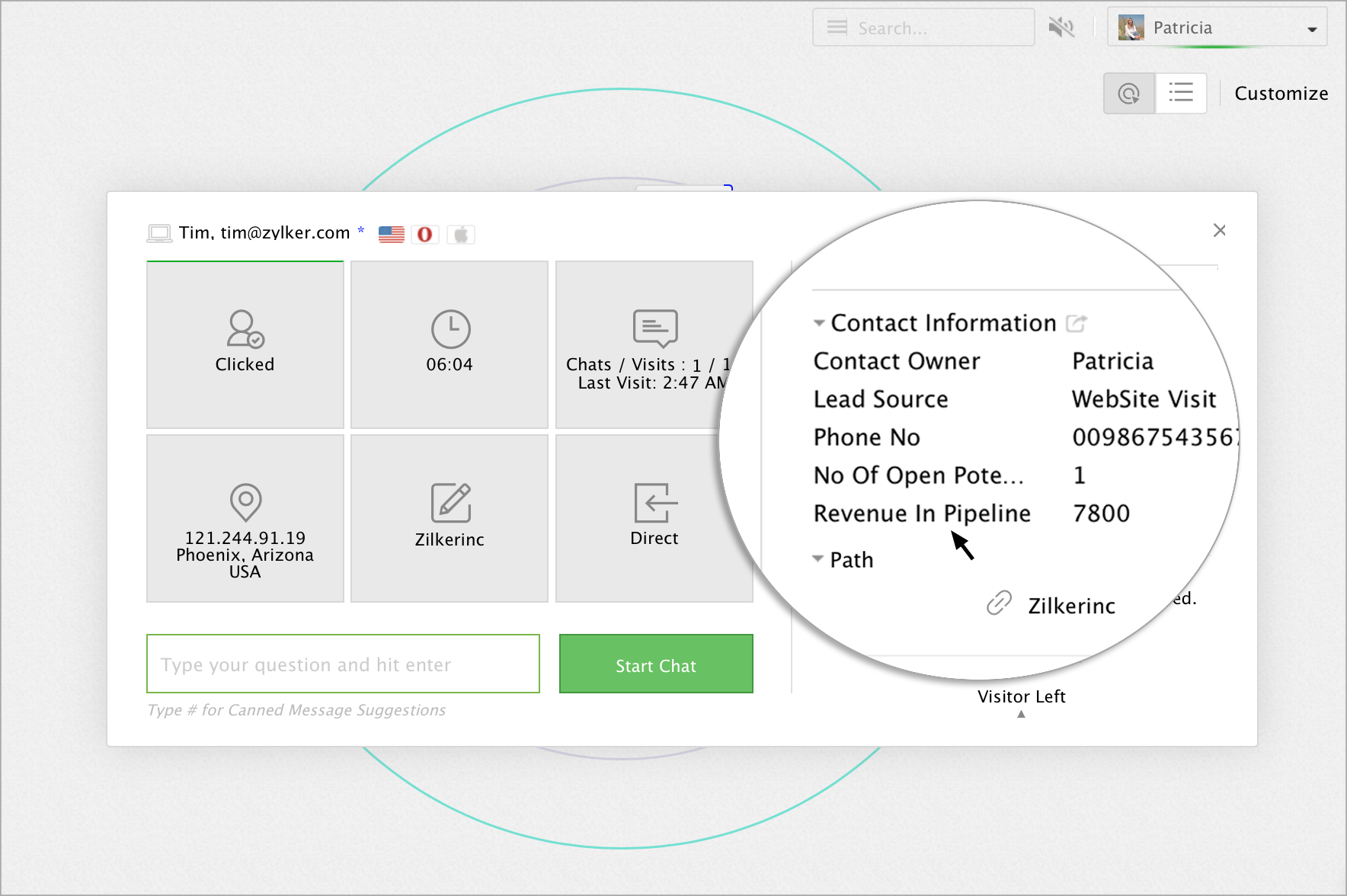
在您的聊天窗口中查看您的访客潜在客户信息
您还可以快速查看潜在客户信息。作为与贵公司建立了良好关系的现有客户,这些详细信息可以帮助您提供更好的支持。
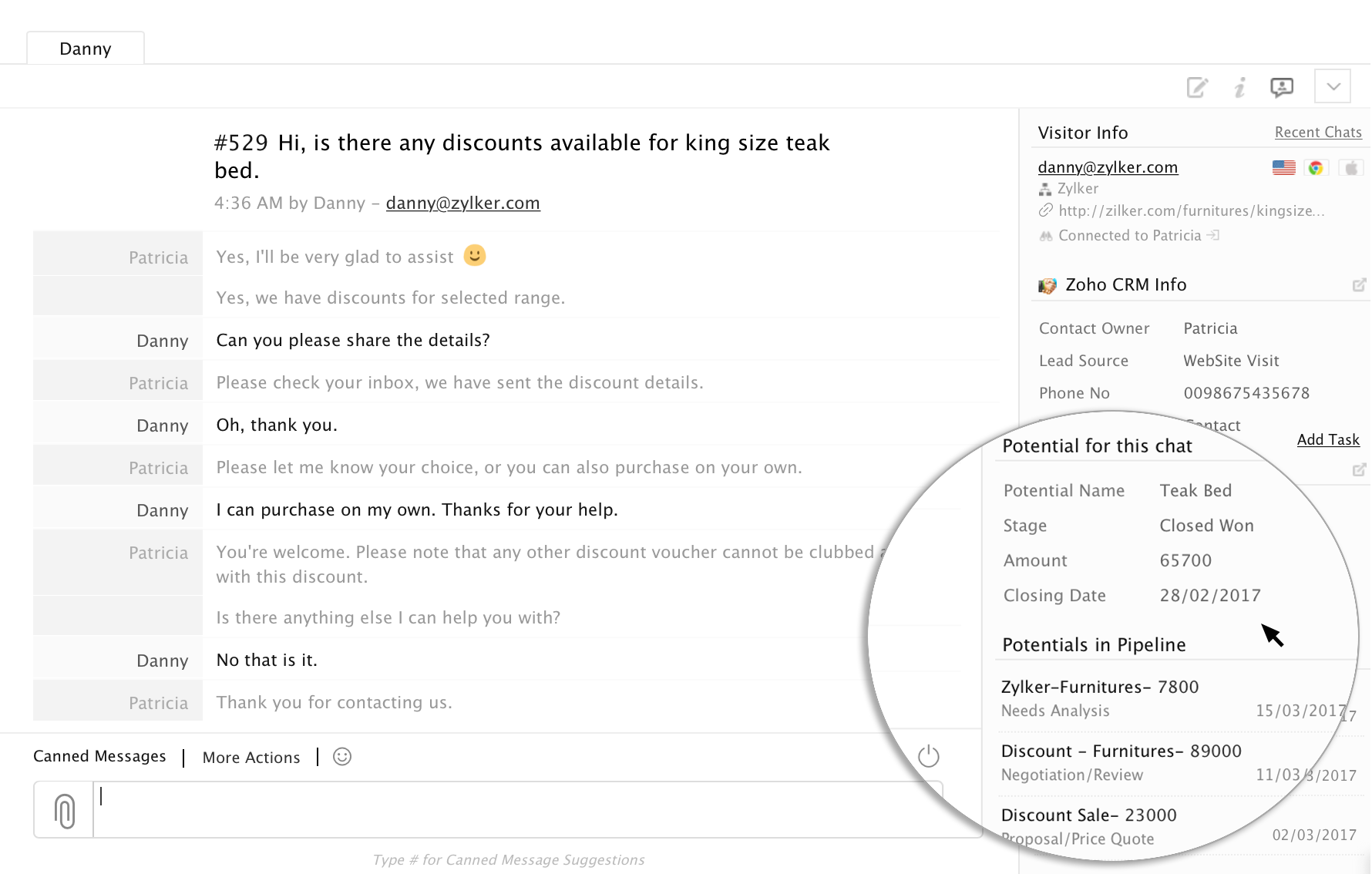
将访客数据从聊天窗口小部件更新到 CRM 自定义字段
如果 Zoho SalesIQ 聊天窗口小部件中的自定义字段名称与 CRM 中的自定义字段匹配,则 Zoho SalesIQ 会将这些数据实时直接更新到您的 CRM 中。
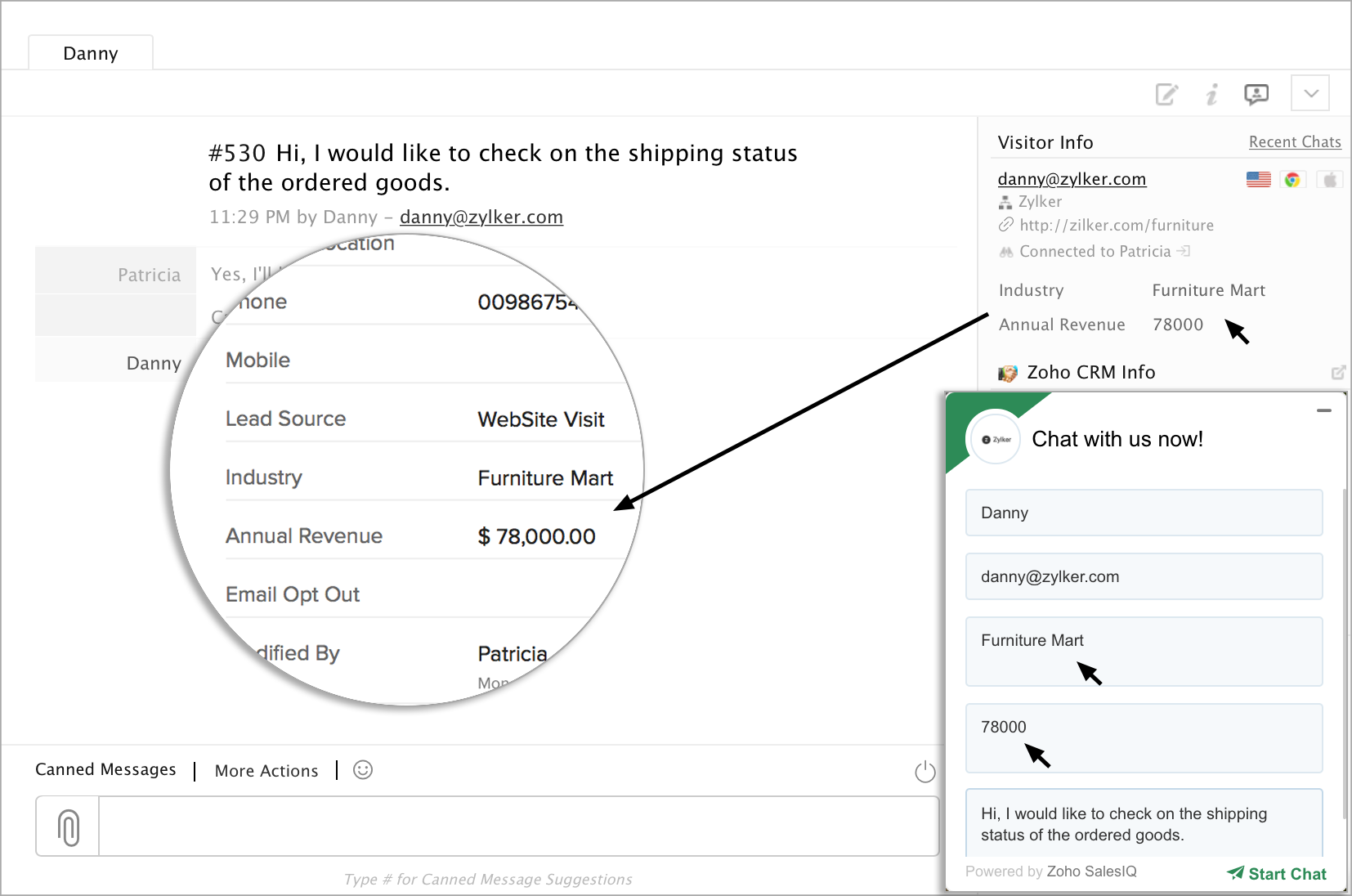
注:只有当在 CRM 中添加新访客时,这些访客信息才会更新
CRM 中的访客类型
基于 CRM 中的访客类型跟踪访客
跟踪允许代理监视访问您网站的访客。它还允许他们设置预定义的条件,以对访客进行优先级排序并将其路由到他们的仪表板中,以根据 CRM 中的访客类型发起主动聊天。
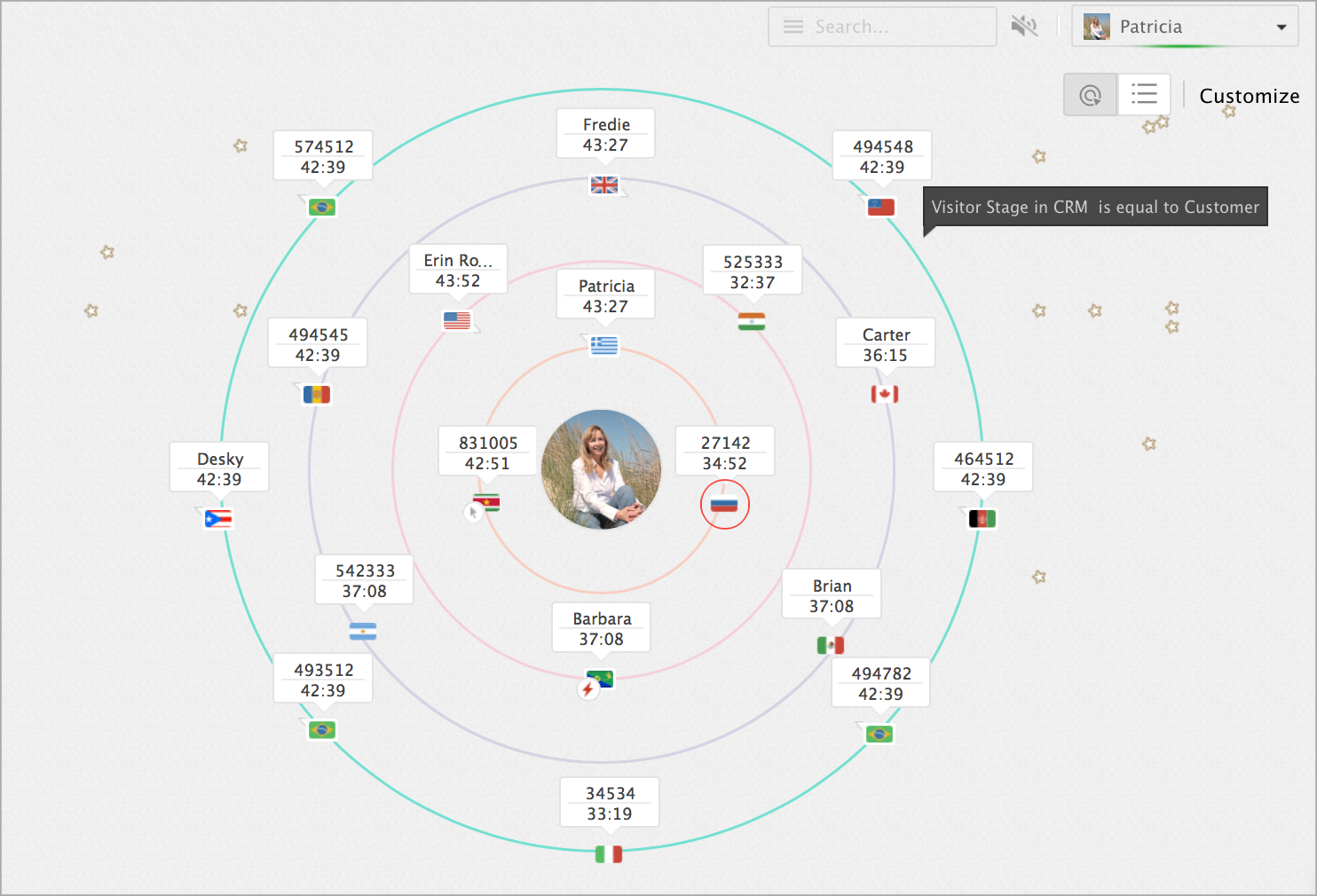
基于 Zoho CRM 中的访客类型将访客路由到您的销售主管
您可以根据 Zoho CRM 中提供的访客类型信息将您的网站访客路由到销售主管。
- 要路由您的访客,请转到“设置”,然后选择“自动化”页签。
- 现在选择“访客路由”,然后点击“添加”以设置所需的筛选器。
- 从列表中选择“CRM 中的访客类型”,然后选择可用于“CRM 中的访客类型”的字段。
- 通过点击“+”号,在“路由至代理”部分添加代理名称,以将访客分配给您的代理。
- 要删除已添加的代理,请将鼠标悬停在代理上,然后点击“ - ”号。
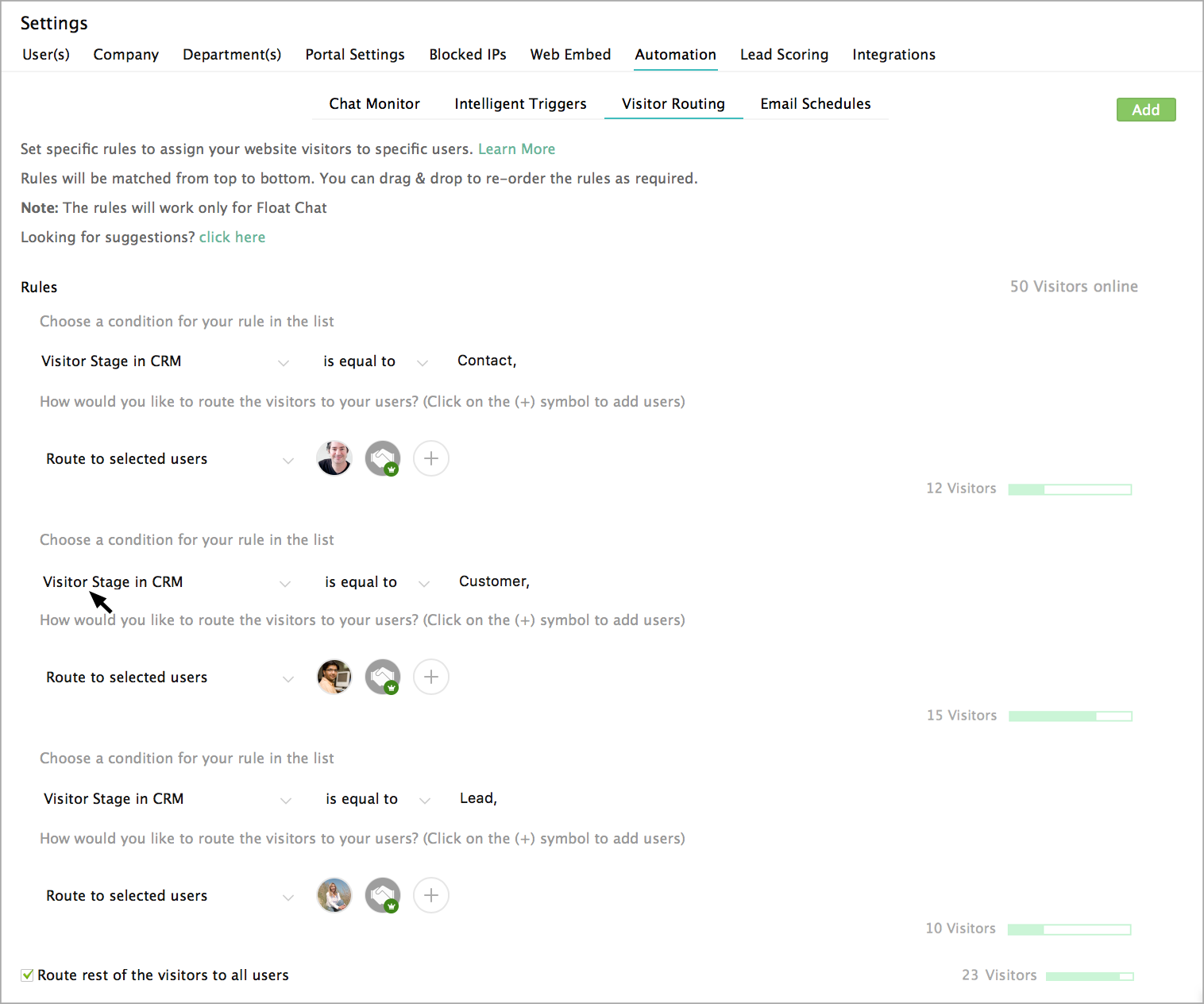
基于访客类型自定义您的优先级圈
跟踪允许代理设置其预定义的条件,以根据 Zoho CRM 访客类型在其仪表板中对访客进行优先级排序。
- 要自定义优先级圈,请转到“在线访客”页签右侧的“自定义”。“为您的访客进行优先级排序”窗口随即出现。
- 选择“CRM 中的访客类型”选项,然后选择可用于访客类型的字段。
- 为您的条件定义“标准”。
- 点击“应用”。
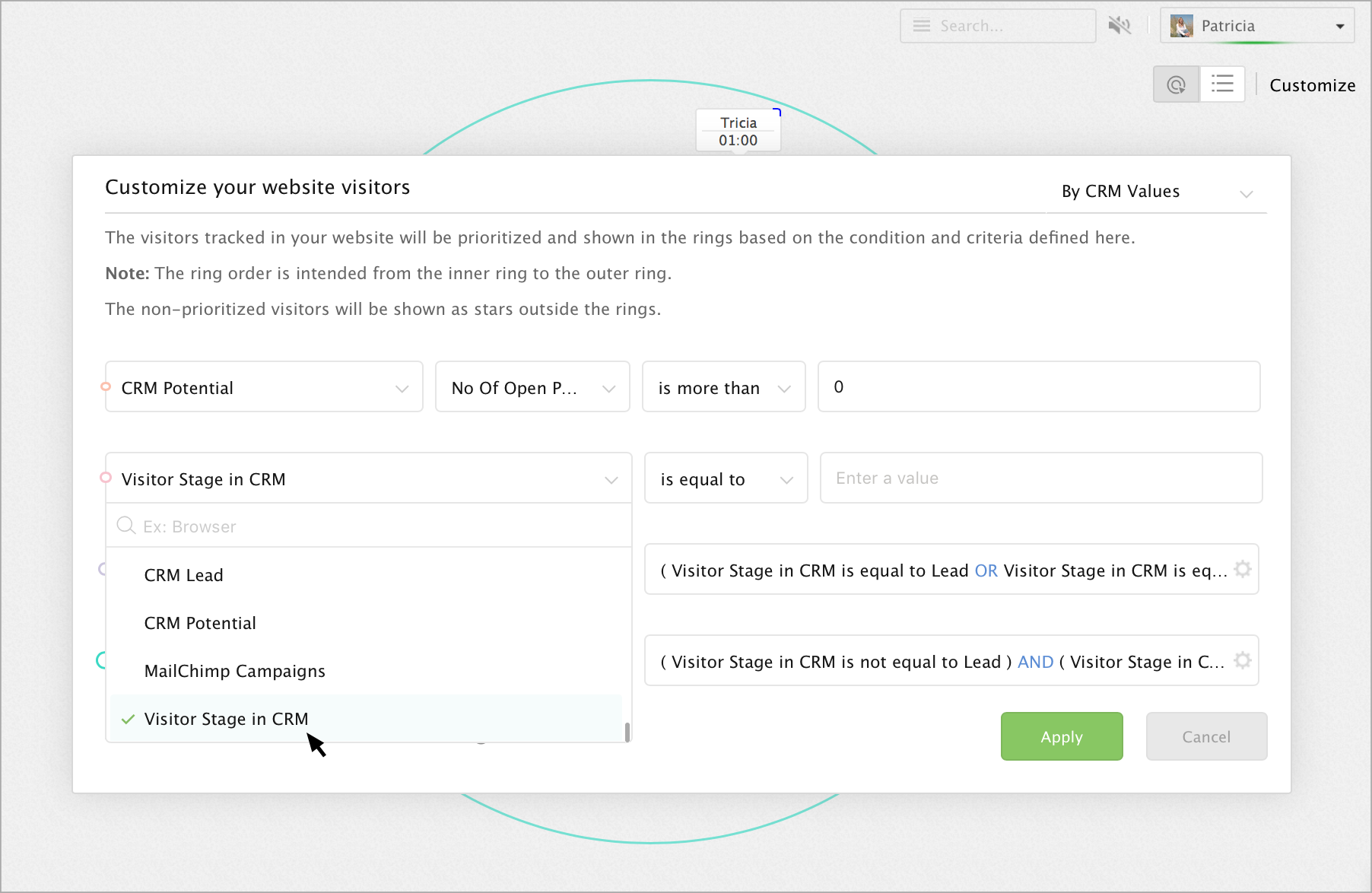
对您的网站访客触发操作
现在,您可以根据 Zoho CRM 中提供的访客信息,在 CRM 访客访问您的网站时对其触发操作。
要对您的访客触发操作,请执行以下步骤:
- 转至“设置”面板,点击“自动化”页签。
- 现在,在“自动化”页签中选择“智能触发器”选项。
- 在“您希望何时触发访客?”下拉列表中,选择您希望在您的网站中触发访客的位置(在登录页上或在访问网站上的任何页面时)。
- 然后从“为触发器选择条件和标准”下拉列表中选择“CRM 中的访客阶段”选项。现在选择标准,并在文本框中提供一个值。
- 从“您想要使用什么类型的触发器?”下拉列表中选择您想要执行的操作类型。
- 最后,在“晚于”文本框中设置一个时间,以在该时间后执行操作。
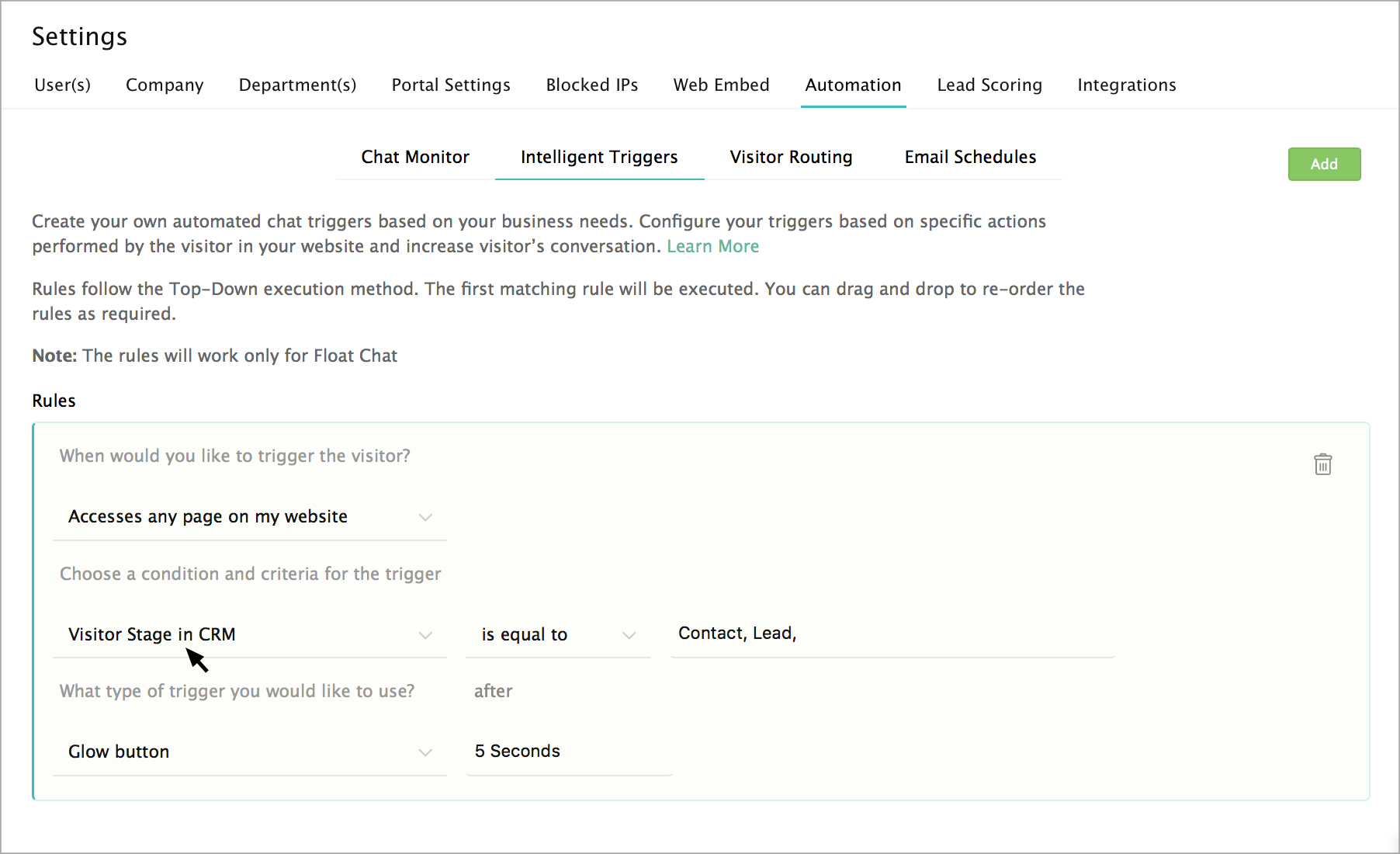
查看 CRM 内 Zoho SalesIQ 中的数据
在 CRM 内以附件的形式查看聊天脚本
如果您将 Zoho SalesIQ 配置为将完成的聊天内容作为脚本推送到 CRM,您将能够在 CRM 内部查看与线索和联系人的所有聊天内容。当您查看线索或联系人时,向下滚动到附件部分,您将看到与该人聊天的每次聊天内容,以聊天主题作为文件名列出,以 PDF 格式显示。点击这些脚本,然后选择“打开”或“下载”,以查看脚本或下载脚本以供审查。
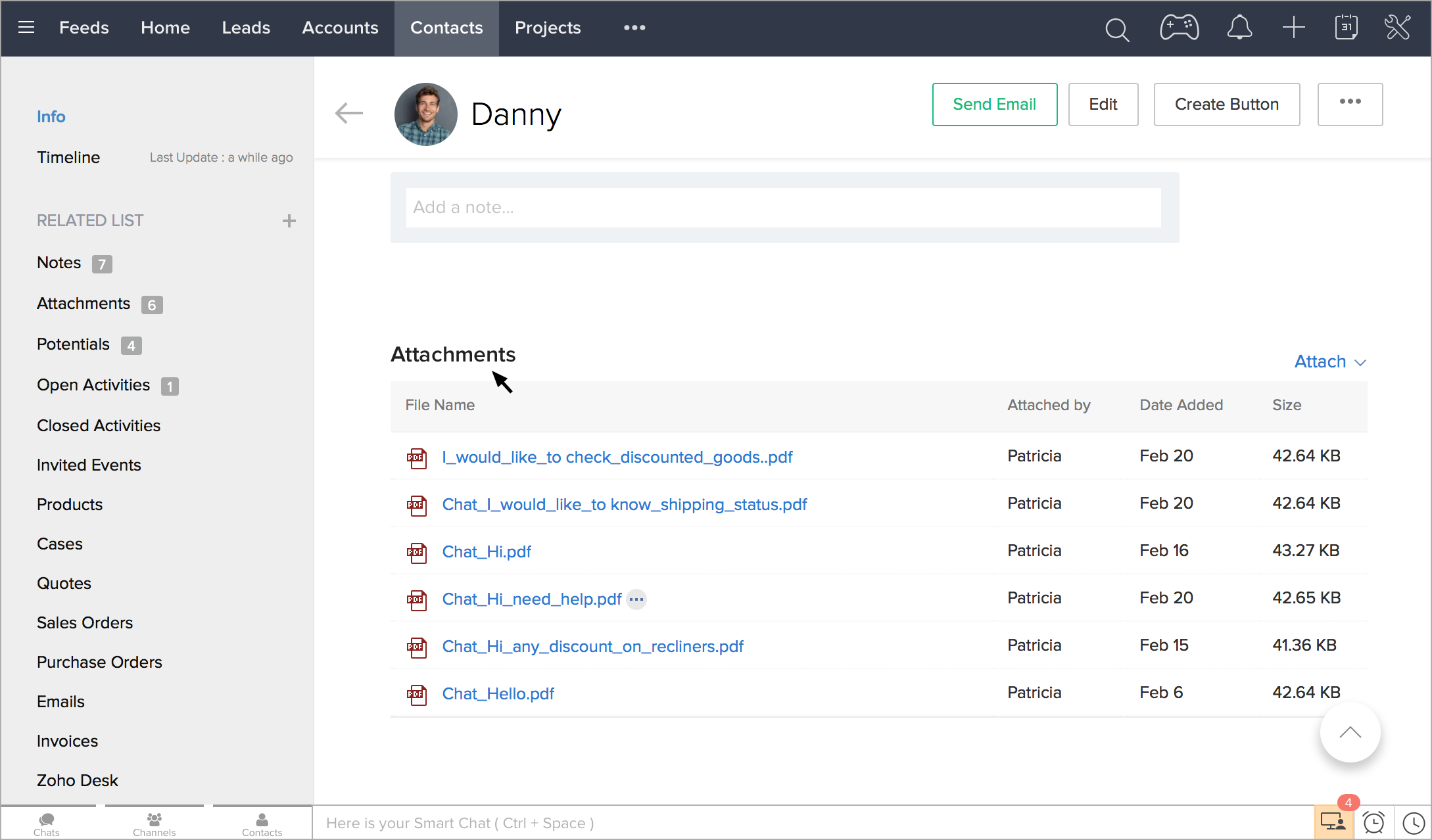
线索来源为聊天
查看您通过 Zoho SalesIQ 添加了多少潜在客户,并按线索来源查看和搜索 - 在这种情况下,您将看到来源为“聊天”。
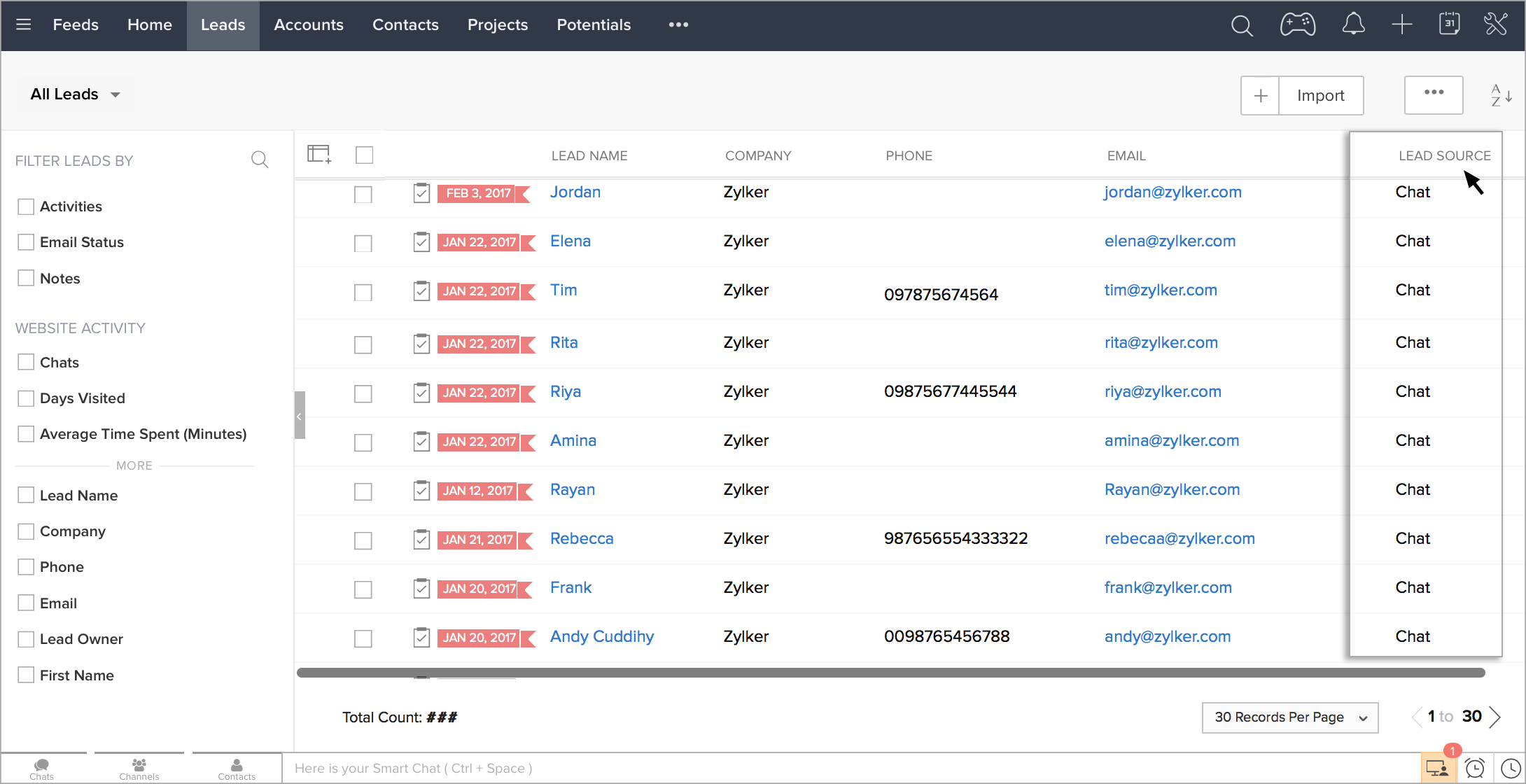
备注(自动添加)和手动添加
每次与线索或联系人聊天时,Zoho SalesIQ 都会自动为此聊天添加备注 — 包括聊天对象、其访问 ID、聊天时间以及他们作为初始主题提出的问题。对于尝试与您的 Zoho SalesIQ 发起聊天但错失的客户,也会自动添加注释。
您也可以直接从 Zoho SalesIQ 的备注部分手动添加备注,当在线索或联系人上添加备注时,这些备注将直接推送到 CRM,以便团队的其他成员可以了解有关您的客户和访客的更多信息。
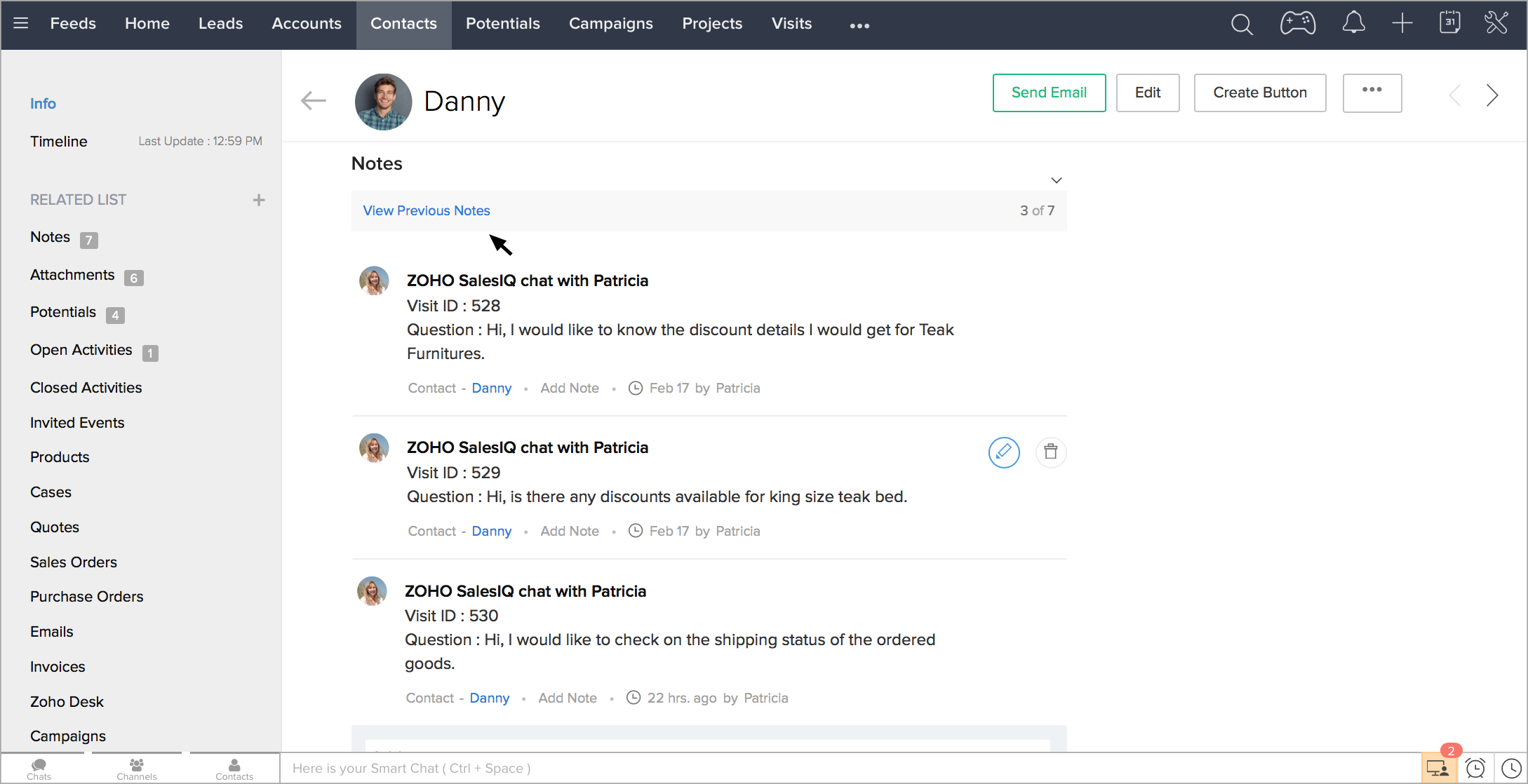
跟进任务
当您的 Zoho SalesIQ 自动或手动创建跟进任务时,您可以在 CRM 内每个线索或联系人详细信息页面的“未关闭活动”部分中看到这些尚未完成的任务。在这里,您将看到任务主题“Zoho SalesIQ 聊天会话跟进”,然后是聊天主题、活动类型 — 任务、状态和到期日期。您还可以查看谁拥有此任务。
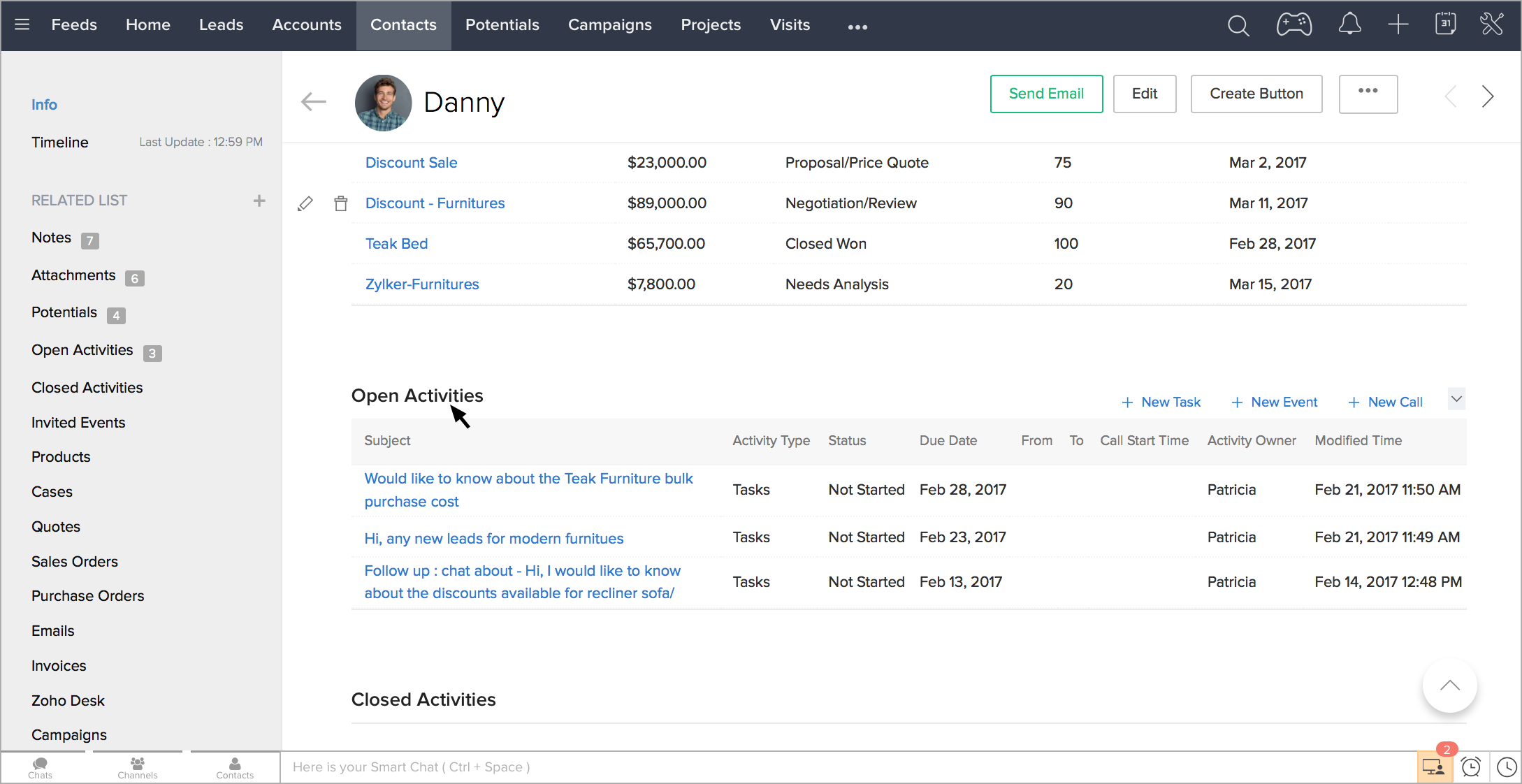
CRM - 访问
如何在 Zoho CRM 中查看您的网站访客?
您现在可以在 Zoho CRM 的“访问”标签中查看访问您网站的访客。当访客访问您的网站且访客身份被捕获时,访客的详细信息将列在“访问”页签中。如果访客与销售代表进行了聊天对话,则还将附加聊天脚本。
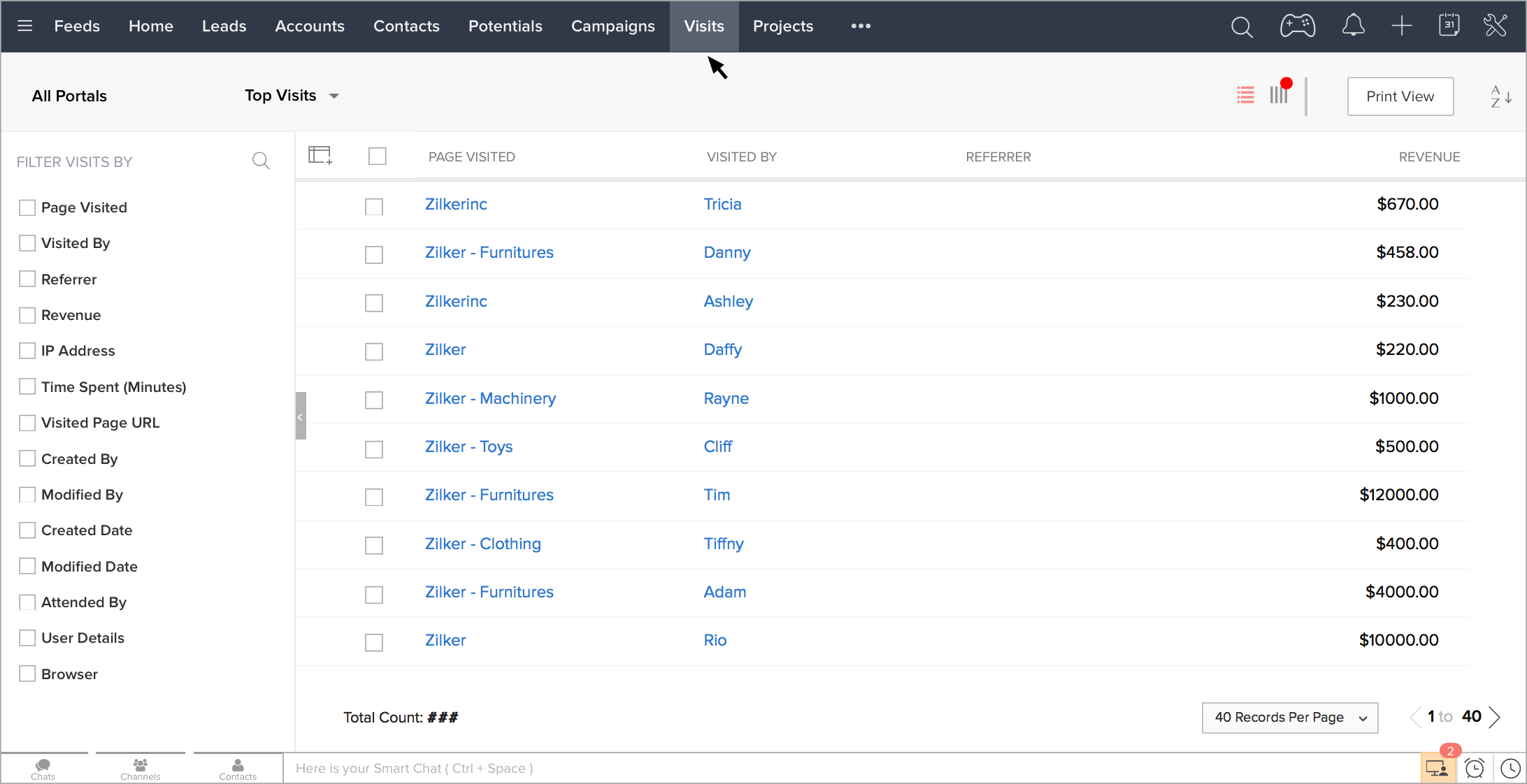
列表视图
为“访问”页签提供了一些预定义的列表视图,点击将更改列表视图。它们分别是:
- 所有访问
- 今日访问
- 访问排行
- 今日访问排行
- 线索访问
- 联系人访问
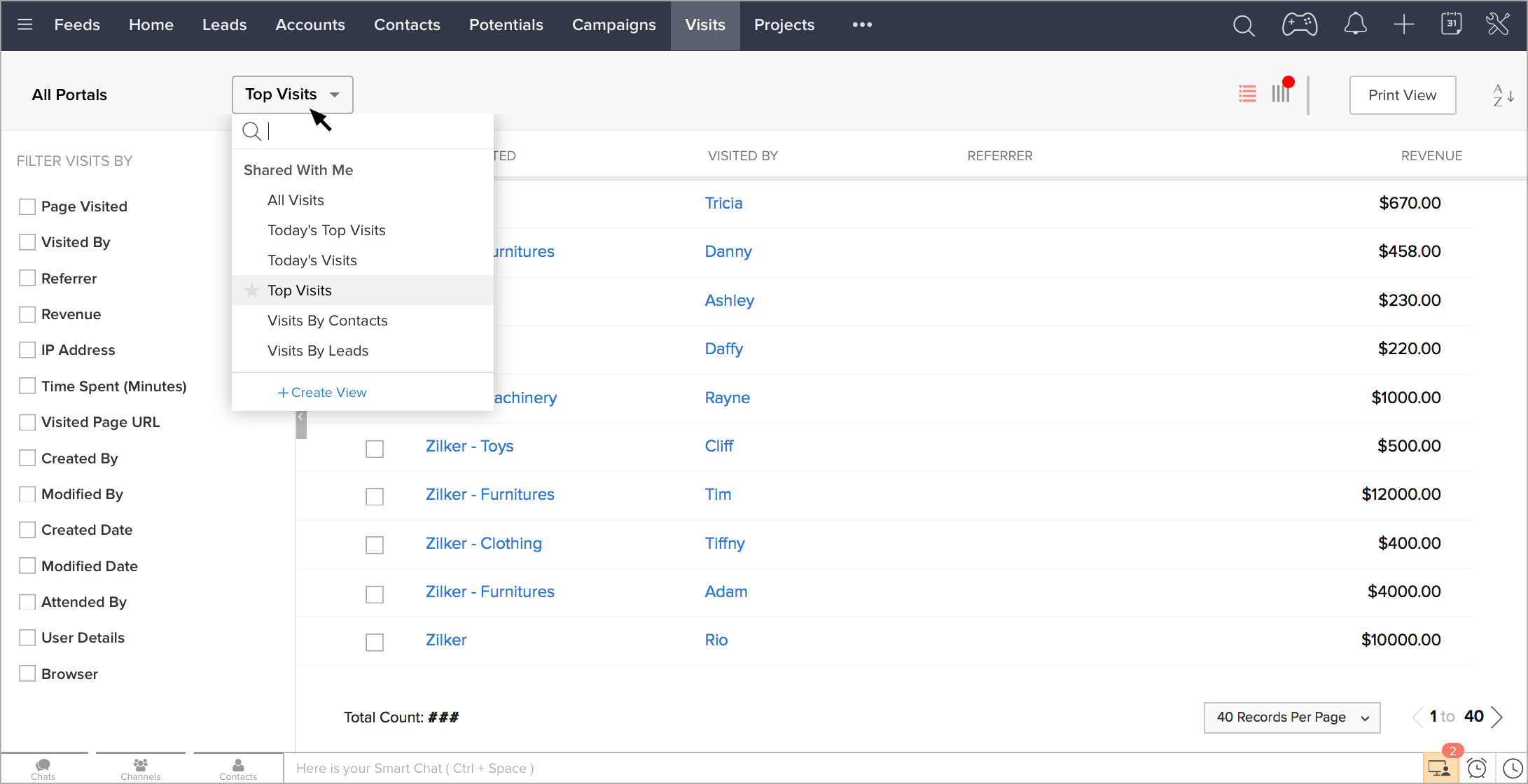
也可以通过点击出现在左下角下拉菜单附近的“编辑”选项来更改“列表”视图。
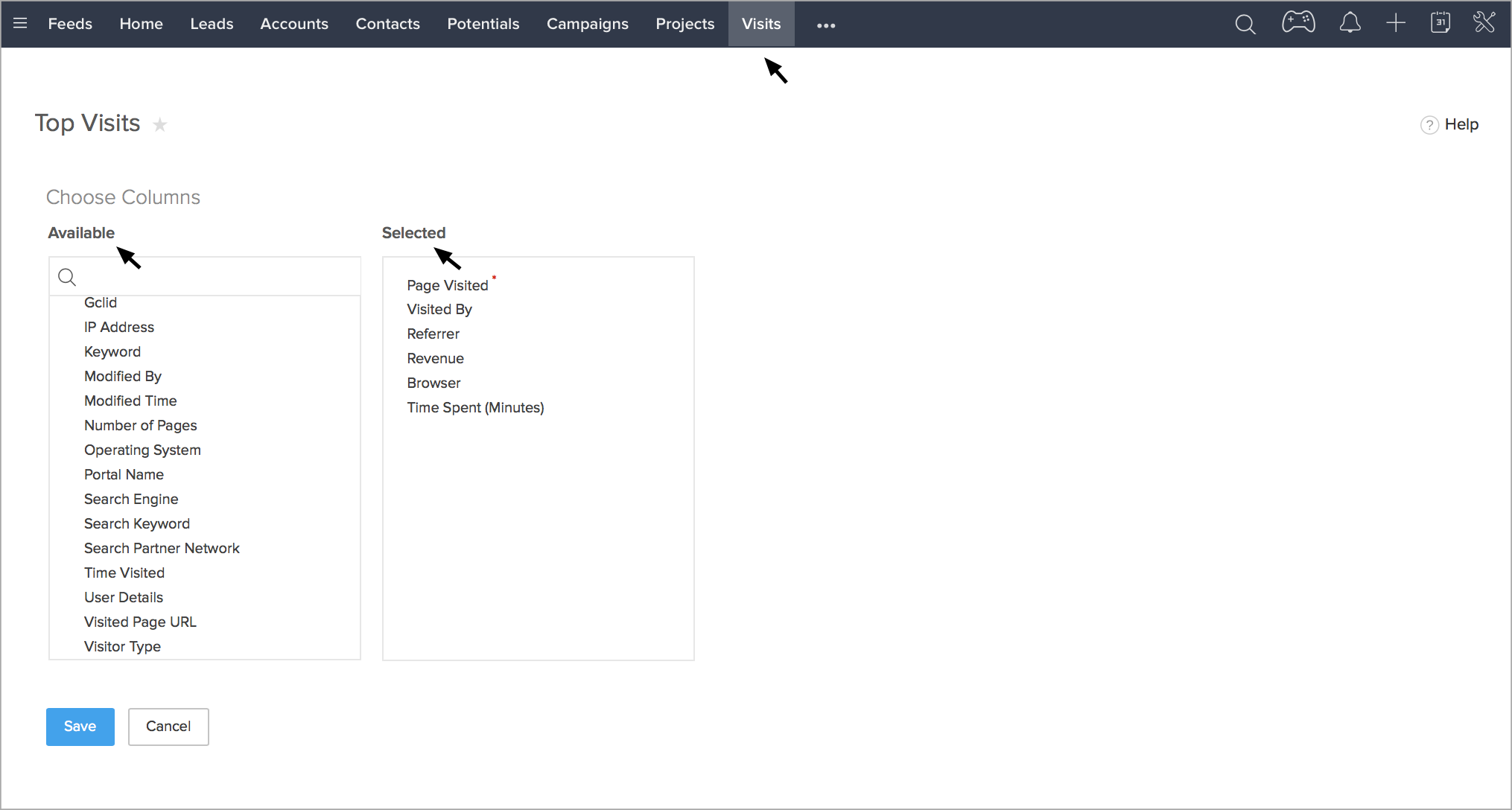
“访问”页签中提供的默认信息
“常规信息”部分详细说明了访问者、访客页面、花费时间等访客信息。这些字段不可编辑。
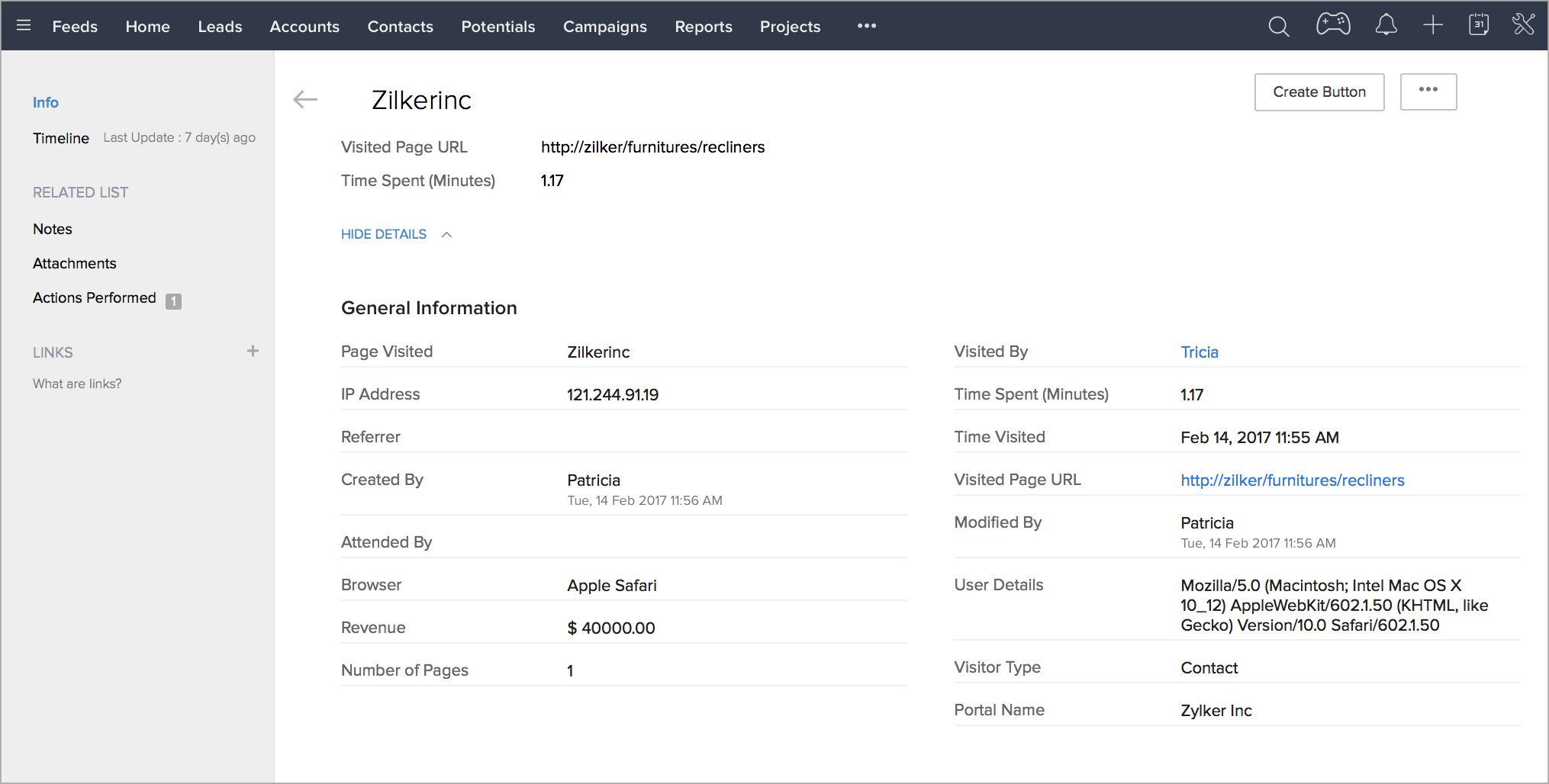
以下访客信息将在“常规信息”部分中提供。
| 字段名称 | 描述 |
| IP 地址 | 访问网页的访客的 IP 地址。 |
| 访问者 | 访问页面的线索或联系人的名称。根据 Zoho SalesIQ 中的集成设置,新访客将添加为线索或联系人。 |
| 访问的页面 | 访客访问的网页。 |
| 花费时间(分钟) | 访问者在一次访问中在网页上花费的分钟数。 |
| 推荐人 | 将访客导入您网页的页面的 URL。此字段提供此人在访问您的页面之前所在页面的 URL。 |
| 用户代理 | 访客所用的浏览器、操作系统等的详细信息。 |
| 参与方式 | 通过您网页中的聊天选项联系访客的用户名称。 |
| 访问页面 URL | 所访问的页面的 URL。 |
| 浏览器 | 访问网页的浏览器。 |
| 访客类型 | 访客分类为以下类型:客户、潜在客户、线索、联系人和未知。 |
| 收益 | 来自客户的至今收益。 |
| 访问时间 | 访问的日期和时间。 |
| 搜索关键词 | 将您的网页列为搜索结果之一并将访客带到页面的搜索关键词。 |
| 搜索引擎 | 用于搜索关键词的搜索引擎名称。 |
| 操作系统 | 访客的计算机/笔记本电脑的操作系统。 |
备注和附件
访客与代理的聊天对话将附加在“附件”部分中。您可以 PDF 文件格式下载聊天脚本并查看对话。您还可以在备注部分中记录需要记住的重要点。
所执行的操作
可以在“已执行操作”部分中查看客户的以下详细信息:
- 操作类型 - 显示以下任何一个操作:
- 已访问
- 导航
- 聊天
- 操作 - 网页的标题或页面的 URL。
- 花费时间 - 访问者在特定访问中在网页上花费的分钟数。
- 操作执行时间 - 在网页中执行操作的日期和时间。